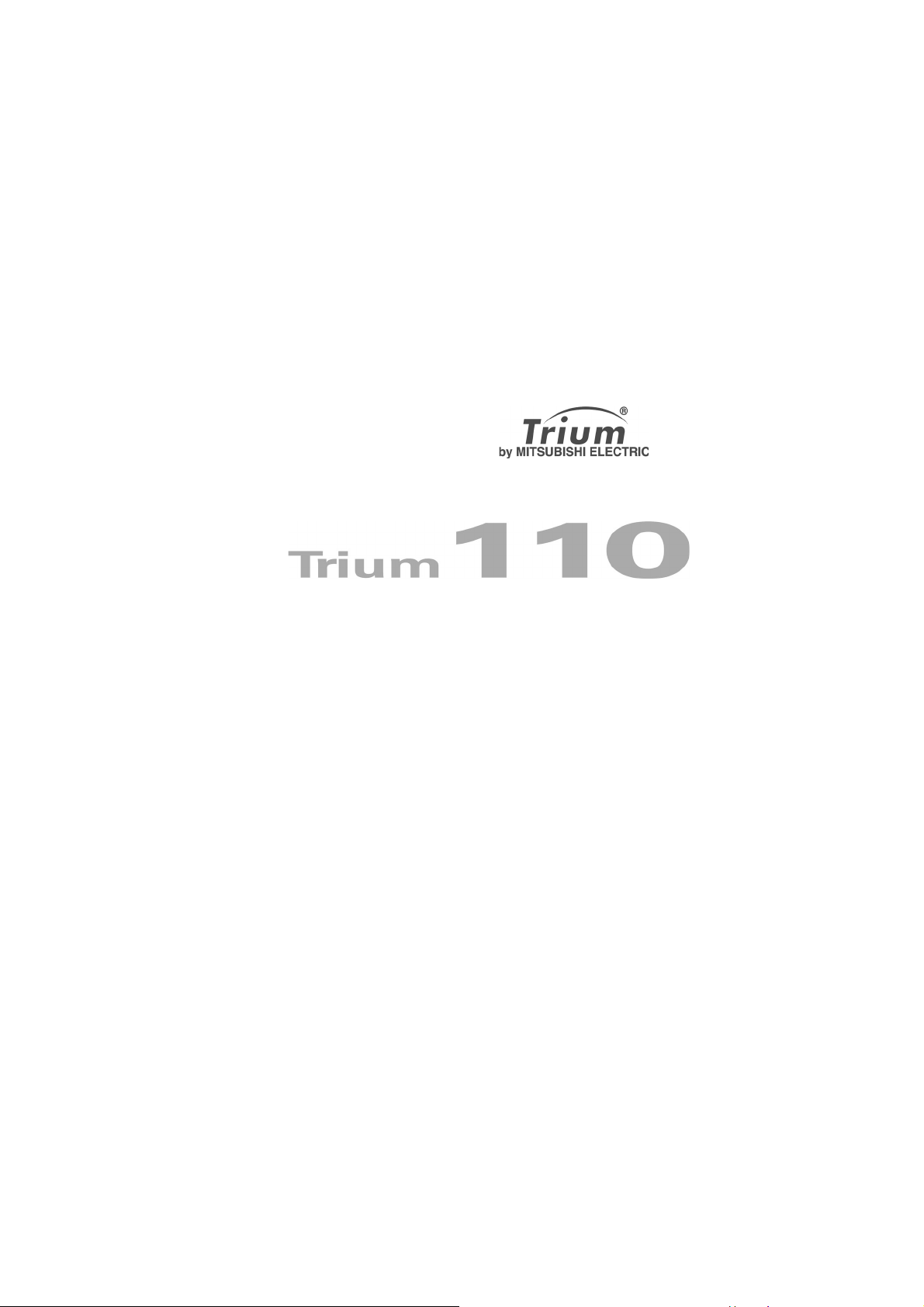
Polski
Instrukcja zawiera opis dwuzakresowych telefonów komórkowych GSM
Mitsubishi Electric przykłada dużą wagę do tego, by zamieszczone tu opisy były dokładne,
zastrzega sobie jednak prawo do wprowadzania, bez powiadomienia, zmian w telefonie opisanym
Wydanie 1, 2002. © Mitsubishi Electric Telecom Europe, 2002
w instrukcji i/lub w samej instrukcji.
Trium 110.
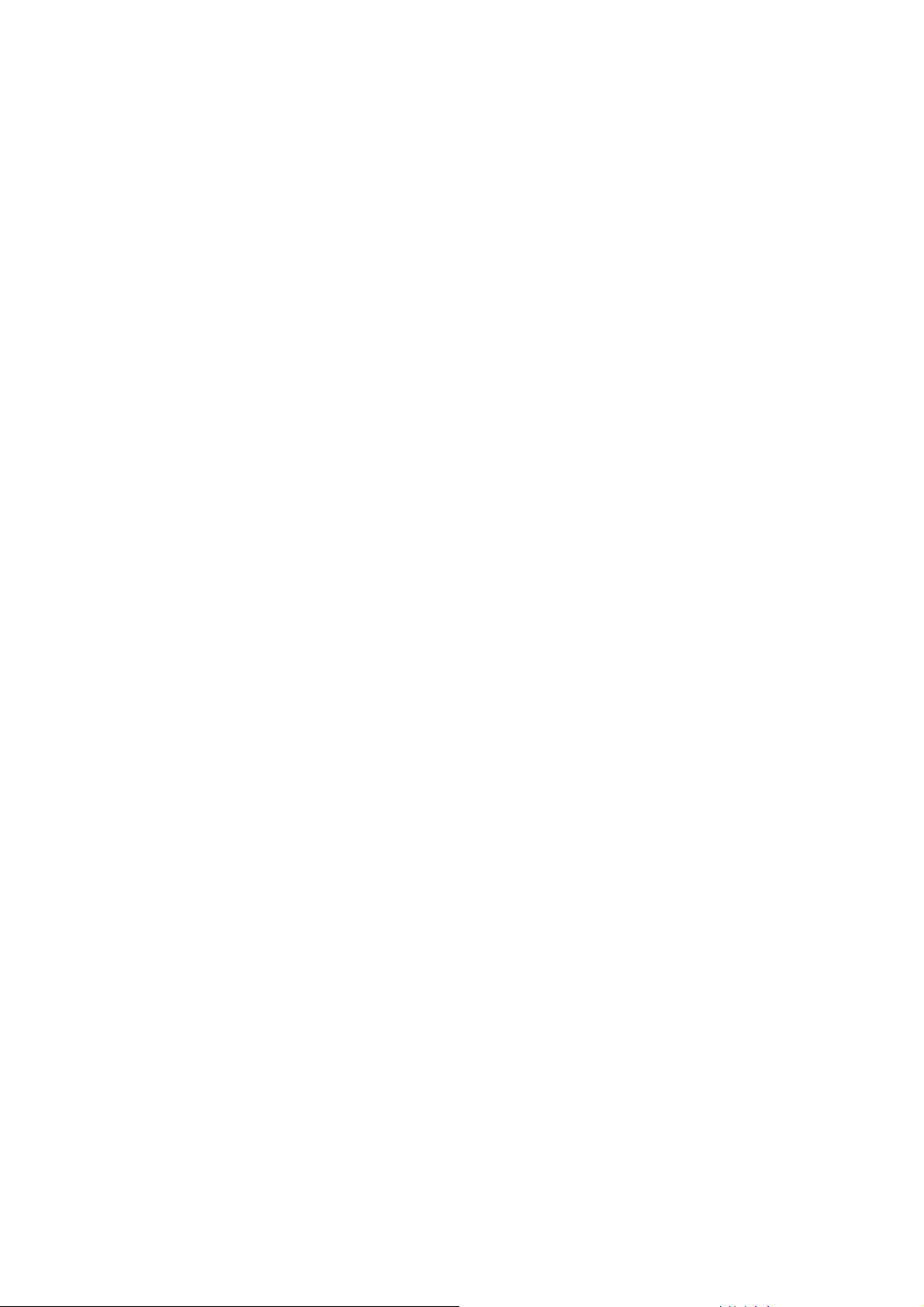
Spis treści
1. Wstęp ................................ 3
Współczynnik absorpcji
promieniowania SAR ......... 3
Zasady bezpieczeństwa ....... 4
Pojazdy samochodowe ........ 4
Połączenia alarmowe ........... 5
Obchodzenie się z telefonem 5
Ładowarki ............................. 6
Bateria .................................. 6
Odpowiedziałność
użytkownika ....................... 6
Kody zabezpieczające ......... 6
Wyrzucanie opakowań ......... 7
Elementy obsługowe
telefonu .............................. 8
Wyświetlacz graficzny .......... 9
Opis ikon .............................. 9
2. Wprowadzenie ................ 10
Przygotowanie do pierwszego
połączenia ........................ 10
Pierwsze połączenie .......... 10
Bateria ................................ 12
Karta SIM ........................... 14
3. Obsługa telefonu ........... 15
Wyświetlacz w trybie
czuwania .......................... 15
Ważne ikony ....................... 15
Wybieranie numerów
z pamięci .......................... 16
Wybrane numery ................ 16
Szybkie wybieranie ............ 16
Sygnał wyciszony
i wibracyjny ...................... 17
Funkcja głośnomówiąca ..... 17
Wyłączenie mikrofonu ........ 17
Regulacja głośności ........... 17
Wysyłanie tonów DTMF ..... 17
Pauza ................................. 18
Zawieszanie i odwieszanie
połączeń .......................... 18
4. Menu ............................... 20
Wejście do menu ............... 20
Mapa menu ........................ 20
Wpisywanie tekstu ............. 20
Usługi sieciowe .................. 22
Książka telefoniczna .......... 22
Wiadomości (SMS) ............ 26
EMS .................................. 29
Połączenia i liczniki ............ 29
Ustawienia - dostosowanie
telefonu ............................ 32
Pomoce biurowe ................ 44
Gry ..................................... 46
Przelicznik walut ................ 47
Internet/Protokół WAP™ .... 47
Kody GSM do współpracy
człowiek - maszyna ......... 50
5. Akcesoria ....................... 51
Używanie zestawu
słuchawkowego ............... 51
6. Dodatek .......................... 52
Słownik terminów i skrótów52
Wykrywanie i usuwanie
usterek ............................. 53
Komunikaty błędów ............ 54
7. Deklaracja zgodności .... 59
2
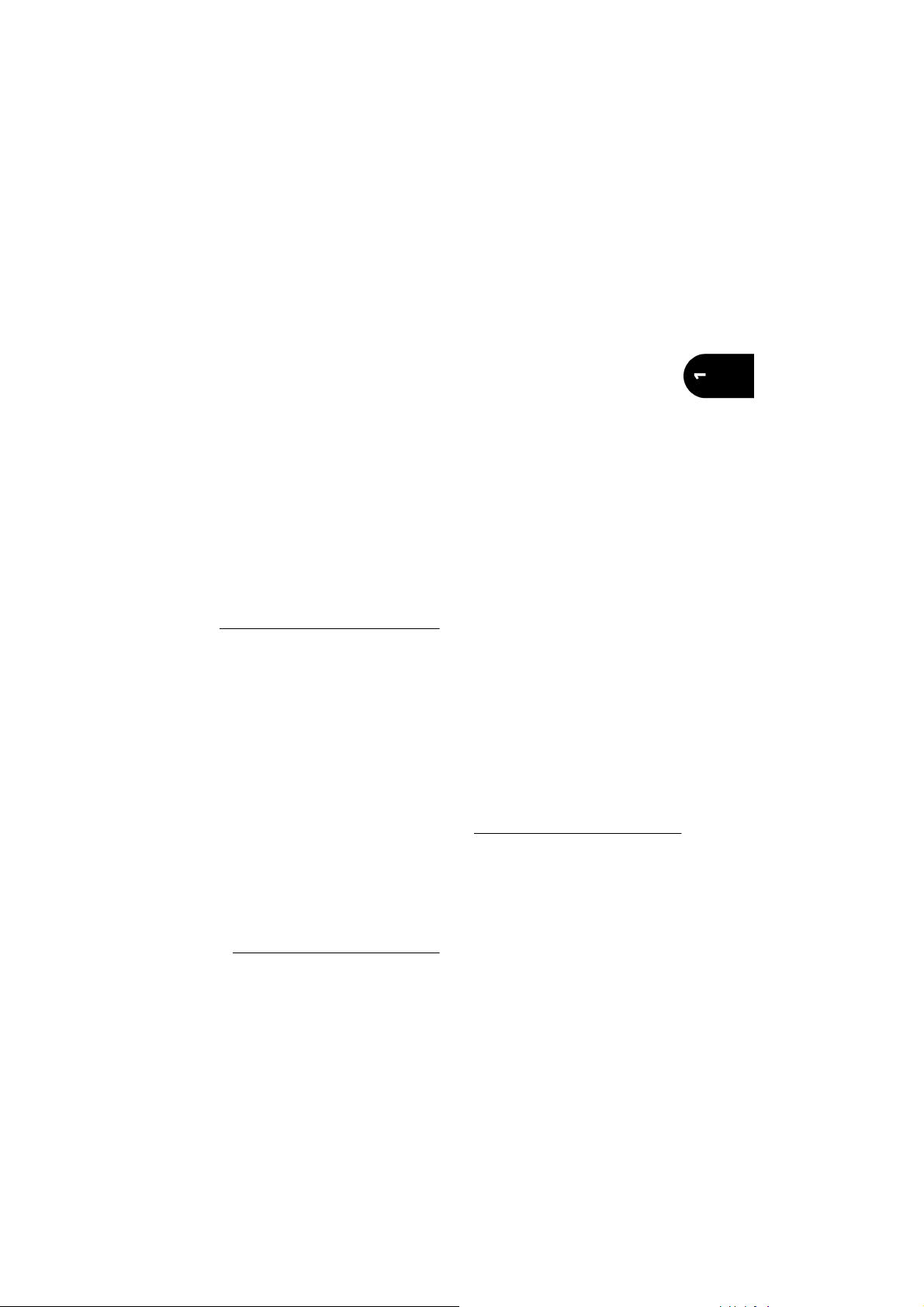
Wstęp
Dziękujemy za zakup dwuzakresowego
telefonu komórkowego Trium 110. Telefon
jest produkowany w wersjach Trium 110,
Trium 110 m i Trium 110 p. Prosimy
sprawdzić wersję na etykiecie na
opakowaniu. Telefon jest przystosowany
do pracy we wszystkich sieciach GSM 900/
1800. Dostępne usługi i wiadomości mogą
być różne, w zależności od wykupionego
abonamentu usług i/lub oferty dostawcy
usług.
Podobnie jak wszystkie urządzenia
nadawczo-odbiorcze aparat emituje fale
elektromagnetyczne. Spełnia w tym
zakresie wymagania przepisów
międzynarodowych, o ile jest używany w
normalnych warunkach i zgodnie
z zasadami bezpieczeństwa podanymi
niżej i na stronie 4.
Współczynnik ab sor pcji
promieniowania (SAR)
MODELE TRIUM 110, TRIUM 110 m I
TRIUM 110 p SPEŁNIAJĄ WYMAGANIA
UNII EUROPEJSKIEJ DOTYCZĄCE
PROMIENIOWANIA RADIOWEGO.
Zanim określony model aparatu znajdzie
się na rynku, musi być wykazana jego
zgodność zDyrektywą R&TTE (1999/5/
CE) Unii Europejskiej. Jednym z
podstawowych wymagań Dyrektywy jest
ochrona zdrowia oraz bezpieczeństwo
użytkownika i innych osób.
Telefon komórkowy jest nadajnikiem
i odbiornikiem radiowym. Jego konstrukcja
gwarantuje, że graniczne wartości energii
napromieniowania o częstotliwości
radiowej (RF), jakie zaleca Rada Unii
Europejskiej
Wartości te stanowią wytyczne oraz
wyznaczają dopuszczalne poziomy
promieniowania radiowego dla ludzi.
1
,niesą przekraczane.
1. Zalecenie europejskie 1999/519/CE
Wytyczne zostały opracowane przez
niezależne instytucje naukowe na
podstawie okresowych analiz wyników
Wartości graniczne uwzględniają
badań.
odpowiedni margines bezpieczeństwa, tak
by gwarantować bezpieczeństwo
wszystkich osób, niezależnie od ich wieku
i stanu z drowia
.
Norma napromieniowania dla telefonów
komórkowych (norma europejska
CENELEC EN 50360: 2000) operuje
jednostką miary zwaną “współczynnikiem
absorpcji promieniowania” (Specific
Absorption Rate - SAR). Graniczną
wartością
2
zalecaną przez Radę Unii jest
2,0 W/kg. Testy na SAR przeprowadzono
dla typowych pozycji, jakie zajmuje
człowiek korzystający z telefonu (zgodnie z
normą CENELEC EN 50361: 2000), gdy
aparat promieniuje z największą mocą we
wszystkich badanych zakresach
częstotliwości
3
.
Chociaż współczynnik
SAR wyznacza się dla najwyższego
poziomu mocy, to rzeczywista wartość
SAR dla danego aparatu możebyć
znacznie mniejsza od maksymalnej.
Bierze się to stąd, że aparat przystosowany
jest do pracy z różnymi poziomami mocy
sygnału, którego wielkość ma
gwarantować dostępdosieciokreślonego
operatora. Ogólnie można powiedzieć, że
im bliżej anteny stacji bazowej się
znajdujemy, tym moc wyjściowa telefonu
będzie mniejsza
.
Najwyższe wartości SAR dla modeli Trium
110, Trium 110 m i Trium 110 p podczas
2. Wartość graniczna SAR dla
telefonów komórkowych wynosi 2.0
waty/kilogram (W/kg) średnio na
dziesięć gramów tkanki ciała.
Wartość ta uwzględnia znaczny
margines bezpieczeństwa
uwzględniający wszelkie odchyłki
pomiarów.
3. Zgodnie z normą GSM, maksymalny
poziom mocy telefonu wynosi
250mW dla 900 MHz i 125 mW dla
1800 MHz.
Wstęp
3
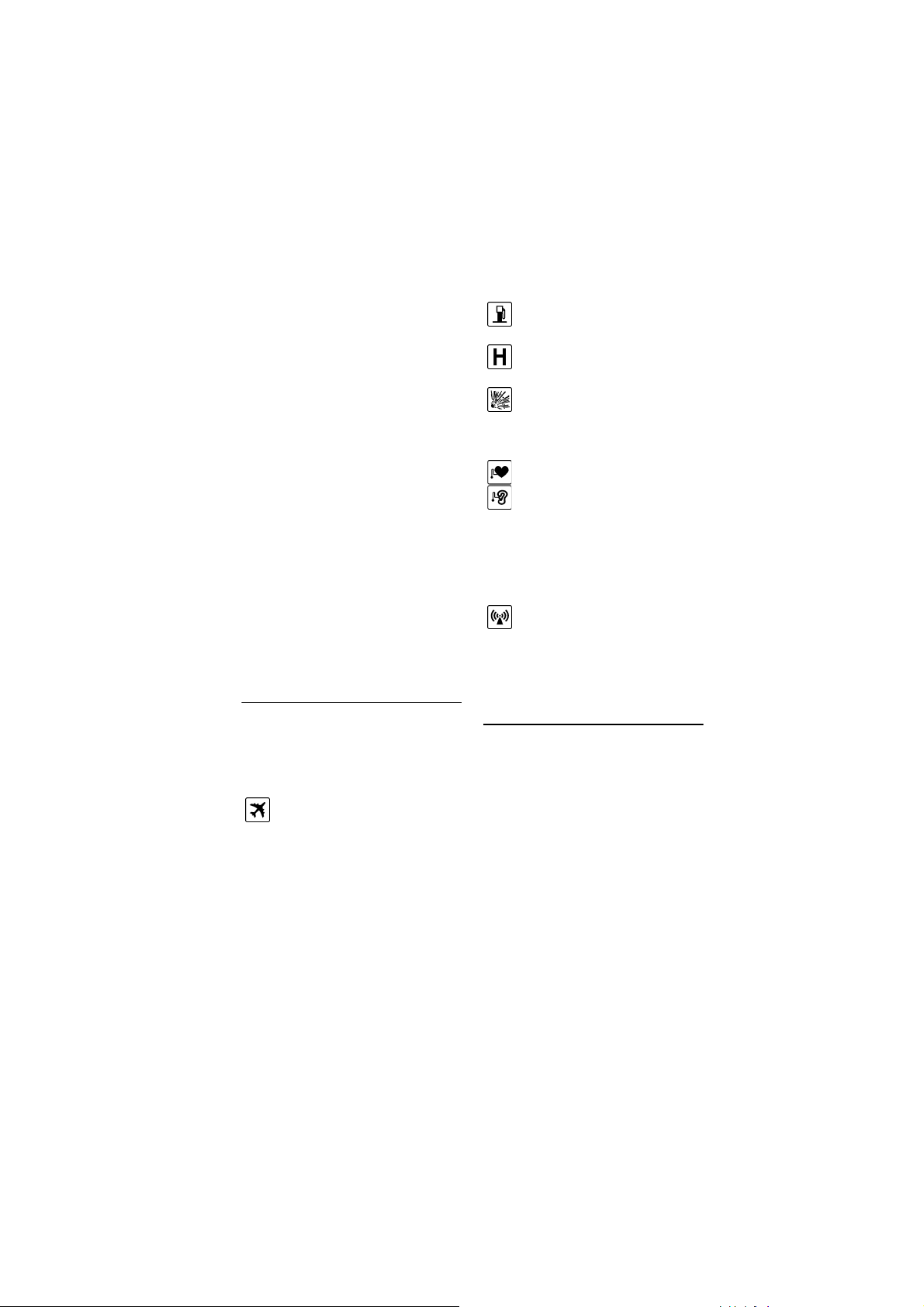
badań na zgodność z normą wynosiła
0.746 W/kg. Wprawdzie poziomy SAR
mogą być różne dla różnych aparatów
iróżnych pozycji pracy, jednak zawsze
spełnione są wymagania unijne.
Istnieje wiele niezależnych źródeł
informacji na ten temat, między innymi:
Royal Society of Canada: www.rsc.ca
The International Commission on NonIonizing Radiation P rotection (ICNIRP):
www.icnirp.de
The US Food and Drug Administration:
www.fda.gov/cdrh/ocd/mobilphone.html
The World Health Organization:
www.who.int/emf
Mitsubishi Electric należy do MMF,
międzynarodowego stowarzyszenia
producentów sprzętu radiowego. MMF
publikujeinformacjenapowyższy temat i
udostępnia je niezależnym placówkom
badawczym, agencjom rządowym i innym
organizacjom
Mobile Manufacturers Forum
Diamant Building, 80 Blvd. A. Reyers
B-1030 Brussels Belgium
www.mmfai.org
Zasady bez pieczeństwa
Zuwaginamożliwe zakłócenia wielkiej
częstotliwości (w.cz.) korzystanie z
urządzeń radiowych wymaga stosowania
się do odpowiednich przepisów.
Należy przestrzegać zasad podanych
niżej.
W samolocie wyłączaj telefon
i wyjmuj baterie. Korzystanie
z telefonu może bowiem zakłócić
pracę samolotu lub sieci
komórkowej i jest niedozwolone.
Niezastosowanie się do tego
warunku może spowodować
zawieszenie abonamentu lub
odmowęświadczenia usług, albo
odpowiednie sankcje prawne
wobec wykraczającego.
Wyłączajtelefonnastacji
benzynowej i w pobliżuskładów
materiałów łatwopalnych.
Wyłączaj telefon w szpitalu lub
innych miejscach, gdzie mogą
pracować urządzenia medyczne..
Stosuj się do ograniczeń
obowiązujących na stacjach paliw,
wzakładach chemicznych czy
w rejonach, gdzie są prowadzone
roboty strzelnicze.
Istnieje pewne zagrożenie
związane z używaniem telefonu
wpobliżuniewłaściwie
zabezpieczonych osobistych
urządzeń medycznych, takich jak
aparaty słuchowe i stymulatory
serca. Należyzasięgnąć porady
lekarza lub producenta aparatu
medycznego; aparat taki powinien
być właściwie zabezpieczony.
Korzystanie z telefonu w pobliżu
innych urządzeń elektronicznych
możezakłócać pracę tych
urządzeń,oileniesą one właściwie
zabezpieczone. Należy
przestrzegać zaleceń producentów
tych urządzeń.
Pojazdy samochodowe
Przestrzegaj obowiązujących przepisów
krajowych dotyczących korzystania
z telefonówkomórkowych w pojazdach
samochodowych.
Bezpieczeństwo na drodze jest zawsze
najważniejsze. Poświęcaj całą uwagę
prowadzeniu pojazdu.
• Nie trzymaj telefonu w ręku podczas
jazdy. Jeśli nie masz zestawu
samochodowego, zatrzymaj i zaparkuj
samochódprzedużyciem telefonu.
• Jeżeli posiadasz prawidłowo
zainstalowany zestaw samochodowy,
upewnij się,czydziała on w sposób
pewny i bezpieczny. Korzystaj
znumerów zaprogramowanych
i rozmawiaj możliwie jak najkrócej.
4
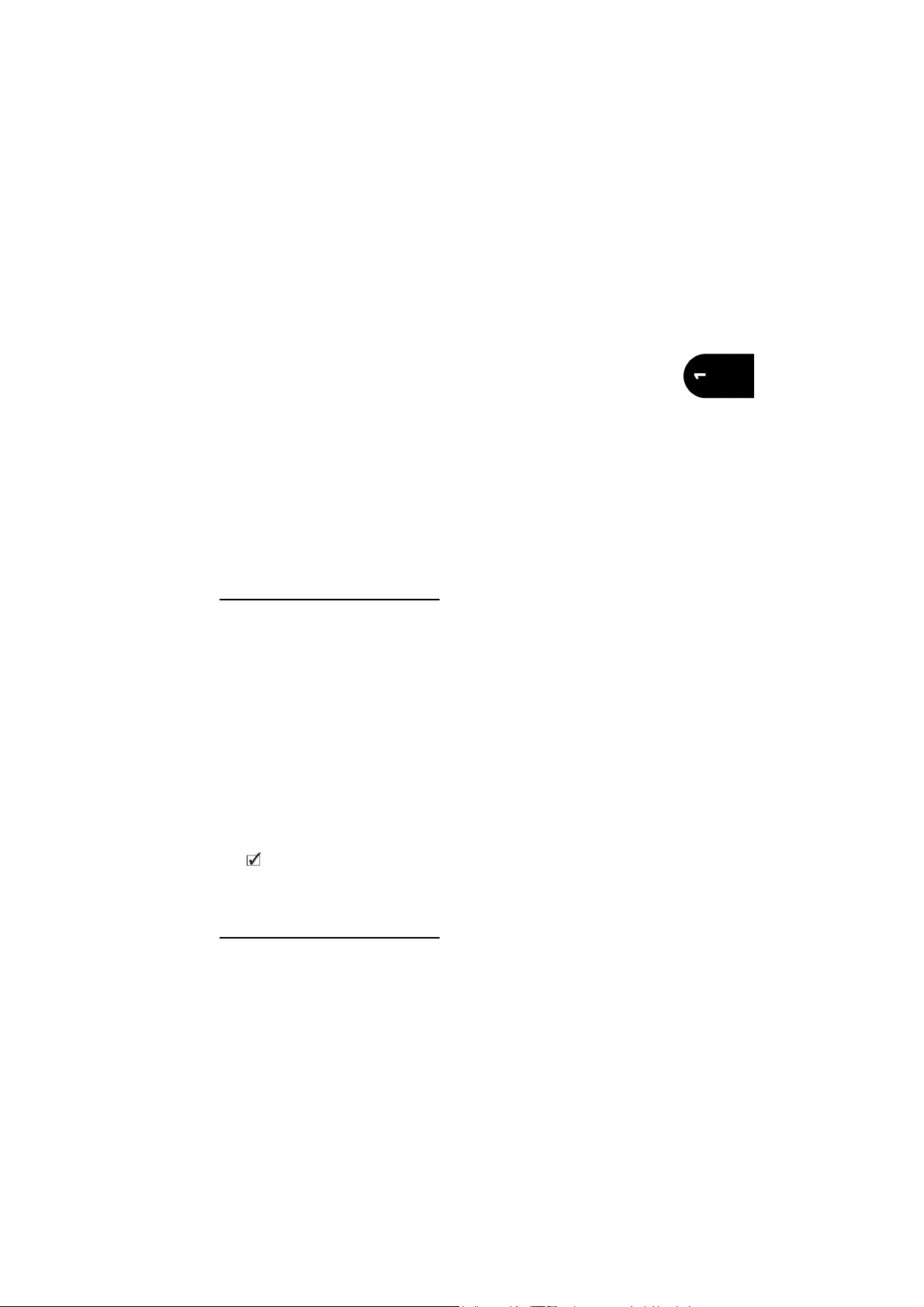
• Niewłaśc iwie zainstalowany telefon
możezakłócać prawidłową pracę
elektroniki w samochodzie, np. systemu
ABS czy poduszek powietrznych. Aby
tego uniknąć, instalowanie telefonu
należy powierzyć specjaliście. Po
zainstalowaniu aparatu powinien on
sprawdzić prawidłowe działanie
elektroniki. W razie wątpliwości należy
zasięgnąć opinii producenta.
• Nie kładź telefonu na siedzeniu
pasażera ani nigdzie tam, skądmoże
spaść podczas nagłego hamowania.
Telefon powinien być zawsze
umieszczony w uchwycie.
• Na drogach publicznych niedozwolone
jest używanie urządzeń alarmowych
włączających światła s amochodu lub
sygnał dźwiękowy.
Połączenia alarmowe
W Europie, w telefonach z usługą GSM,
połączenia z numerami interwencyjnymi
(alarmowymi) można uzyskać za pomocą
standardowego europejskiego numeru
112, nawet wtedy, gdy w telefonie nie ma
karty SIM. Połączenia alarmowe są
możliwe także w przypadku zablokowania
telefonu i blokady połączeń. W niektórych
krajach można także korzystać z lokalnych
numerów alarmowych, lecz telefon musi
posiadać ważną kartę SIM.
Dzwoniąc pod numer alarmowy pamiętaj,
aby dokładnie podać wszystkie niezbędne
informacje. Telefon możebyć wtakiej
sytuacji jedynym środkiem łączności, nie
rozłączaj więcpołączenia dopóki nie
otrzymasz takiego polecenia.
Telefonia ruchoma wykorzystuje sieci radiowe
i terenowe, które nie gwarantują łączności w
każdych warunkach. Nie można więc traktować
telefonu komórkowego jako jedynego środka
łączności awaryjnej.
Obchodzenie się z telefonem
Telefon komórkowy jest urządzeniem
wykonanym z wykorzystaniem
najnowocześniejszej technologii i wymaga
właściwego traktowania. Stosującsię do
poniższych wskazówek będziesz mógł
korzystać z telefonu przez wiele lat.
• Nie narażaj telefonu na działanie
wysokich temperatur ani wilgoci.
•
Nie narażaj telefonu na działanie niskich
temperatur. Gdy po włączeniu
rozgrzewa się do swojej normalnej
temperatury, wewnątrz obudowy może
powstać wilgoć i uszkodzić elementy
elektryczne
• Nie próbuj sam rozbierać telefonu. Nie
ma on wewnątrz żadnych elementów
regulacyjnych obsługiwanych przez
użytkownika.
• Nie narażaj telefonu na działanie wody,
deszczu ani rozlanych płynów.
Konstrukcja aparatu nie jest
wodoszczelna.
• Nie wolno telefonem rzuca ć,uderzać,
ani gwałtownie potrząsać. Obchodź się
znimostrożnie, gdyż inaczej możesz go
uszkodzić.
• Nie używaj do czyszczenia telefon u
silnych środków chemicznych i
rozpuszczalników. Wystarczy go
przetrzeć miękką, lekko zwilżoną
szmatką.
• Nie kładź telefonu obok dysków
komputerowych, kart kredytowych ani
żadnych innych nośników
magnetycznych. Telefon może
zniekształcić zapisane na nich dane.
• Nie dołączaj do telefonu żadnych
nieatestowanych urządzeń.Używanie
wyposażenia lub akcesoriów
pochodzącychodinnychproducentów
albo nie posiadających atestu Mitsubishi
narusza warunki gwarancji i może
stanowić zagrożenie.
• Nie odklejaj etykiet. Znajdują się na nich
numery, które są przeznaczone dla
serwisu i do innych celów.
• W przypadku ewentualnego
uszkodzenia, zwróć się do
autoryzowanego serwisu.
.
Wstęp
5
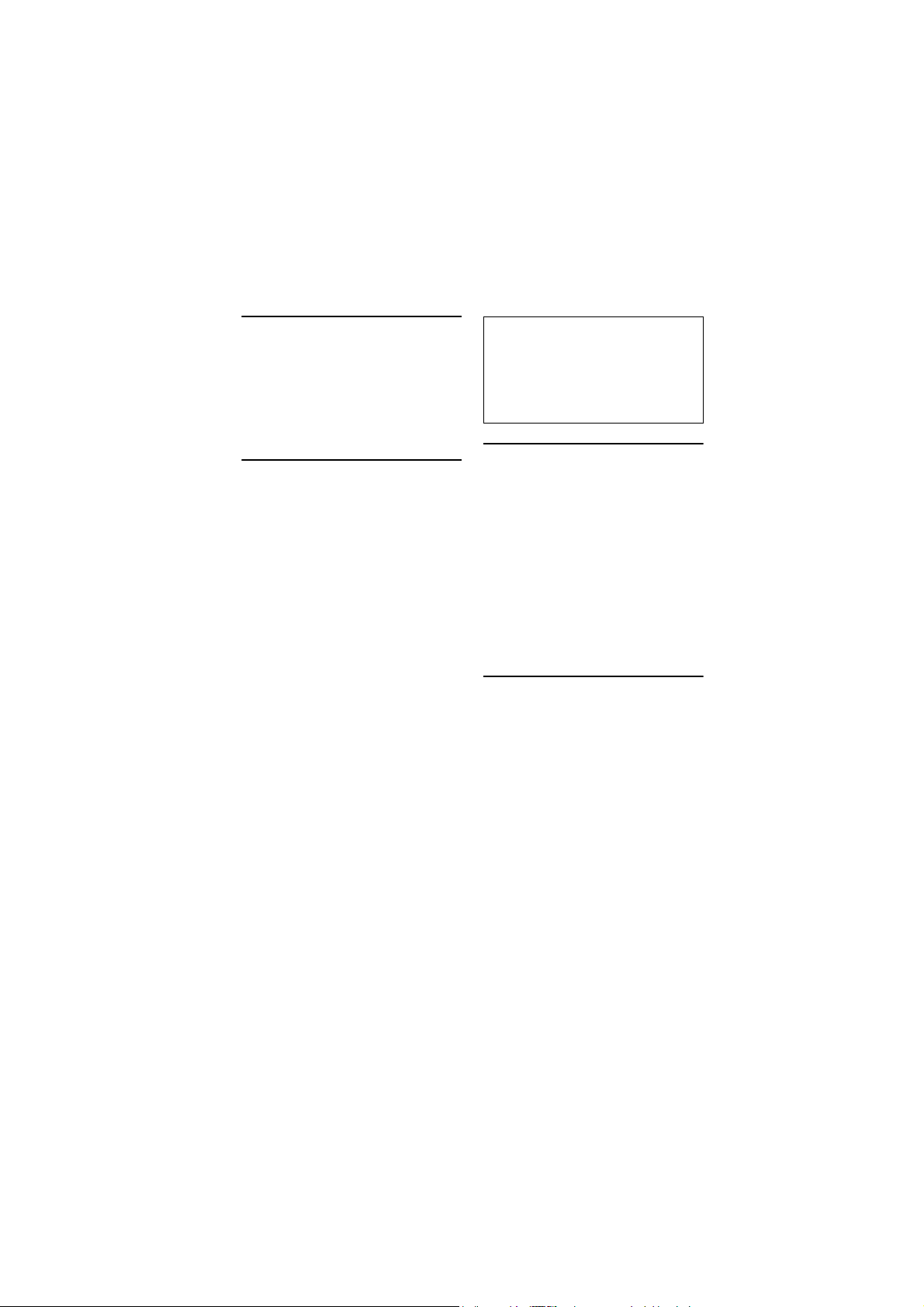
Ładowarki
Do zasilania telefonu wolno używać jedynie
ładowarek przenośnych
FZ14130060, FZ14130050, FZ14130080,
FZ14130090 lub FZ14130100).
Korzystanie
z innych źródeł zasilania spowoduje
unieważnienie atestu (homologacji) i może
stanowić zagrożenie.
(FZ14130070,
Bateria
Baterię można ładować setki razy, jednak
ulega ona stopniowemu zużyciu. Gdy czas
pracy (czuwania i rozmowy) staje się
znacznie krótszy od nominalnego, oznacza
to konieczność zakupu nowej baterii.
• Nie zostawiaj baterii dołączonej do
ładowarki dłużej niż potrzeba.
Przeładowanie skraca żywotność baterii.
• Odłącza ładowarkę od sieci, kiedy nie
jest używana.
• Nie narażaj baterii na działanie wysokich
temperatur i wilgoci.
• Nie wyrzucaj zużytej baterii do ognia;
może eksplodować.
• Nie trzymaj baterii razem z metalowymi
przedmiotami (np. klucze, spinacze,
monety, łańcuszki, itp.), które mogą
zewrzeć jej zaciski.
• Nie rzucaj baterią inienarażaj jej na
silne wstrząsy.
• Nie próbuj rozbierać baterii na części.
• Stosuj tylko zalecane ładowarki (zob.
strona 6).
• Zabrudzone zaciski oczyść miękką
szmatką.
• Nagrzewanie się baterii podczas
ładowania jest zjawiskiem normalnym.
Wyrzucanie baterii
Zgodnie z dyrektywami Unii Europejskiej
dotyczącymi ochrony środowiska, zużyte
baterie trzeba zwracać do punktu
sprzedaży, gdzie są przyjmowane bez
żadnych opłat.
Nie wolno wyrzucać baterii do odpadków
domowych.
Odpowiedzialność użytkownika
Za telefon GSM Odpowiada jego
użytkownik. Korzystaj z telefonu zgodnie z
obowiązującymiprzepisami. Telefon to nie
zabawka - trzymaj go zawsze
w bezpiecznym miejscu i chroń przed
dziećmi.
Zapoznaj się z funkcjami zabezpieczeń
iużywaj ich, aby uniemożliwić korzystanie
z telefonu w przypadku zgubienia lub
kradzieży aparatu i/lub karty SIM.
Bezzwłocznie powiadom o tym fakcie
swojego operatora.
Gdy nie korzystasz z telefonu, zablokuj go,
wyłącz i wyjmij baterię.
Kody zabezpieczające
TelefonikartaSIMsprzedawanesą
z zaprogramowanymi kodami, które
zabezpieczają przed nieuprawnionym
korzystaniem z telefonu. Niżej
przedstawiono krótki opis kodów. Zmianę
kodu PIN i kodów z abezpieczających
omówiono na stronie 36.
Kody PIN i PIN2 (4-8 cyfr)
Na każdej karcie SIM znajduje się kod
PIN (Personal Identity Number), który
chroni kartę przed nieuprawnionym
użyciem.
Niektóre karty SIM posiadają również
kodPIN2, który zabezpiecza określone
funkcje, np. numery ustalonego
wybierania.
Trzykrotne kolejne wpisanie złego
kodu PIN blokuje kartę SIM, a na
wyświetlaczu pojawia się napis SIM
zablok. Wpisz PUK:. Aby odblokować
6
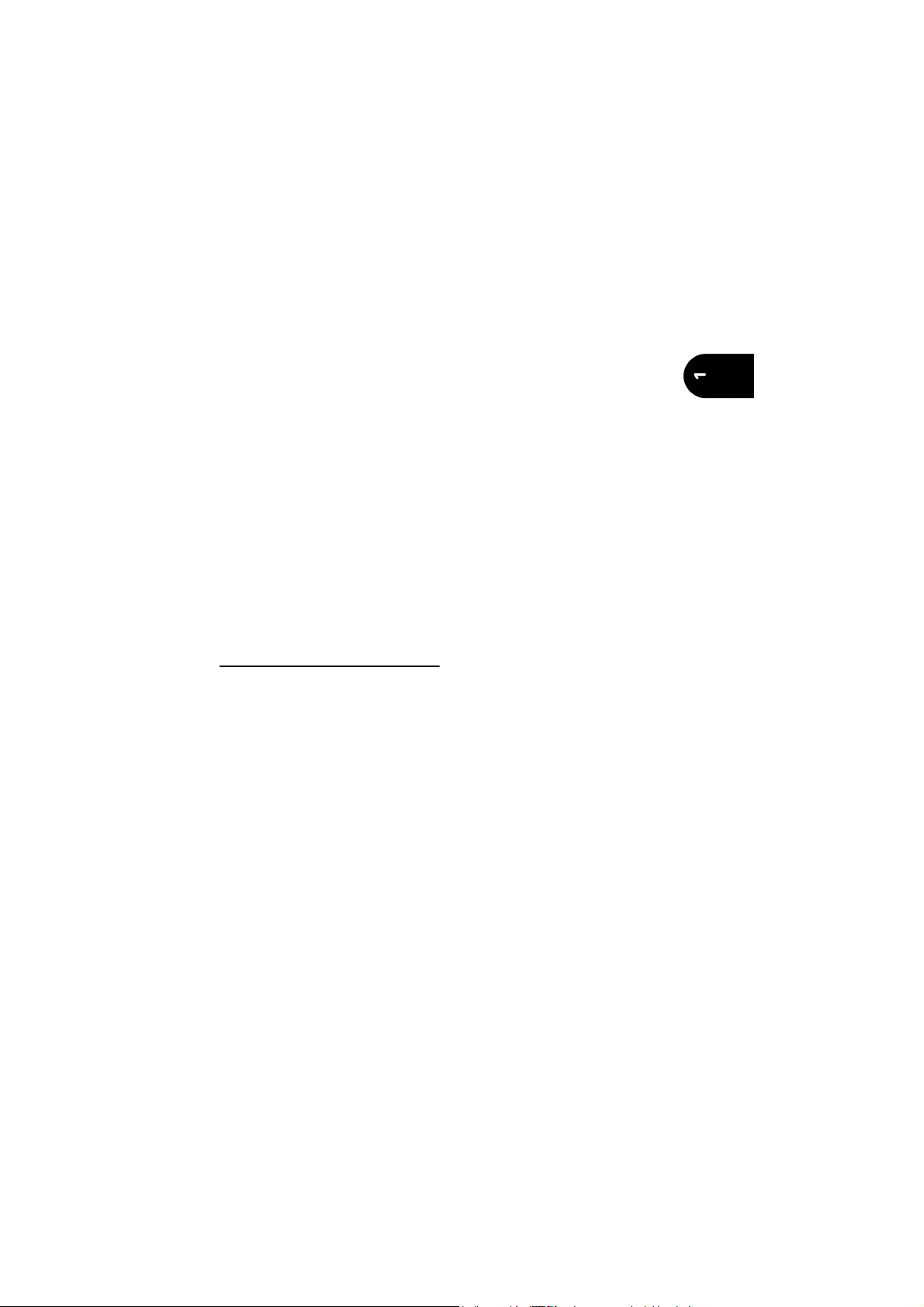
kartę SIM, musisz znać kod PUK (PIN
Unblock Key), który można otrzymać
wyłącznie od dostawcy usług.
Kody PUK i PUK2 (8 cyfr)
Kod PUK można otrzymać do
dostawcy usług. Służydo
odblokowania zablokowanej karty SIM
(strona 37).
Do odblokowania kodu PIN2
wymagany jest natomiast kod PUK2
(zob. wyżej).
Hasło blokady połączeń (4 cyfry)
Hasłotosłuży do blokowania różnych
typówpołączeń, wychodzących lub
przychodzących (zob. str. 42).
Kod zabezpieczenia telefonu (4 cyfry)
Kod ten jest fabrycznie wyzerowany
iużytkownik możegozmienić.Po
zmianie kodu producent nie ma już do
niego dostępu. Szczegółowy opis
podano na stronie 36.
Kody te trzeba zapamiętać i zapoznać
się z ich przeznaczeniem i działaniem.
Wyrzucanie opakowań
Opakowanie telefonu wykonano z
materiałównadających do odzysku i należy
go usunąć zgodnie z obowiązującymi w
danym kraju przepisami o ochronie
środowiska naturalnego.
Należy oddzielić karton od elementów
plastykowych i umieścić je w odpowiednich
pojemnikach.
Wstęp
7
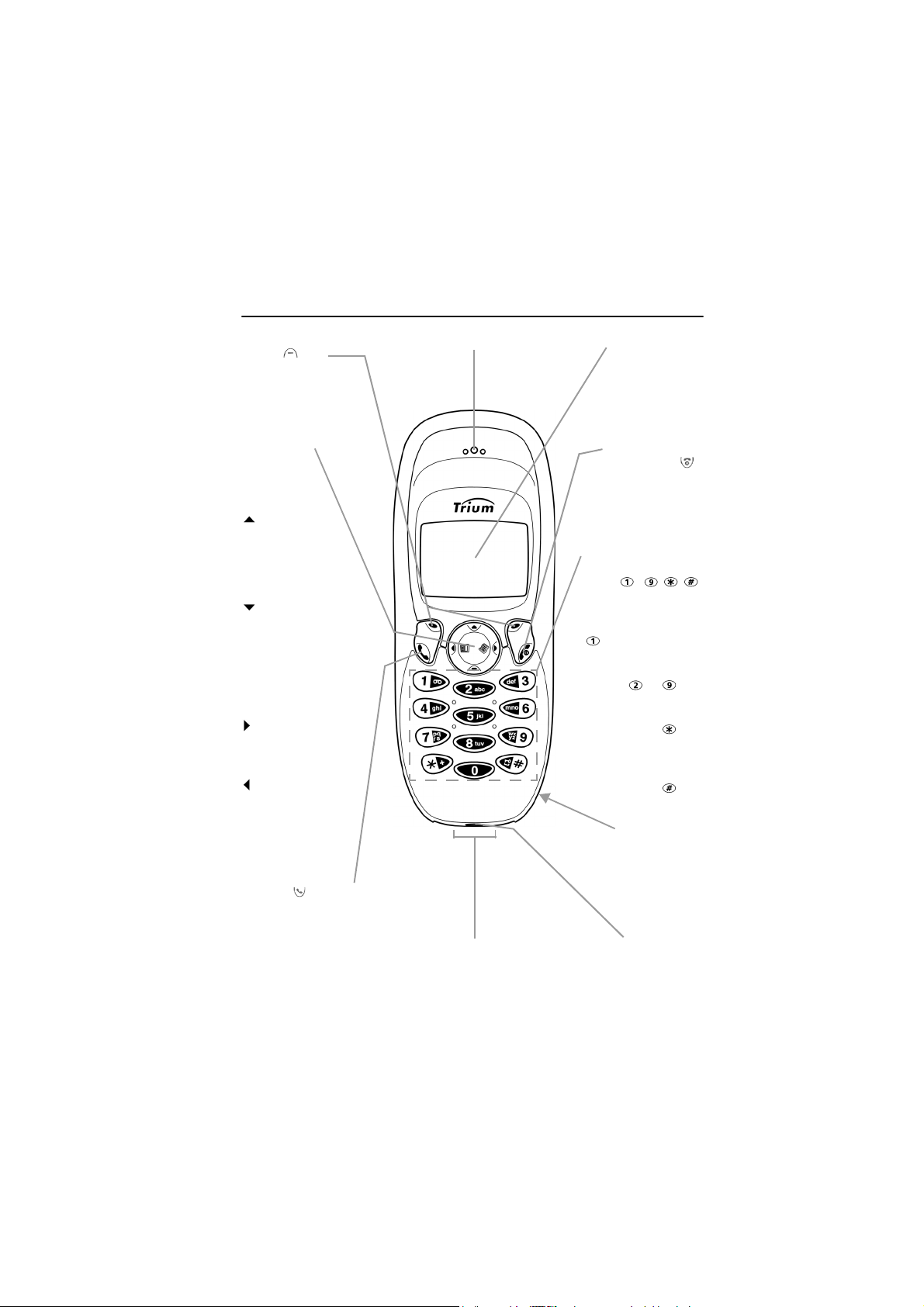
Elementy obsług owe telefonu
Klawisze programowe ( )
Funkcja klawisza
jest wyświetlana
w postaci graficznej
nad klawiszem.
Klawisz kursora
Nawigacja
w obszarze
pamięci
i menu.
na klawiszu
kursora: przewijanie
wgórę (wtrybie
menu). W trybie
czuwania dostępdo
regulacji głośności.
naklawiszu kursora:
przewijanie w dół (w
trybie menu). W trybie
czuwania dostępdo
ustawiania rodzaju
dzwonka## (dzwonek,
wyciszony, wibrator,
itp.)
na klawiszu kursora:
wejście do menu
głównego lub wybór
opcji.
na klawiszu kursora:
wejście do książki
telefonicznejlubpowrót
do poprzedniego
ekranu.
Klawisz Połącz/
WYŚLIJ ( ). Naciśnij,
aby wykonać/odebrać
połączenie. W trybie
czuwania:wyświetlenie
ostatnio wybranych
numerów.
8
Słuchawka
Gniazdo słuchawek,
akcesoriówiładowarki
Wyświetlacz
Wyświetlanie
numerów
telefonicznych,
menu,
wiadomości, itp.
Klawisz W łącz/
Wyłącz, KONIEC ( ).
Przytrzymanie:włącz./
wyłączenie telefonu.
Naciśnięcie: zakończ.
połączenia lub powrót
do trybu czuwania.
Klawisze alfanumery-
czne, -,,
Służą do wpisywania
liczb i znaków.
Naciśnij i przytrzymaj
, aby wybrać numer
poczty głosowej.
Naciśnij i przytrzymaj
klawisze do , aby
wybrać numer
preferowany. Naciśnij
i przytrzymaj , aby
wpisać prefiks +,
symbol 'P' lub znak
zastępczy '_' . Naciśnij
i przytrzymaj , aby
zablokować klawiaturę.
Pokrywa baterii
(z t yłuaparatu).
Zob. str. 10.
Mikrofon
.
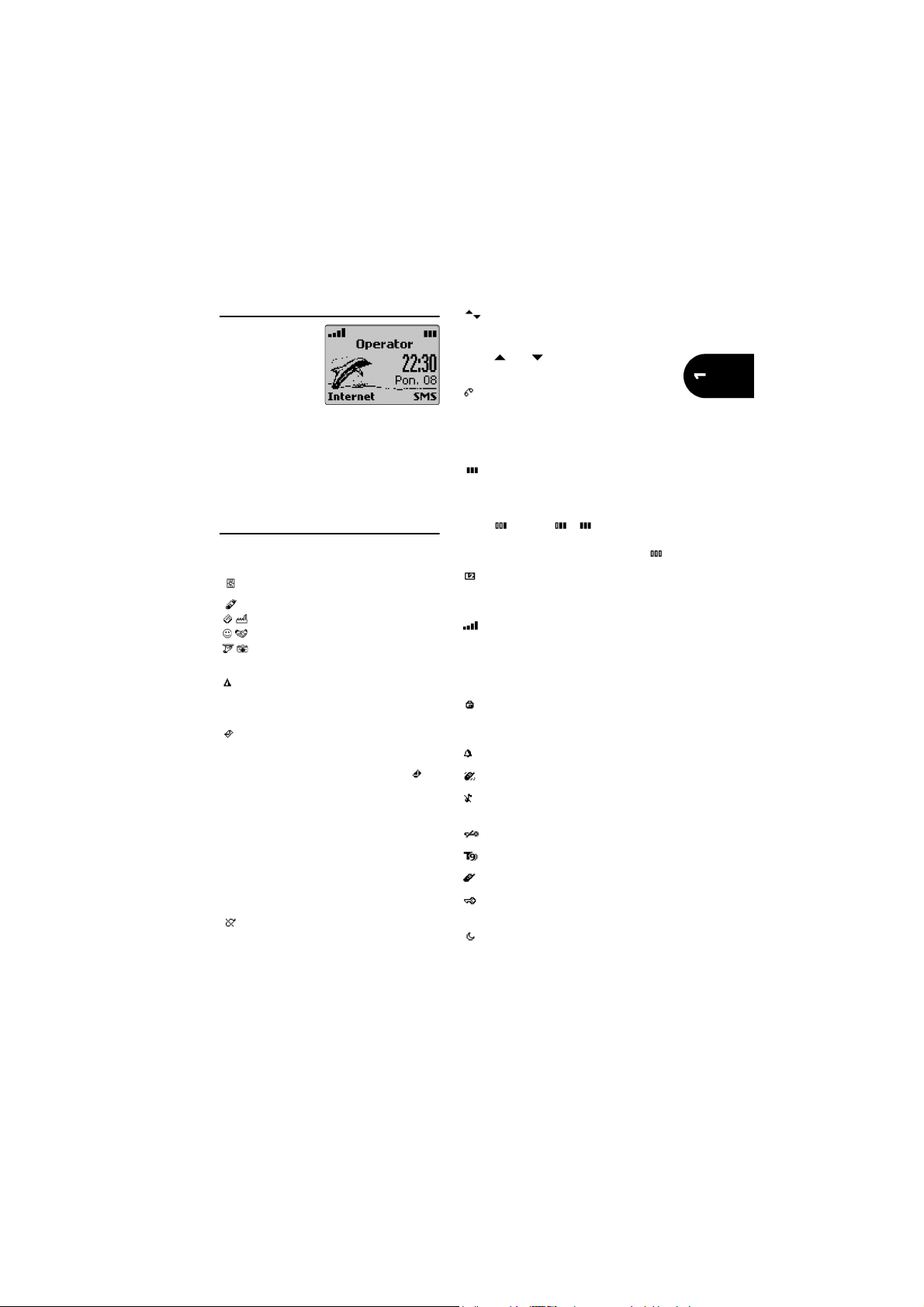
Wyświetlacz graficzny
Na wyświetlaczu
prezentowane są
ikony, litery, cyfry,
listy menu oraz
polecenia dla
użytkownika.
Klawisze kursora służą do poruszania się
po książce telefonicznej, opcjach menu
oraz korzystania z Internetu i usługi
WAP™.
W dalszej części Instrukcji opisano sposób
korzystania z tych funkcji. Wyświetlane
ikony opisano na stronie 9.
Opis ikon
Znaczenie ikon pojawiających się na
wyświetlaczu:
Telefon korzysta z pamięci SIM
Wykorzystywana jest pamięć
.
telefonu
Po wpisaniu nazwiska i adresu
możeszwybrać ikonę,zktórą chcesz
skojarzyć te dane##.
Roaming. Pojawia się po
zalogowaniu telefonu do sieci innej
niż własna.
Krótka wiadomość (SMS).Ikonata
jest widoczna, jeżeli masz do
odczytania jedną lub kilka
wiadomości. Pulsujący symbol
oznacza, żepamięć SMS jest pełna
iniemoże przyjąć nowych
wiadomości. Należyzwolnić miejsce
usuwającjedną lub kilka
wiadomości. Dostępność usługi
zależy od sieci.
Ikonatajestwyświetlana takżeprzy
odbiorze wiadomości EMS w
telefonie Trium 110 m.
Nieodebrane połączenie. Ikona ta
jest wyświetlana, jeżeli połączenie
przychodzące nie zostanie
odebrane.
Klawiszestrzałek.Wyświetlane
podczas operacji w menu;
sygnalizują, żenaciskając klawisz
lub można wyświetlić kolejne
pozycje menu.
Poczta głosowa. I kona jest
wyświetlana, jeżeli masz do
odczytania pocztę głosową.
Dostępność tej usługi zależyod
.
sieci
Wskaźnik naładowania baterii.
Wyświetlany jest ciągle, pokazując
aktualnypoziomnaładowania baterii.
Rozróżniane są trzy poziomy: niski
, średni , pełny. Jeżeli
bateria jest bliska całkowitego
rozładowania, pulsuje symbol .
Linia 2. Sygnalizuje korzystanie
z drugiej linii telefonicznej.
Dostępność usługi zależy od sieci.
Poziom natężenia sygnału
odbieranego. Im więcej kresek,
tym silniejszy sygnał. Przy braku
dostępu do sieci, ikona jest
wygaszona
.
Blokada klawiatury. Wskazuje stan
zablokowania lub odblokowania
klawiatury.
Ikona budzika.
Ikona wibratora.
Dzwonek wyłączony. Wyłączone
są wszystkie s ygnałydźwiękowe
Wyłączenie mikrofonu.
Tryb wpisywanie tekstu T9.
Połączenie WAP™ 'na żywo'.
Połączenie WAP™ 'na żywo'
w trybie bezpiecznym
.
Aktywne funkcje auto.
Wstęp
.
9
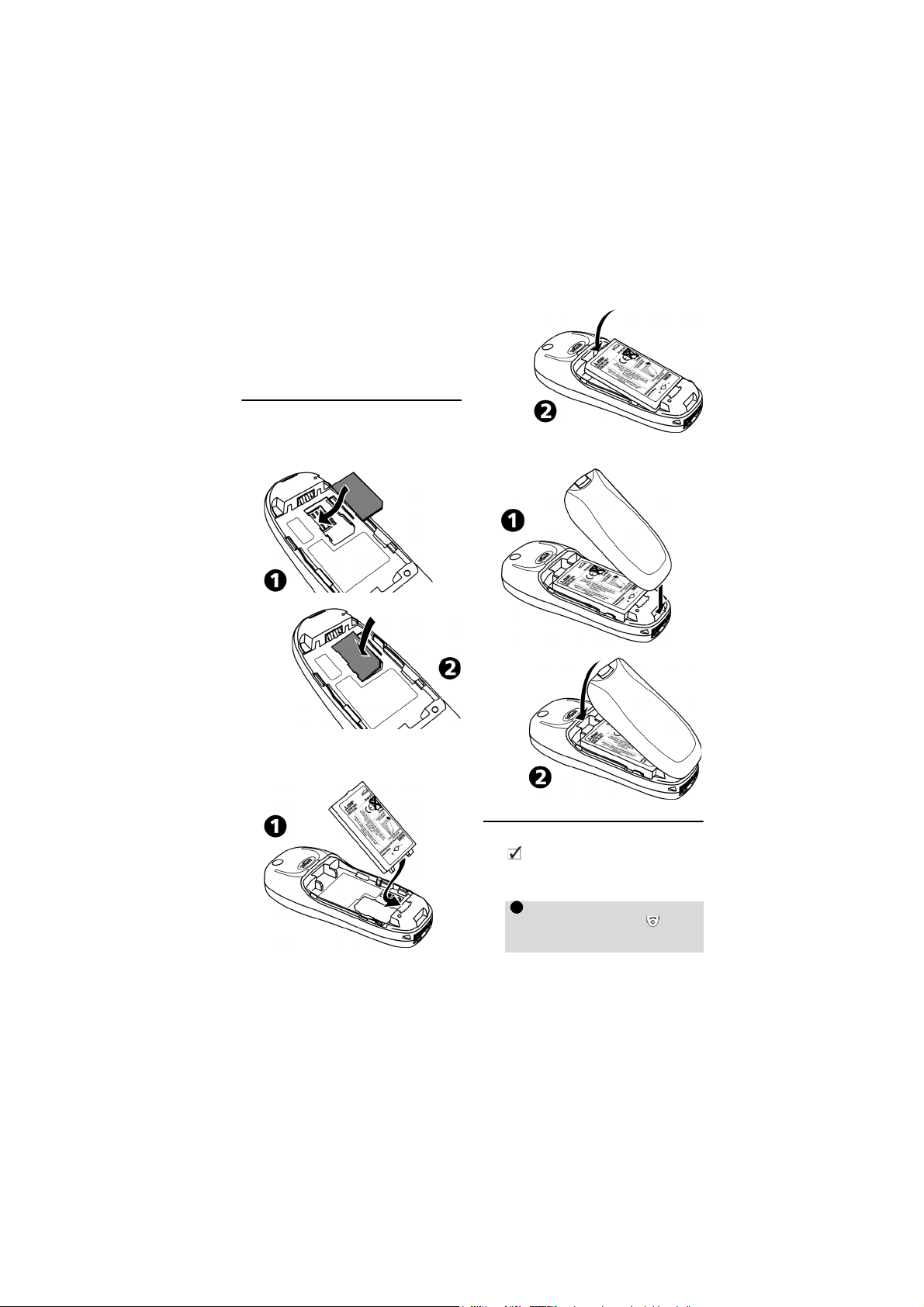
Wprowadzenie
Wykonanie poniższych czynności pozwoli
użytkownikowi szybko zapoznać się
zobsługą telefonu.
Przygotowanie do pierwszego
połączenia
Wkładanie karty SIM
Po rozpakowaniu telefonu włóż kartę
SIM do gniazda w sposób pokazany
niżej, złoconymi stykami do dołu.
Wkładanie baterii
Przyłącz baterię w sposób pokazany
na ilustracji.
Zakładanie pokrywy baterii
Załóż pokrywę baterii.
Pierwsze połączenie
Jeśli bateria jest niedostatecznie naładowana,
naładuj baterię zgodnie z opisem na stronie 13.
Włączenie telefonu
Naciśnij i przytrzymaj przez
1
dwie sekundy k lawisz . Jeżeli
jest to pierwsze włączenie, albo
została wymieniona bateria,
10
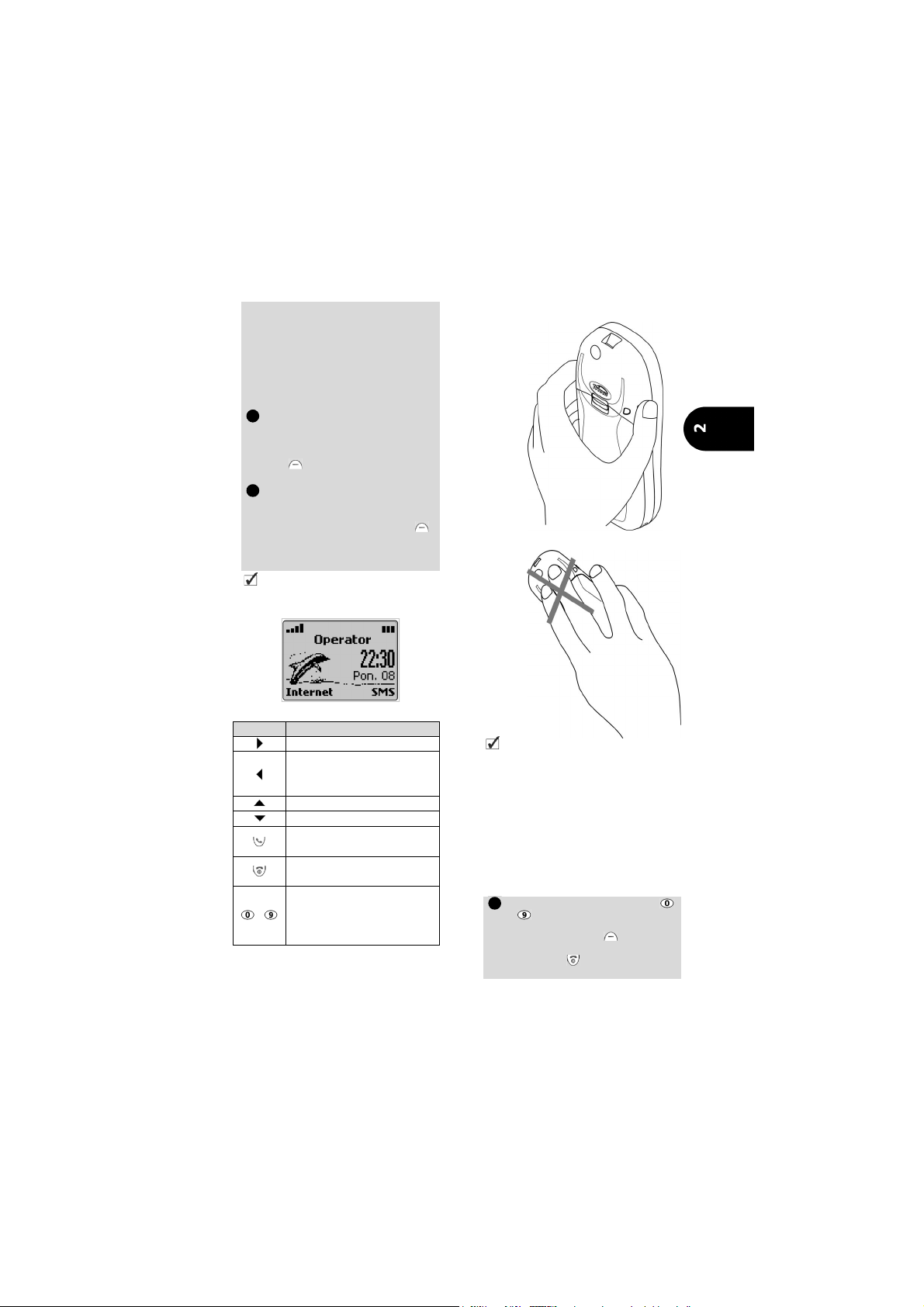
telefon zapyta o datę i godzinę.
W przypadku nieprawidłowego
włożenia karty SIM, pojawi się
komunikat Sprawdź kartę SIM!
W takiej s ytuacji należyzdjąć
pokrywę,wyjąć baterię
i s prawdzić, czy karta SIM jest
prawidłowo włożona (złoconymi
stykami do dołu).
Jeżeli telefon jest zablokowany,
2
pojawi się komunikat Kod:.
Wpisz 4-cyfrowy kod
zabezpieczający i naciśnij
OK .Domyślny kod składa
się z4zer,0000.
Jeżeli karta jest zabezpieczona
3
przez PIN, pojawi się polecenie
Wpisz PIN:.
Wpisz kod PIN i naciśnij OK .
Pokażesię animowana ikona.
a następnie ekran trybu
czuwania.
Sposób zmiany kodu PIN i kodów
36
zabezpieczających omówiono na str.
!
Wyświetlacz w trybie czuwania
Funkcje dostępne w trybie czuwania:
Klawisz
wejście do menu telefonu.
bezpośredni dostępdo
numerówzapisanychw
książkach telefonicznych.
regulacja głośności.
rodzaj dzwonka.
lista ostatnio wybranych
numerów.
przerwanie wybierania lub
zakończenie połączenia.
wpisywanie numerówna
wyświetlaczu (zob. także
-
"Szybkie wybieranie", str.
16).
Ustawianie daty i godziny omówiono
na stronie 37.
Trzymanie telefonu
Sposóbtrzymania
telefonu
Nie należy
zasłaniać
górnej
tylnej części
telefonu; możeto
spowodować
obniżenie jakości
nadawania
i odbioru sygnału.
Podczas korzystania z trybu głośnomówiącego nie
należy przykładać telefonu do ucha
.
Wykonanie połączenia
Telefon może inicjować iodbierać
połączenia tylko wtedy, gdy jest
włączony, odblokowany, (str. 15),
wyposażony w ważną kartę SIM i
znajduje się wzasięgu sieci GSM.
Jeżeli telefon nie może znaleźć sieci,
wyświetlacz pozostaje pusty.
Wpisz żądany numer (klawisze
1
-).Można wpisać maks. 46
cyfr. Błędy można poprawiać
naciskając Wymaż .
Przytrzymanie klawisza lub
naciśnięcie powoduje
skasowanie całego ekranu.
Wprowadzenie
11
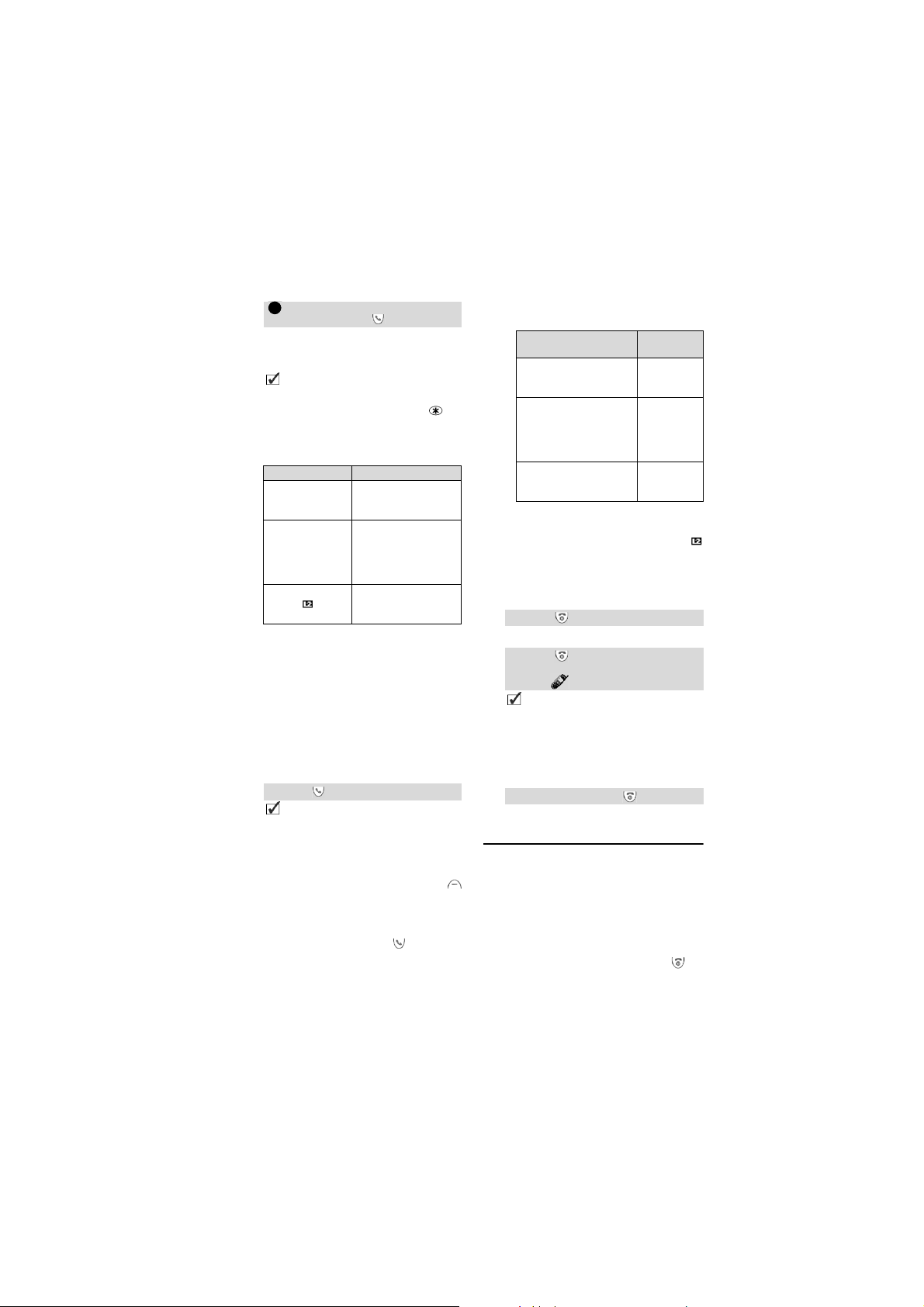
W celu wybrania (wysłania)
2
numeru, naciśnij .
Telefon dzwoni i połączenie jest
nawiązywane tak jak w przypadku
standardowego aparatu.
Połączenia międzynarodowe mogą wymagać
prefiksu 00 lub +. Symbol + przed numerem
wprowadza się naciskając i przytrzymując
Jeżeli połączenie nie zostanie
nawiązane, albo korzystasz z drugiej
linii, mogą pojawić się komunikaty:
Komunikat powód
Numer zajęty
Zabronione
(ustalone
wybieranie)
abonent
wywoływany jest
zajęty.
wybrany numer nie
znajduje się na liście
ustalonego
wybierania FDN
(str. 25).
połączenie
z wykorzystaniem
drugiej linii (str. 32).
Jeżeli wybrany numer jest zapisany w
książce telefonicznej, wyświetlana jest
nazwa wywoływanego abonenta.
Odbieranie połączenia
W momencie odebranie połączenia
telefon dzwoni (lub wibruje, zob. str.
33). Na stronie 33 omówiono
ustawianie sygnału dzwonka, a na
stronie 34 ustawianie podświetlenia.
Przyjęcie połączenia
Naciśnij .
Sygnał dźwiękowy nie będzie słyszalny, jeżeli
głośność dzwonka jest ustawiona na zero
(wyłączony), albo telefon jest ustawiony na tryb
‘Wibrator.
Wyłączenie dzwonka
Naciśnięcie klawisza Nie dzw.
powoduje wyłączenie sygnału
dzwonienia; możesz wtedy na
przykład wyjść z pokoju przed
naciśnięciemklawisza .
Wyświetlanie numeru
Jeżeli aktywna jest funkcja
wyświetlania numeru, wyświetlacz
pokazuje następujące informacje.
Wyświetlana
informacja
Numer nieznany,apo
połączeniu
Połączenie1
.
numer osoby
dzwoniącej
Nr zastrzeżony,apo
połączeniu
Połączenie 1
numer
jest:
niedostępny.
dostępny,
lecz nie ma
go w
książkach
telef.
zastrzeż.
Jeżeli dysponujesz drugą linią,po
odebraniu połączenia na linii 2 na
wyświetlaczu pojawi się symbol
(szczegóły podano na str. 18).
Odrzucenie połączenia
Aby odrzucić połączenie (wysłanie
sygnałuzajętości):
Naciśnij .
Zakończenie połączenia
Naciśnij . Licznik czasu
połączenia zatrzymuje się iznika
symbol .
Po kilku sekundach lub po naciśnięciu klawisza
Wyjdź
, telefon wraca do stanu czuwania.
Numer osoby dzwoniącej (jeżeli jest
dostępny) jest zapisywany w rejestrze
połączeń odebranych (zob. str. 29).
Wyłączenie telefonu
Naciśnij i przytrzymaj .
Telefon zostaje wyłączony.
Bateria
Ostrzeżenie o rozładowaniu baterii
Jeżeli moc baterii spadnie do poziomu
minimalnego, wyświetlany jest
komunikat Słaba bateria! iwłącza się
dźwiękowy sygnał ostrzegawczy.
Jeżeli jesteś w trakcie rozmowy,
zakończ połączenie i wyłącz telefon
naciskając przez chwilę klawisz .
12
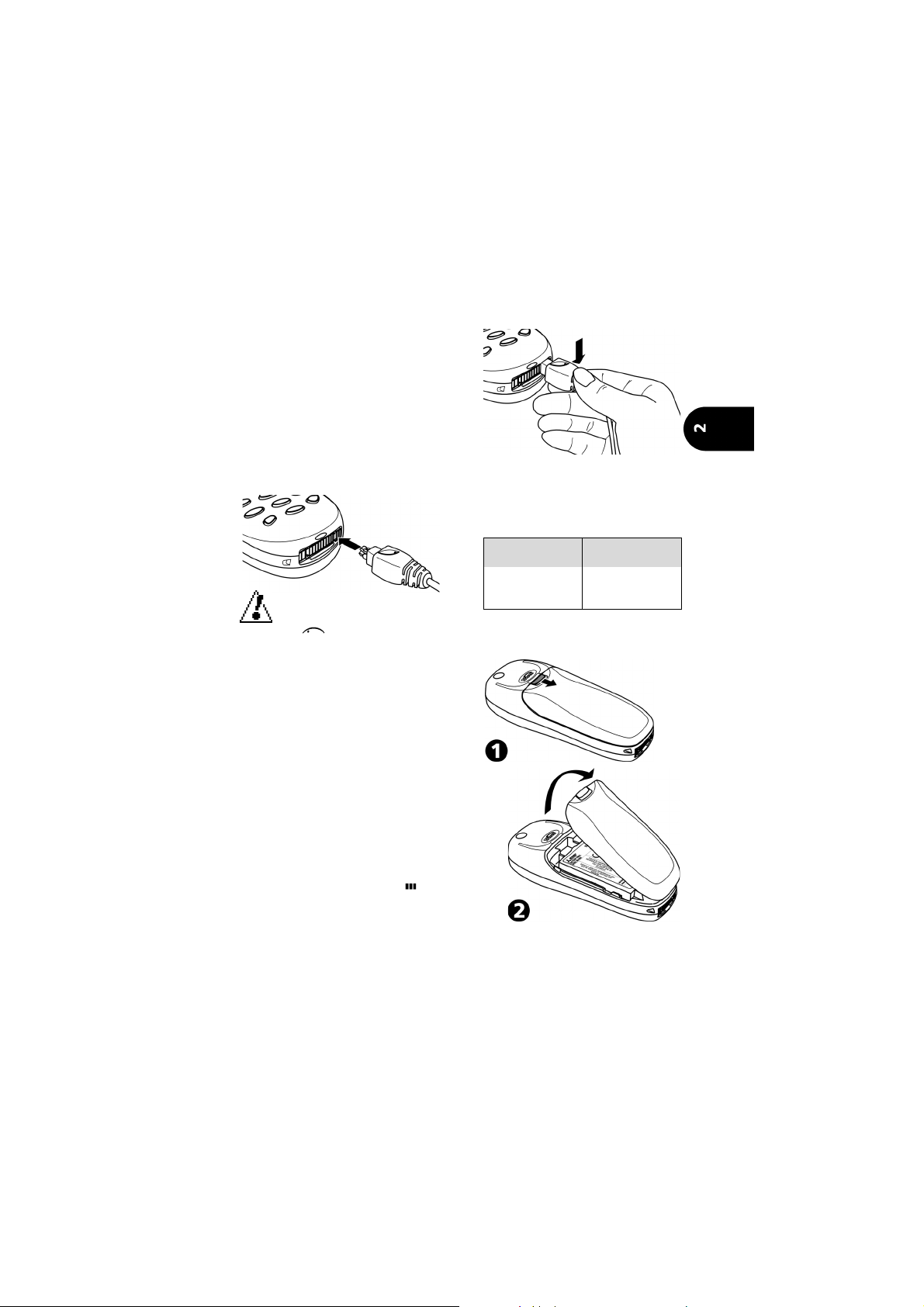
Naładuj baterię wsposób
przedstawiony niżej, albo włóż inną,
naładowaną.
Nie wyłącza telefonu wyjmując
baterię; możesz stracić zapisane
dane.
Ładowanie baterii
Aby zapewnić długi czas pracy baterii,
należyją ładować tylko wtedy, gdy
pojawi się komunikat Słaba bateria!
iwłącza się sygnał ostrzegawczy.
Podłącz ładowarkę do telefonu w
pokazany sposób.
Wkładając wtyk do gniazda telefonu zwróć
uwagę, by na górze wtyku widoczne było logo
( ).
Trium
Wetknij ładowarkę do gniazda i włącz
napięcie zasilające. Rozpocznie się
ładowanie baterii. Podczas ładowania
można korzystać z telefonu, lecz
wydłuża to czas procesu.
Wskaźnikiładowaniaprzy wyłączonym
telefonie:
Podczas ładowania wyświetlany jest
komunikat Ładowanie... .Po
zakończeniu ładowania pojawia się
napis Bateria naładowana.
Nagrzewanie się baterii podczas
ładowania jest zjawiskiem normalnym.
Wskaźniki ładowania przy włączonym
telefonie:
Podczas ładowania wyświetlane są
kolejno 1-2-3 kreski w ikonie . Po
zakończeniu ładowania wskaźnik
baterii pokazuje trzy pełne kreski.
Odłączenie ładowarki
Po zakończeniu ładowania należy
odłączyć ładowarkę od telefonu
(ilustracjaponiżej),wyłączyć zasilanie i
odłączyć ładowarkę od sieci.
Typowe czasy ładowania w przypadku
używania zasilaczy (FZ14130070,
FZ14130060, FZ14130050,
FZ14130080, FZ14130090 lub
FZ14130100)
Typ baterii
Bateria
standardowa
(FZ14240010)
Typowy czas
ładowania
2godzinydo 10
minut
Wyjmowanie baterii
Baterię wyjmuje się w sposób
pokazany niżej.
Wprowadzenie
13
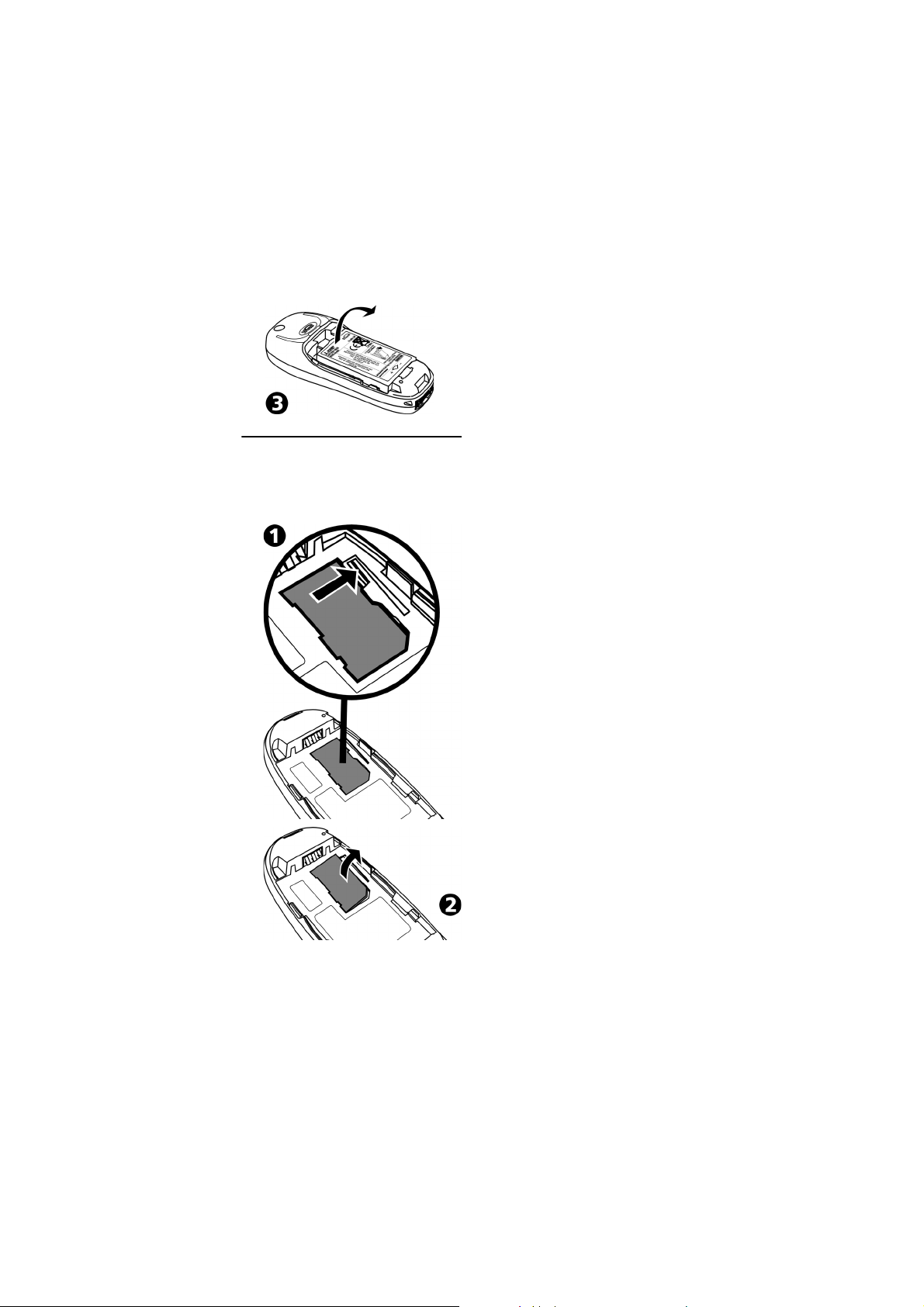
Karta SIM
Wkładanie karty SIM
Zob. omówienienastr.10.
Wyjmowanie karty SIM
Kartę SIM należywyjmować wsposób
pokazany niżej.
14
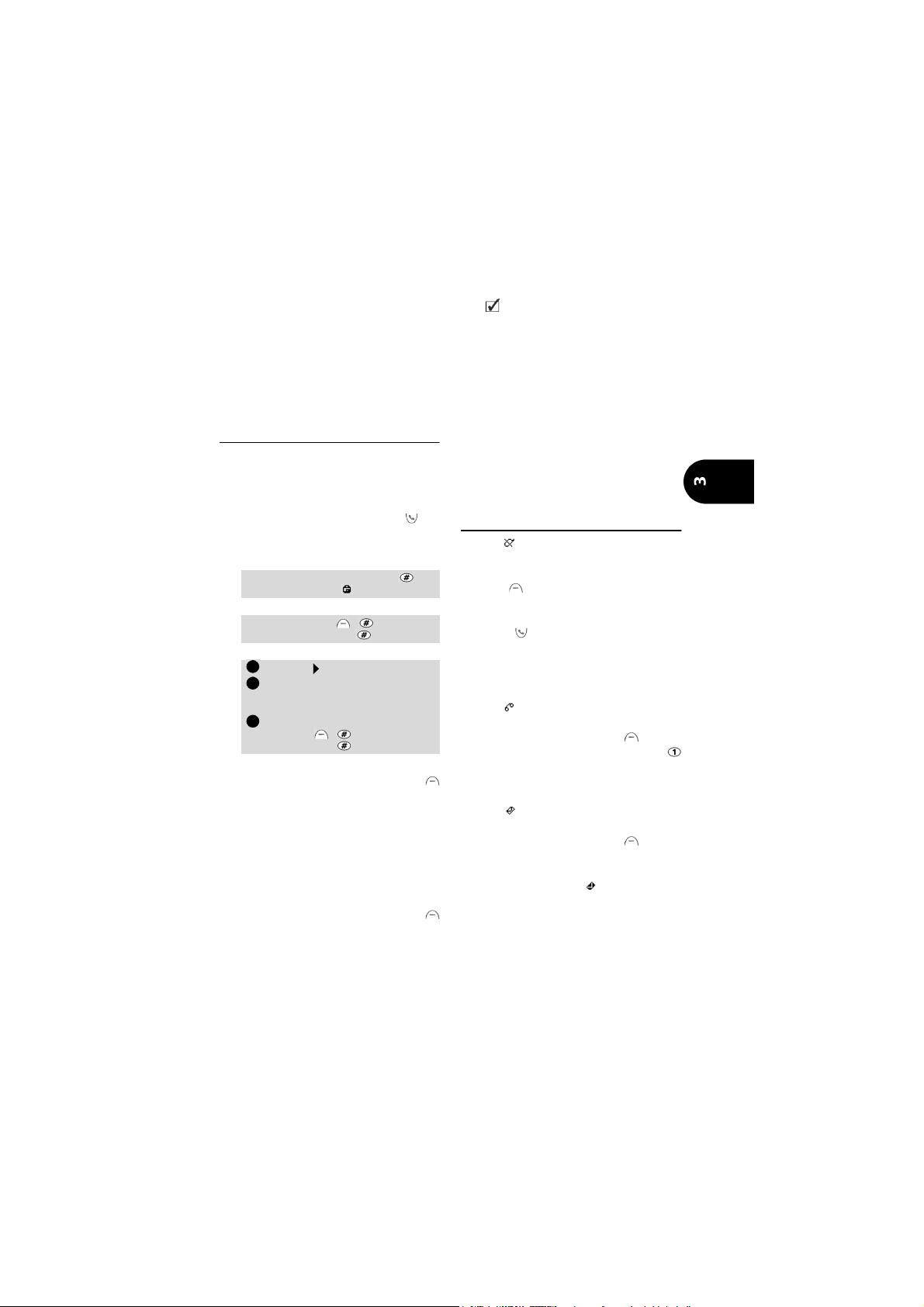
Obsługa telefonu
Włączanie/wyłączanie telefonu oraz
wykonywanie/odbieranie połączeń
omówiono na stronach 10 do 12.
Prosimy pamiętać, że wszyst kie polecenia
podane w instrukcji obsługi należy
wykonywać na ekranie stanu
spoczynkowego.
Wyświetlacz w trybie czuwania
Blokada klawiatury
Blokada klawiatury zapobiega
przypadkowemu uruchomieniu
telefonu. Można nadal odbierać
połączenia, naciskając klawisz . Po
zakończeniu rozmowy klawiatura jest
automatycznie ponownie uaktywniana.
Włączenie blokady klawiatury:
Naciśnij i przytrzymaj klawisz .
Pojawi si ę symbol .
Wyłączenie blokady klawiatury:
Naciśnij Odblok. i , albo
naciśnij i przytrzymaj .
Można takżeskorzystać z menu:
Naciśnij . Wybierz Ustawienia.
1
Wybierz Ustawienia telefonu.
2
Wybierz Blokada klawiatury,
aby włączyć blokadę.
Aby wyłączyć blokadę,naciśnij
3
Odblok. i , albo naciśnij
i przytrzymaj .
Internet/protokół WAP™
Naciskając klawisz Internet
w trybie czuwania uzyskujesz dostęp
do menu głównego Internetu, skąd
możesz wejść na swoją stronę główną
lub na dowolny portal WAP™.Można
skonfigurować maks. 5 profili 5 WAP™
i10 zakładek. Więcej informacji
podano na str. 47.
Wiadomości (SMS)
Po naciśnięciu klawisza SMS
w trybie czuwania uzyskuje się dostęp
do menu krótkich wiadomości. Dostęp
jest również możliwy z menu
głównego. Więcej informacji podano
W trybie czuwania dostępne są klawisze
programowe o zaprogramowanych funkcjach.
Może to być na przykład Internet/WAP lub SMS.
Programowane funkcje tych klawiszy zależą od
dostawcy usług.
Podświetlenie
Podświetlenie jest normalnie
wyłączone. Po naciśnięciu
jakiegokolwiek klawisza podświetlenie
ekranu i klawiatury włącza się na 10
sekund.W chwili odebraniapołączenia
przychodzącego podświetlenie włącza
się i pozostaje włączone przez
10 sekund po odebraniu połączenia.
Ważne ikony
• Ikona jest wyświetlana w sytuacji, gdy
istnieje co najmniej jedno nie odebrane
połączenie. Naciskając przycisk
Pokaż można przejrzeć numery osób
dzwoniących (jeżeli są dostępne) oraz
datę i godzinę połączen ia. Naciskając
klawisz można wybrać dany numer.
Numery połączeń nie odebranych są
zapisywane w rejestrze połączeń nie
odebranych (szczegółowe informacje
podano na stronie 29).
• Ikona pojawia się po odebraniu jednej
lub kilku wiadomości głosowych.
Naciskając klawisz Pokaż można
przejrzeć wiadomości, a klawiszem
można wybrać centrum wiadomości
poczty głosowej (więcej informacji
podano na str. 9 i 35).
• Ikona jest wyświetlana po odebraniu
jednej lub kilku wiadomości SMS.
Naciskając klawisz Pokaż można
przejrzeć wiadomości w skrzynce
odbiorczej SMS.
Pulsujący symbol oznacza, że
skrzynka odbiorcza jest pełna. Trzeba
wtedy usunąć stare wiadomości, aby
zrobić miejsce na nowe (więcej
informacji na stronie 26).
Wyświetlacz pokazuje liczbę irodzaj
wiadomości:
Obsługa telefonu
15
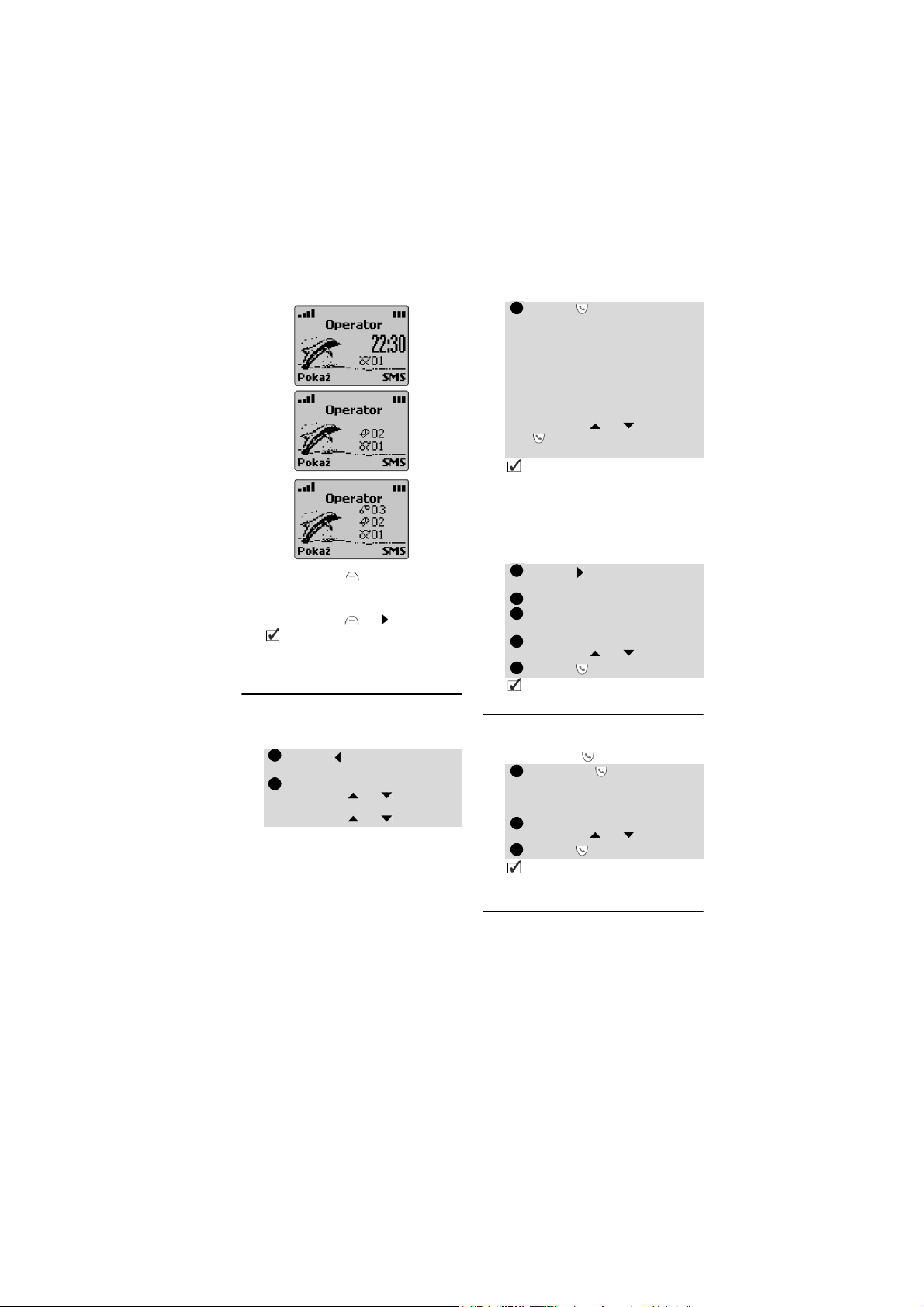
Klawiszem Pokaż można wybrać
rodzaj wiadomości, które chcemy
odczytać. Aby odczytać wiadomości,
naciśnij klawisz OK lub .
Jeżeli wyświetlany jest jeden wskaźnik, data jest
wygaszana. Gdy wyświetlane są dwa lub trzy
wskaźniki, wygaszana jest godzina i data.
Wybieranie numerówzpamięci
Można wybrać dowolny numer zapisany
w pamięci SIM lub w pamięci telefonu:
Zksiążki telefonicznejj
Naciśnij , aby otworzyć książkę
1
telefoniczną.
Wybierz żądaną nazwę
2
klawiszem lub , albo wpisz
pierwszą literą i odszukaj nazwę
klawiszem lub .
3
Naciśnij .
Jeżeli abonent jest zapisany w
pamięci SIM lub wpamięci
telefonu i posiada jeden
numer, wybierany jest
odpowiedni numer. W
przypadku abonenta
zapisanego w pamięci telefonu
i posiadającego kilka numerów,
wybierzżądany numer
klawiszem lub i naciśnij
. Telefondzwoni pod wybrany
numer.
Zob. str. 22.
z rejestru połączeń
Telefon zapamiętuje 10 ostatnich
wybranych numerów, 10 numerów
połączeń nie odebranych (jeżeli są
dostępne) i 10 numerówpołączeń
odebranych.
Naciśnij . Wybierz Połącz. i
1
liczniki.
Wybierz Rejestr połącz.
2
Wybierz Wybrane numery,
3
Nieodebrane albo Odebrane.
Wybierz żądany numer
4
klawiszem lub .
5
Naciśnij , aby wybrać numer.
Zob. str. 29.
Wybrane numery
Szybki dostęp do ostatnich 10 wybranych
numerówmożna również uzyskać
naciskając klawisz .
1
Naciśnięcie w trybie
czuwania powoduje
wyświetlenie listy ostatnio
wybranych numerów.
Wybierz żądany numer
2
klawiszem lub .
3
Naciśnij , aby wybrać numer.
Wybrany numery są zapisywane w pamięci
telefonu, a nie w pamięci SIM.
Szybkie wybieranie
Do każdego numeru zapisanego w pamięci
SIM i w pamięci telefonu można
przyporządkować klawisz. Aby wybrać taki
numer:
16
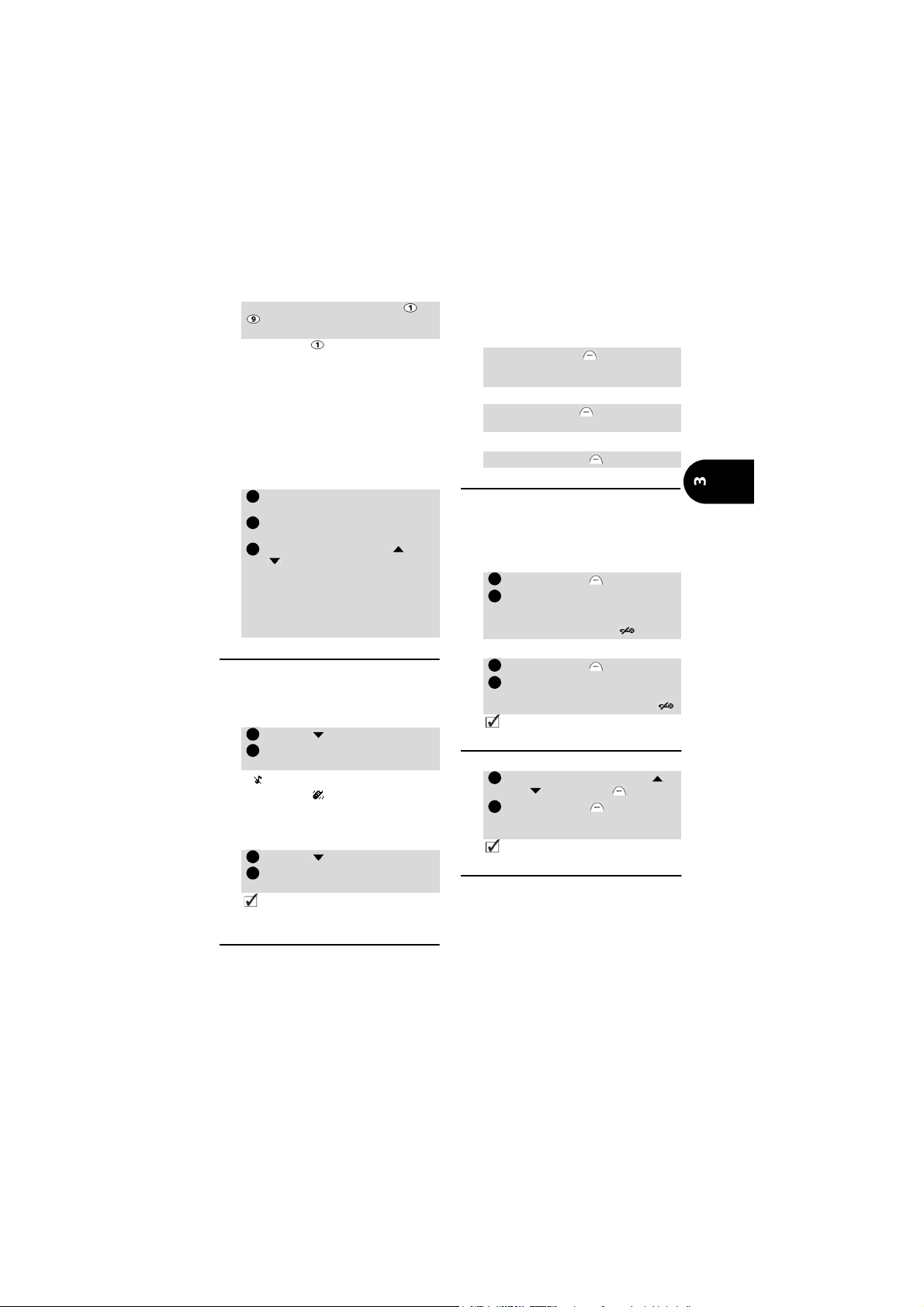
Naciśnij i przytrzymaj klawisz ( -
). Numer jest wyświetlany i aparat
próbuje się połączyć.
Klawisz jest zawsze
przyporządkowany do numeru poczty
głosowej (zob. str. 38).
Przyporządkowanie numerówdo
klawiszy szybkiego wybierania
omówiono na stronie 35.
Międzynarodowe numery kierunkowe
Telefon umożliwia szybki dostępdo
zaprogramowanych kierunkowych
numerówmiędzynarodowych
Naciśnij i przytrzymaj klawisz'+',
1
aż pojawi się symbo l '+'.
Wybierz Kody,abywyświetlić
2
listę krajów.
Wybierz kraj klawiszem lub
3
.Wyświetlany jest symbol '+ ' i
kod kraju (np. +31 dla Holandii).
Teraz można wpisać numer
telefonu i zapisać go w jednej z
książek telefonicznych (Książka
telefonu / Książka SIM), albo
usunąć.
Sygnał wyciszony i wibracyjny
Jeżeli nie chcesz przeszkadzać innym
osobom,możesz wyciszyć sygnałdzwonka
i powiadamiania.
Włączenie
Naciśnij .
1
Wybierz Wyciszony, Wibruje
2
lub Wibruje, potem dzwoni.
oznacza, że dzwonek jest
wyciszony, oznacza, żewłączona
jest funkcja Wibruje albo wibruje
potem dzwoni.
Wyłączenie
Naciśnij .
1
Wybierz Dzwoni albo Wibruje
2
i dzwoni.
Jeżeli głośność dzwonka jest ustawiona na 0, na
wyświetlaczu pojawia się ostrzeżenie.
Funkcja głośnomówiąca
Jeżeli chcesz, aby inne osoby słyszały
rozmowę, albo jedziesz samochodem,
włącz funkcję “głośnomówiącą”.
Włączenie funkcji głośnomówiącej
Przy nawiązywaniu połączenia:
Naciśnij Głoś.wł. ,abywłączyć
funkcję głośnomówiącą podczas
połączenia.
Przy odbiorze połączenia:
Naciśnij Głoś.wł. , aby odebrać
połączenie przychodzące.
Wyłączenie funkcji głośnomówiącej
Naciśnij Głoś.wył. .
Wyłączenie mikrofonu
Możesz wyłączyć mikrofon podczas
połączenia, np. wtedy, gdy chcesz
porozmawiać zkimś obok i nie chcesz, by
słyszała to osoba po drugiej stronie linii.
Wyłączenie mikrofonu
1
Naciśnij Opcje .
Wybierz kolejno opcje Wyłącz
2
mikrofon i Tak.Na
wyświetlaczu pojawi się
ostrzeżenie i symbol .
Włączenie mikrofonu
1
Naciśnij Opcje .
wybierz Włącz mikrofon.
2
Pojawi się komunikat
ostrzegawczy, znika symbol .
Nowe połączenie powoduje włączenie mikrofonu
Regulacja głośności
Ustawianie głośności:
Ustaw głośność klawiszem
1
lub i naciśnij OK .
Naciśnij Wyjdź lub zaczekaj
2
2 sekundy, aby wrócić do
poprzedniego ekranu.
Zob. także str. 33.
Wysyłanie tonówDTMF
Pewne usługi zdalne wymagają wysłania
tonów DTMF. Tony takie są używane w
standardowych telefonach przy wybieraniu
numeru i przy udzielaniu odpowiedzi na
pytania zadawane przez automatyczne
usługi głosowe. Jeżeli jesteś wtrakcie
Obsługa telefonu
17
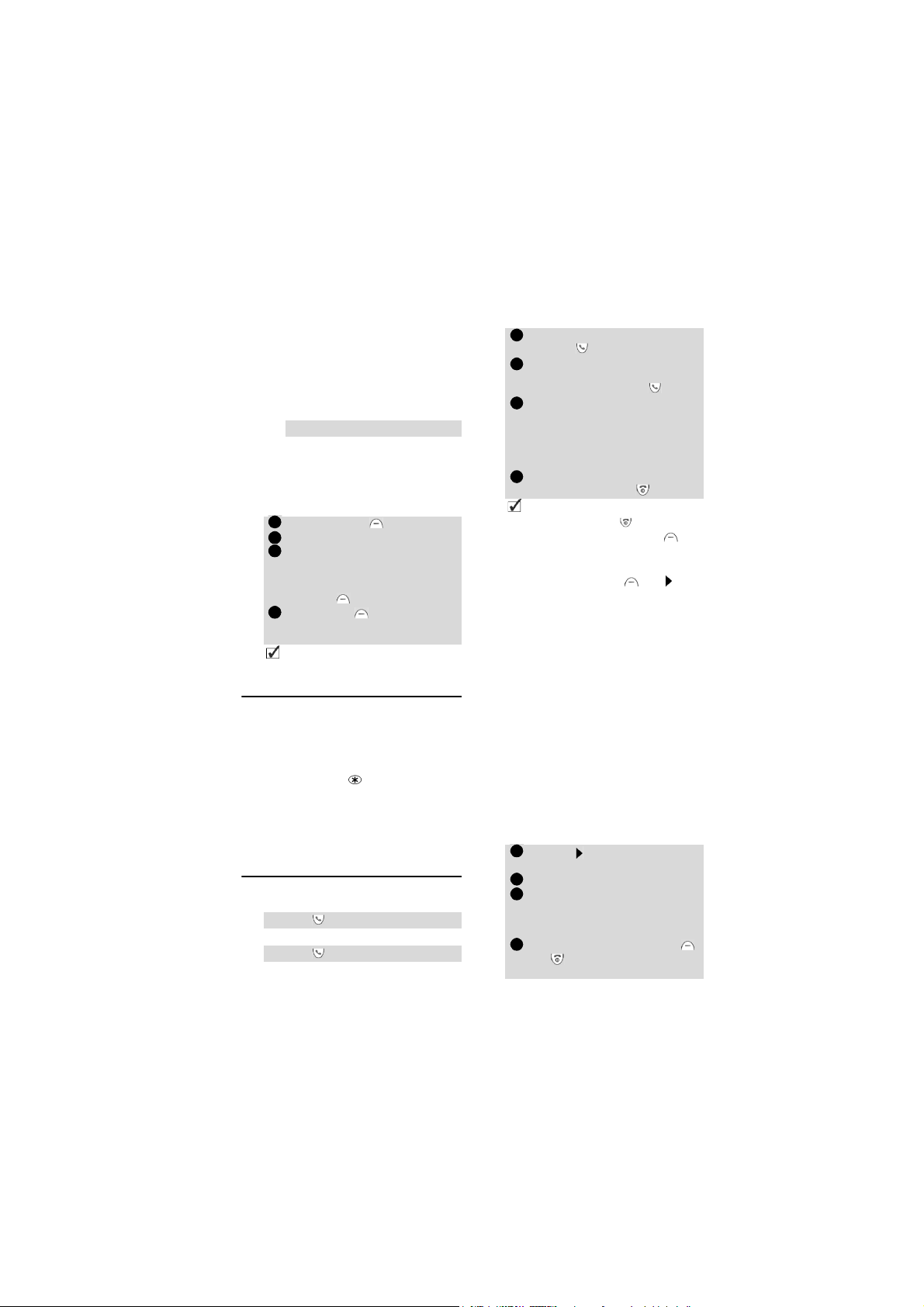
rozmowy i ręcznie wpisujesz numery, nie
jest potrzebna żadna dodatkowa
konfiguracja. Jeżeli jednak chcesz wysłać
numer zapisany w pamięci, musisz ustawić
automatyczne wysyłanie tonów DTMF.
Wysyłanie ręczne
Aby wysłać tony DTMF bezpośrednioz
klawiatury podczas rozmowy::
Naciskaj odpowiednie klawisze.
Tony są słyszalne w słuchawce
i natychmiast wysyłane.
Wysyłanie aut omatyczne
Aby wysłać ciąg kolejnych tonów
DTMF podczas rozmowy:
1
Naciśnij Opcje .
Wybierz Auto DTMF.
2
Wpisz numery z klawiatury, albo
3
wybierz spośród numerów
zapisanych w książce
telefonicznej (pod klawiszem
Książka ).
4
Naciśnij OK . Telefon wysyła
tony DTMF i wraca do
normalnego ekranu.
Nie można wysyłać tonów DTMF, jeżeli
połączenie jest zawieszone.
Pauza
Można wpisywać i zapisywać wpamięci
numery telefoniczne razem z sekwencjami
tonówDTMF,jeżeli zostaną one
oddzielone ‘pauzą’.Abyumieścić pauzę
między numerami, należynacisnąć i
przytrzymać klawisz . Pojawi się litera p.
Telefon może zapamiętać kilka pauz, jeżeli
nie zostanie przekroczona maksymalna
liczba 20-46 znaków(wzależności od
pojemności pamięci SIM i pamięci
telefonu).
Zawieszanie i odwieszanie połączeń
Aby zawiesić połączenie w trakcie
rozmowy:
Naciśnij .
Aby odwiesić połączenie:
Naciśnij .
Nawiązanie nowego połączenia
w czasie, gdy inne jest zawieszone:
Wpisz numer na wyświetlaczu.
1
Naciśnij , aby wybrać numer.
Po nawiązaniu drugiego
2
połączeniamożna zmieniać
połączenia naciskając.
Aby zakończyć połączenie
3
aktualne albo zawieszone,
wybierz w menu opcje Zakończ
aktywne poł. albo Zakończ
zawieszone. Drugie połączenie
jest automatycznie odwieszane
Aby zakończyć drugie
4
połączenie, naciśnij .
Obydwa połączenia można zakończyć
jednocześnie, naciskając .
Inny sposób: naciśnij Opcje ,aby
wyświetlić menu czynności
opisanych wyżej. Wybierz żądaną
opcję inaciśnij OK lub (zob.
także “Połączenia wielostronne lub
konferencyjne“ (usługa zależna od
sieci),str.19..Połączenia
oczekujące, zamiana połączeń
i wielostronne połączenia
konferencyjne.
Połączenia oczekujące (usługa
zależna od sieci)
Korzystajączusługi sieciowej
‘połączenia oczekujące’ można
w trakcie rozmowy odebrać drugie
połączenie przychodzące. W czasie
odbierania lub nawiązywania drugiego
połączenia aktualne połączenie jest
zawieszane.
Włączanie i wyłączanie obsługi
połączeń oczekujących:
Naciśnij . Wybierz Ustawienia.
1
Wybierz Usługi GSM.
Wybierz Poł. oczekujące.
2
Wybierz Uruc hom lub Anuluj.
3
Sieć potwierdza połączenie.
Potwierdzenie możezająć kilka
sekund.
4
Naciśnij i przytrzymaj Wyjdź
lub , aby wrócić do trybu
czuwania.
18
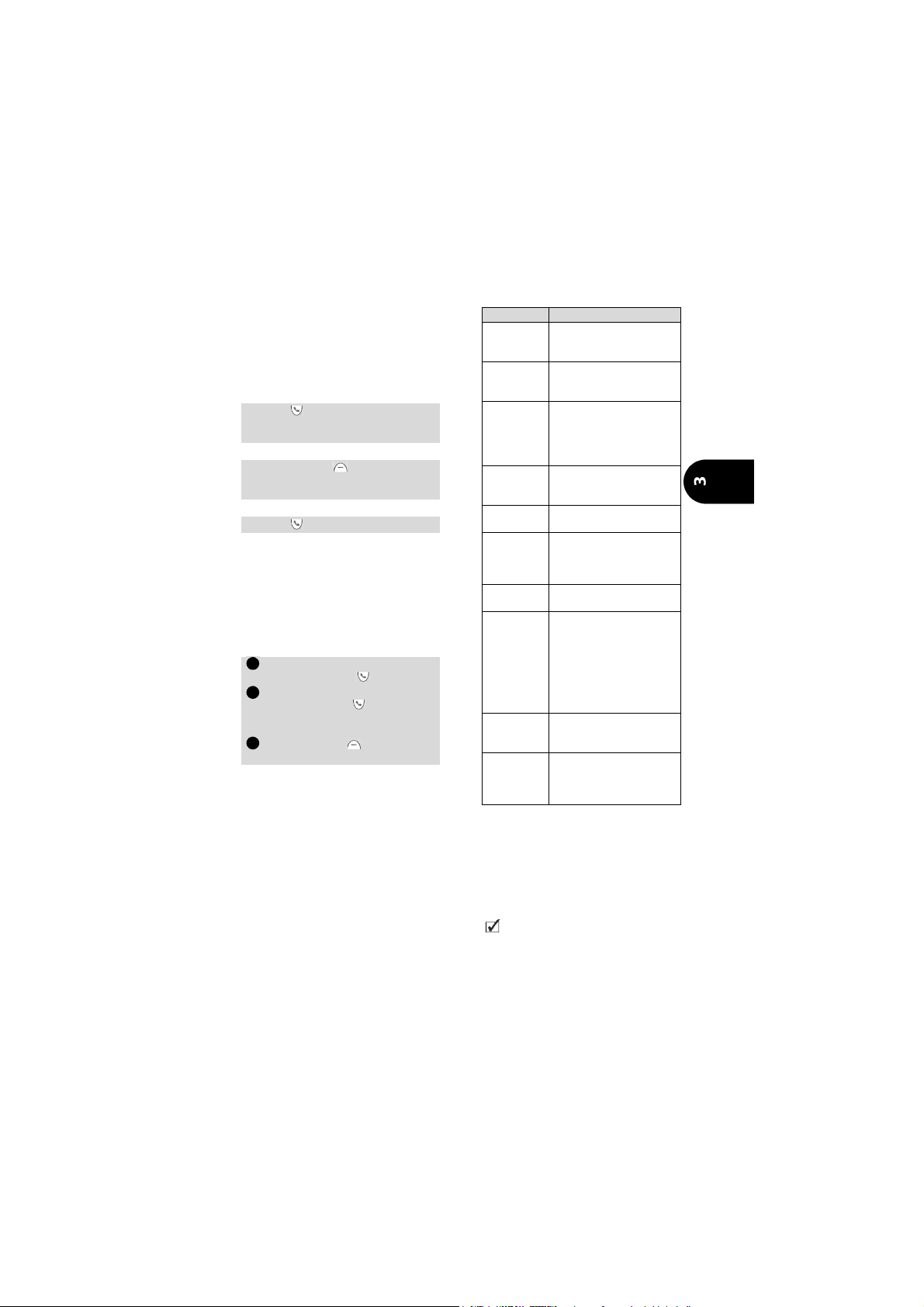
Odbieranie drugiego połączenia
W momencie, gdy telefon odbiera
drugie połączenie, słychać dwukrotny
sygnał dźwiękowy. Pojawia się
również animowana ikona telefonu
i numer (jeżeli jest dostępny).
Odebranie drugiego połączenia
Naciśnij . Drugie połączenie jest
odbierane, pierwsze zostaje
zawieszone.
Odrzucenie drugiego połączenia:
Naciśnij Odrzuć . Do drugiego
dzwoniącego wysyłany jest sygnał
zajętości.
Zamiana połączeń:
Naciśnij .
Połączenia wielostronne lub
konferencyjne (usługa zależna od
sieci)
Za pomocą tej usługi można
jednocześnie nawiązać lub odebrać od
2do5połączeń; wszyscy uczestnicy
mogą się jednocześnie słyszeć ize
sobą rozmawiać.
Wykonaj połączenie w zwykły
1
sposóbinaciśnij .
Wpisz na wyświetlaczu drugi
2
numer i naciśnij . Pierwsze
połączenie jest zawieszane,
drugie staje się aktywne.
3
Naciśnij Opcje ; pojawi się
pokazane niżej menu:
Opcja Opis
Auto
DTMF
Zamień Zamiana połączenia
Poł.
konferencyjne
Wyłącz/
Włącz
mikrofon
Zakończ
zawiesz.
Zakończ
aktywne
poł.
Zakończ
wszystkie
*PrywatnezWybórimożliwość
Zawieś/
Odwieś
*Zakończ
wybrane
poł.
Wprowadzanie sekwencji
DTMF, tylko połączenia
aktywnego
aktywnego
i zawieszonego
Utworzenie połączenia
konferencyjnego
zudziałem połączenia
aktywnego
i zawieszonego
Włączenielub wyłączenie
mikrofonu
Zakończenie połącz.
zawieszonego
Zakończenie połączenia
aktywnegoi uaktywnienie
połączenia
zawieszonego
Zakończenie wszystkich
połączeń
rozmowyz jedną zosób
biorących udział w
połączeniu
konferencyjnym, przy
jednoczesnym
zawieszeniu wszystkich
innych połączeń
Zawieszenie lub
odwieszenie połączenia
konferencyjnego
Wybór i zakończenie
połączenia z jednym
zuczestnikówpołączenia
konferencyjnego
*TepozycjewmenuOpcje są
wyświetlane wtedy, gdy w połączeniu
konferencyjnym bierze udział więcej
niż 2 osoby.
Wczasietrwaniapołączenia
konferencyjnego wyświetlacz
pokazuje i potwierdza czynności
wybrane z menu opcji.
W przypadku usługi ‘linia zastępcza’ (ALS) nie
jest możliwe utworzenie połączenia
konferencyjnego między liniami 1 i 2.
Obsługa telefonu
19
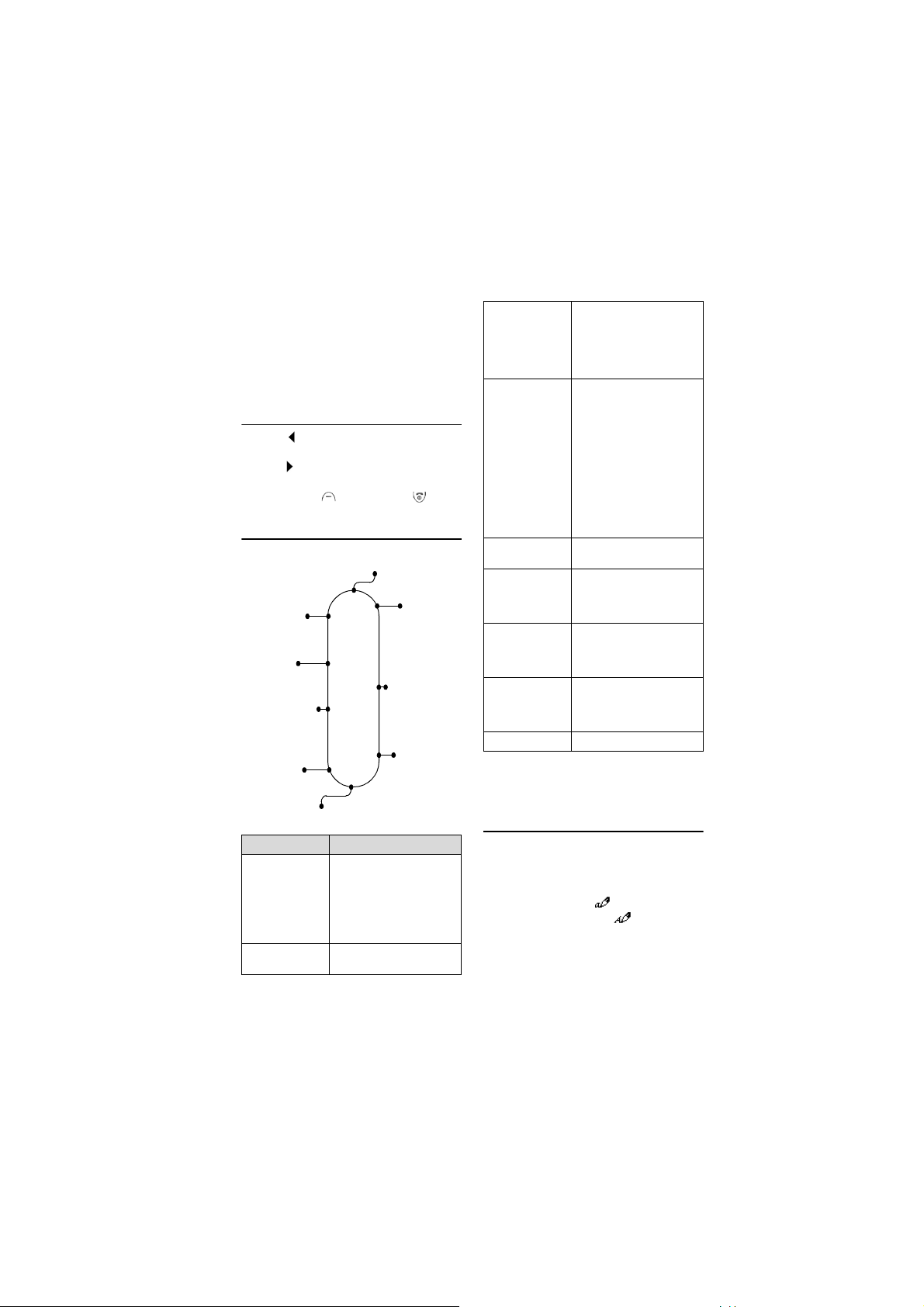
Menu
Dostęp do menu uzyskuje się za pomocą
okrągłego klawisza kursora. Opcje zawarte
wmenumogą być różne, niektóre mogą się
nie pojawiać.Zależytoodoperatorasieci
i rodzaju abonamentu, a takżeodwersji
telefonu (sprawdź na opakowaniu).
Wejście do menu
Naciśnij , aby przejrzeć listę wszy stkich
zapisanych numerów.
Naciśnij , aby wejść do menu głównego.
Aby wyjść z menu, przytrzymaj wciśnięty
klawisz Wyjdź ,albonaciśnij (jeżeli
nie jesteś aktualnie połączony).
Mapa menu
Internet
Serwer
Waluta
Gry
Pomoce
biurowe
Ustawienia
Połącz.iliczniki
Menu Podmenu
Strona główna
Skrzynka odbiorcza
Zakładki
Internet
Serwer sieci
Idź do adresu URL
Lista profili
Ustawienia
Parametry Push
Informacje
Usługi
sieci
Książka tel.
Wiadomości
Przywołaj
Zapisz
Książka tel.
Wiadomości
Połącz.
i liczniki
Ustawienia
Pomoce
biurowe
Gry
Pozostało
Numery własne
Ustalone wybieranie
Dzwonki książek tel.
SMS*
Skrzynkaodbiorcza
Skrzynka nadawcza
Wpisz nową
Ustawienia
Szkice tekstów
Sygnał odb. SMS
Pamięć
EMS*
Skrzynka odbiorcza*
Moje usługi*
Ustawienia*
Rejestracja usług*
Rejestr połączeń
Czas połączeń
Ustawienia telefonu
Poczta głosowa
Usługi GSM
Info sieci
Notes
Budzik
Funkcje auto
Kalkulator
Reshape
Push
Opcje
Exen Games**
Waluta Ustawienia
Opcje wydrukowane kursywą zależą od
rodzaju abonamentu i operatora sieci.
*Dostępne tylko w telefonie Trium 110 m
** Dostępne tylko w telefonie Trium 110 p.
Wpisywanie tekstu
Aby dodać nazwiska do książek
telefonicznych (str. 22) lub zapisać
wiadomości tekstowe (str. 26), trzeba
najpierwwpisać odpowiedni tekst. Podczas
wpisywania symbol oznacza pisanie
małymi literami, symbol oznacza tryb
pisania dużymi literami. Do wpisywania/
edycji tekstu służy klawiatura.
20

Tekst można wpisywać metodą T9 lub
Multitap. Klawiszem można przełączać
tryby wpisywania tekstu.
Wpisywanie tekstu w trybie T9:
Naciśnij jeden raz klawisz
1
żądanej litery.
Uwaga - żądany znak możenie
pojawić się od razu.
‘Aktywny’ wyraz zmienia się w
2
trakcie pisania; wpisz litery do
końca wyrazu.
Jeżeli wyraz nie zostanie
3
wyświetlony, n aciśnij , aby
znaleźć inne zgodne wyrazy.
Jeżeli wyraz nie zostanie
4
rozpoznany, naciśnij , aby
przejść do trybu Multitap
i dokończyć wyraz.
Klawiszem lub ustaw kursor
5
wtekście, aby wpisać znaki lub
wprowadzić poprawki.
1. Funkcja T9 jest niedostępna w języku polskim.
2. Krótkie naciśnięcie klawisza Wymaż podczas
wpisywania liczb i nazw powoduje skasowania
ostatniego znaku. Długie naciśnięcie kasuje całą
treść na ekranie.
Wskazówki i opis klawiszy
Klawisz Działanie
Wymaż
Naciśnięcie
i przytrzym.
Przykład:
Wpisanie wyrazu Card:
• Naciśnij i wybierz Wiadomości.
• Wybierz Wpisz nową.
• Naciśnij : pojawi się symbol .
Zmiana - du ża/mała
litera.
Dłuższe naciśniecie zablokowanie zmiany
wielkości liter.
Usunięcie znaku lub
cofnięcie
Liczby
Spacja
Przytrzymanie
powoduje wyświetlenie
tabeli znaków specjal.
Inne zgodne słowo
Automat. interpunkcja
PrzełączanietrybuT9i
Multitap
• Naciśnij . Wyświetli się A.
• Naciśnij . Wyświetli się Ca.
• Naciśnij . Wyświetli się Car.
• Naciśnij . Wyświetli się Case.
Jeśliwyświetlany wyraz nie jest tym,
którychciałeś zobaczyć,naciskaj
dotąd, aż pojawi się Card.
• Naciśnij , aby wyjść zprzykładu
iwrócić do trybu czuwania.
Wpisywanie teksu w trybie Multitap
Naciśnij , aby przejść z trybu T9 do
trybu Multitap.
Wpisywanie tekstu w trybie Multitap:
Naciśnij klawisz żądanej litery.
1
Jeżeli nie jest to pierwsza litera,
naciśnij klawisz kilkakrotnie, aż
pojawi się właściwa litera. W
następnej tabeli pokazano
przyporządkowanie znakówdo
klawiszy.
Wpisz następny znak. Jeżeli
2
dwa znaki są na tym klawiszu,
zaczekaj, aż zniknie obraz w
górnej cz ęści ekranu, albo
naciśnij przed powtórnym
naciśnięciem tego samego
klawisza.
Aby
3
uzyskać
dostęp
do
znaków
specjalnych (23
znaki),
przytrzymaj klawisz .
Wyświetli się tabela znaków.
Naciśnij klawisz odpowiadający
żądanemu znakowi.
Jeśli chcesz poprawić jedną
4
literę, naciśnij na krótko
Wymaż . Przytrzymanie
klawisza powoduje wymazanie
całego tekstu.
Naciśnij lub , aby przesunąć
5
kursor w tekście w celu
wstawienia znakówlub
dokonania poprawek.
W tabeli poniżej pokazano dostępne
znaki angielskie. W innych językach
mogą być wyświetlane inne zestawy
znaków.
Menu
21

Kl. Znak
Małelitery Dużelitery
1., -'@:?
abc2 ABC2
def3 DEF3
ghi4 GHI4
jkl5 JKL5
mno6 MNO6
pqrs7 PQRS7
tuv8 TUV8
wxyz9 WXYZ9
00
Krótkie naciśnięcie powoduje
zmianę wielkościnastępnejlitery
Dłuższe naciśnięciedajedostęp
()%!;"_@§ +#* /&
przesunięcie kursora wtekście o
Przełączanie trybu Multitapi T9.
Wpisanie na wyświetlaczu wyrazu
Card:
• Naciśnij i wybierz Wiadomości.
• Wybierz Wpisz nową.
• Naciśnij i przytrzymaj , aż pojawi
się symbol . Naciśnij trzykrotnie
klawisz , wyświetli się litera C.
• Zaczekaj, aż zwyświetlacza znikną
dostępne znaki, naciśnij
i przytrzymaj , aż pokażesię
symbol . Naciśnij raz klawisz ,
wyświetli się litera a.
• Naciśnij trzykrotnie , wyświetli sięr.
• Naciśnij raz , wyświetli się d.
Wyświetlacz pokażewyrazCard.
• Naciśnij , aby wyjść zprzykładu
iwrócić do trybu czuwania.
(duża/mała).
Dłuższe naciśnięcie zmienia
wielkość wszystkich liter.
Krótkie naciśnięcie -
wpisanie spacji.
do znaków specjalnych.
=<>Ą $ Łˇż€
Krótkie naciśnięcie powoduje
jedną pozycję.
Usługi sieciowe
Operator sieci oferuje różne usługi
dodatkowe i udostępnia numery telefonów
kontaktowych. W zależności od funkcji
realizowanych przez operatora,
wyświetlane mogą być opcje Aplikacje,
Usługi,i/lubInformacje.Abywejść do
tych menu, naciśnij i wybierz Usługi
sieciowe.
Książka telefoniczna
Książka telefoniczna zawiera dane, zwykle
nazwiska i numery telefonów, zapisane w
pamięci telefonu lub w pamięci SIM.
• Wpamięci telefonu można zapisać
maks. 100 ‘kart’,które mogą zawierać:
nazwisko, imię,ikonę, numer telefonu
domowego, telefon do pracy,numer telefonu komórkowego i notatki.
• Wpamięci SIM można zapisać maks.
255 ‘kart SIM’. Rzeczywista liczba
numerów i pojemność pamięci zależyod
karty SIM. Karty książki telefonicznej
SIM mogą zawierać tylko nazwisko
(nazwę)inumer.
Gdy otwierasz książkę telefoniczną,
przeszukiwane są obie pamięci, SIM
i telefonu.
Zapisywanie nazwisk i num erów
telefonów
Nazwiska i numery telefonówmożna
zapisywać w książce telefonicznej
ręcznie, albo skopiować z wiadomości
SMS, notesu, listy numerów
wybranych, itp. Z numerami można
zapisywać znaki *, +, P (pauza), # i _ .
Wpisywanie tekstu omówiono na
stronie 20.
Zapisuj numery w formacie
międzynarodowym, z prefiksem '+'
(lub 00) przed kodem kraju, a
następnie numer telefonu. Dzięki
temu będziesz mógł także dzwonić
zzagranicy.
22

Istnieje kilka sposobów zapisywania
numerów w pamięci telefonu lub
pamięci SIM:
Pamięć telefonu
• Bezpośrednio z wyświetlacza
w t rybie czuwania:
Wpisz numer. Naciśnij
1
Zapisz .
Wybierz Książka telefonu.
2
Wyświetlana jest lista.
3
Wybierz pozycję odpowiadającą
numerowi, który chcesz wpisać:
domowy, praca lub komórkowy.
Pokażą się następujące pola:
4
Pole Znaczenie
Nazwisko Nazwisko
Imię Imię
Wpisz żądane dane. Potwierdź
5
każdy wpis naciskając OK
Wybierz
6
ikonę.
Ikony
odpowiadają
klawiszom
- na klawiaturze. Naciśnij
klawisz odpowiadający żądanej
ikonie.
W przedstawionym przykładzie
naciśnięcie powoduje
wybranie .
Pokażą się pola:
7
.
Pole Znaczenie
Numer telefonu
(Domowy)
Numer telefonu
(Praca)
Numer telefonu
(Komórkowy)
Notatka
Wpisz żądane dane.
8
Naciśnij OK
Pokażesię potwierdzenie i
liczba wolnych miejsc.
Numer telefonu
domowego
Numer telefonu
do pracy
Numer telefonu
komórkowego
Notatka lub
komentarze
dotyczące tej
karty książki
.
Naciśnij Wyjdź lub , aby
9
wrócić do trybu czuwania.
• Korzystajączmenu:
Naciśnij . Wybierz Książka tel.
1
Wybierz Zapi sz.Wybierz
2
Książka telefonu.
Wykonaj czynności z
3
poprzedniej procedury
(“Bezpośrednio z wyświetlacza
w trybie czuwania”), zaczynając
od kroku .
4
• Z listy numerów wybranych, poł.
odebranych i nieodebranych:
Wyświetl numer z jednej z
1
wymienionych list i naciśnij
Opcje .
Wybierz Zapi sz.Wybierz
2
Książka telefonu.
Wykonaj czynności z
3
poprzedniej procedury
(“Bezpośrednio z wyświetlacza
w trybie czuwania”), zaczynając
od kroku .
3
Krótkie naciśnięcie klawisza Wymaż podczas
wpisywania numeru i nazwiska powoduje
skasowanie ostatniego znaku. Długie naciśnięcie
powoduje skasowanie całej treści
Pamięć książki telefonicznej SIM
Do pamięci SIM można wejść
zwyświetlacza w trybie czuwania,
z menu lub z innych miejsc pamięci.
• Bezpośrednio z wyświetlacza:
Wpisz numer. Naciśnij
1
Zapisz .
Wybierz Książka SIM.Naciśnij
2
OK .
Skoryguj lub potwierdź numer i
3
naciśnij OK .
Wpisz nazwisko. Naciśnij
4
OK .
Pokażesię potwierdzenie
i liczba wolnych miejsc.
Naciśnij i przytrzymaj Wyjdź
5
lub , aby wrócić do trybu
czuwania.
.
• Korzystajączmenu:
Naciśnij . Wybierz Książka
1
tel..
Wybierz Zapi sz.Wybierz
2
Książka SIM.
Menu
23

3
Wpisz numer i naciśnij OK .
Wpisz nazwisko i naciśnij
OK .Pokażesię
potwierdzenie i liczba
pozostałych wolnych miejsc.
4
Naciśnij Wyjdź lub , aby
wrócić do trybu czuwania.
• Z innych miejsc w pamięci
Do książki telefonicznejmożna wpisać
numery zapisane na liście numerów
wybranych, połączeń odebranych,
połączeń nieodebranych, w notesie
i wiadomości SMS:
Wyświetl numer z jednego z
1
wymienionych miejsc i naciśnij
Opcje .
Wykonaj czynności z
2
poprzedniej procedury
(“Korzystanie z menu”),
zaczynając od kroku .
2
Krótkie naciśnięcie klawisza Wymaż podczas
wpisywania numeru i nazwiska powoduje
skasowanie ostatniego znaku. Długie naciśnięcie
powoduje skasowanie całej treści.
Jeżeli wybierzesz książkę telefoniczną
w sytuacji, gdy pamięć SIM lub pamięć
telefonu jest pełna, wyświetlany jest
komunikat ostrzegawczy.
Wolne miejsce w książce
telefonicznej
Aby zobaczyć, ile jest wolnego miejsca
wpamięci SIM lub pamięci telefonu:
Naciśnij . Wybierz Książka
1
tel..
Wybierz opcję Pozostało
2
i klawiszem lub wybierz
pamięć telefonu lub pamięć
SIM.
Naciśnij Wyjdź lub , aby
3
wrócić do trybu czuwania.
Wyświetli się również wolne miejsce na liście
FDN, jeżeli lista jest dostępna.
Przeglądanie i wybieranie numerówz
książki telefonicznej
Numery zapisa ne w książce telefonu i
książce SIM można modyfikować,
usuwać, kopiować, przenosić i
wybierać.Są dwa sposoby
przeglądania i wybierania numerówz
książki telefonicznej:
• Bezpośredniow trybie czuwania:
Naciśnij , aby wyświetlić listę
numerów w książce telefonicznej.
• Korzystajączmenu:
Naciśnij i wybierz Książka tel.
1
Wybierz Przywołaj.
2
3
Naciśnij OK ,albowpisz
maks. 3 pierwsze litery
nazwiska i naciśnij OK .
Książkę można przeglądać
naciskając lub . Aby przejść
bezpośrednio do innej pozycji w
książce, należynacisnąć
odpowiedni klawisz literowy. Jeśli
chcesz na przykład przejść do
pozycji zaczynających się od litery
'N', naciśnij dwukrotnie klawisz .
Jeżeli nie wpiszesz liter
początkowych, wyświetli się
pierwsza pozycja w książce.
4
Naciśnij aby zadzwonić pod
wybrany numer. Jeżeli pozycja
w książce telefonicznej zawiera
kilka numerów, zostaną one
wyświetlone. Wybierz
odpowiedni numer i naciśnij .
Po naciśnięciu klawisza Opcje ,
wyświetlane jest menu:
Opcja Funkcja
Edytuj
Usuń Usunięcie pozycji
Wyślij
SMS
Kopiuj
Przenieś
Połącz
Edycja nazwiska
inumeru
Wysłanie wiadomości
SMS
Kopiowanie pozycji z
książki do pamięci SIM
lub pamięci telefonu,
albo odwrotnie. Przed
skopiowaniem można
edytować zapis
Przeniesienie pozycji
w inne miejsce. Przed
przeniesieniem można
edytować zapis
Połączenie z
wyświetlanym numerem
24

Naciśnij Wyjdź lub , aby
5
wrócić do trybu czuwania.
Wyświetlanie numerówwłasnych
Na karcie SIM można zapisać swój
podstawowynumer 'Linia 1', numer dla
Linii 2 (usługa 'Linia zastępcza'), a
także numer do transmisji danych
i numer faksu. Numery można wpisać
ręcznie i nadać im nazwy. (np. Linia 1
'Biuro'.
Przeglądanie, nadawanie nazw
i edycja numerówwłasnych:
Naciśnij . Wybierz Książka tel.
1
Wybierz Numery własne.
2
Pojawi s ię numer dla Linii 1.
Naciskając klawisz lub
3
można wyświetlić numery dla
Linii 2, transmisji danych i faksu.
Aby dodać lub dokonać edycji
4
nazwy lub numeru, naciśnij
Edytuj .
Naciśnij Wyjdź lub , aby
5
wrócić do trybu czuwania.
Numery ustalonego wybierania (FDN)
Funkcja ustalonego wybierania
umożliwia połączenie tylko z pewną
grupą numerów. Wszystkie inne
numery są odrzucane. Funkcja FDN
uniemożliwia także przekazywanie
połączeń iwysyłanie wiadomości SMS
na numery nie znajdujące się na liście
FDN. Przy definiowaniu grup można
stosować znaki zastępcze. Ponieważ
jest to funkcja zależna od karty SIM,
niektóre karty SIM mogą jej nie
obsługiwać. Pojemność pamięci SIM
określa maksymalną liczbę numerów
FDN, które można skonfigurować.Do
aktywacji/dezaktywacji funkcji FDN
potrzebny jest kod PIN2.
Włączenie lub wyłączenie funkcji FDN:
Naciśnij . Wybierz Książka
1
tel..
Wybierz Ustalone w ybier anie.
2
Wybierz Stan.
Wybierz Włącz lub Wyłącz.
3
Wpisz numer PIN2.
Naciśnij OK , aby potwierdzić
4
ustawienia.
Aby przejrzeć numery na liście:
Naciśnij . Wybierz Książka tel.
1
Wybierz Ustalone wybieranie.
2
WybierzPrzeglądaj; za pomocą
3
klawiszy i można
przeglądać listę.Ponaciśnięciu
klawiszaOpcje można
edytować,usuwać i kopiować
numery do pamięci telefonu lub
pamięci SIM.
Wpisywanie, edycja lub usuwanie
numerów z listy FDN:
Naciśnij . Wybierz Książka
1
tel..
Wybierz Ustalone wybieranie.
2
Wybierz Dodaj now y.Wpisz
3
kod PIN2, jeśli jest to
wymagane. Możesz dodawać,
edytować,usuwać lub kopiować
nowe numery do pamięci
telefonu lub pamięci SIM.
W numerach zapisywanych na liście FDN można
używać spacji zastępczych. Na przykład numer
+44 1707 278_ _9 umożliwia wybieranie
wszystkich numerów zakresu 278009 do
278999.
Dzwonki książek telefonicznych
Użytkownik telefonu ma do dyspozycji
30 zaprogramowanych fabrycznie
sygnałów dzwonka, 10 polifonicznych
(trzytonowych) i 20 jednotonowych. W
pamięci można zapisać maksymalnie
40 dzwonków. Do 30 istniejących
dzwonkówmożesz dodać jeden
dzwonekskomponowanyprzezsiebiei
9 innych, np. ściągniętych z Internetu.
Każdy z tych 30 dzwonkówmożna
zmienić na inny, z wyjątkiem
firmowego dzwonka Trium.
Zaprogramowanie różnych dzwonków
dla połączeń przychodzących od osób,
których identyfikacje są zapisane
wpamięci SIM lub w pamięci telefonu:
Naciśnij . Wybierz Książka tel.
1
Wybierz Dzwonk i książek tel.
2
Menu
25

Wybierz Książka telefonu lub
3
Książka SIM.Naciśnij OK .
Wybierz żądany dzwonek i
4
naciśnij OK . Dz wonek
zostanie zapisany w pamięci.
Wiadomości (SMS)
Usługa SMS umo żliwia wymianę z innymi
posiadaczami telefonówkomórkowych
krótkich wiadomości tekstowych o
maksymalnej długości 160 znaków.
Wiadomości można zapisywać wpamięci,
edytować, przekazywać dalej, można
również zapisywać numery telefonów
zawarte w tych wiadomościach.
Odczyt odebranych wiadomości SMS
Gdy telefon odbiera wiadomość SMS,
włącza się sygnał dźwiękowy i pojawia
się symbol . Wiadomość jest
zapisywana w pamięci SIM. Pulsujący
symbol oznacza, żewpamięci SIM
brak miejsca na zapisanie nowych
wiadomości. Należy wtedy usunąć
stare wiadomości, aby zrobić miejsce
na nowe.
Naciśnij Odczytaj , aby odczytać
wszystkie odebrane wiadomości (w
skrzynce odbiorczej).
Odczyt zapisanych wiadomości
Naciśnij . Wybierz
1
Wiadomości (i SMS w modelu
Trium 110 m).
Wybierz Skrzynka odbiorcza,
2
wyświetli się nagłówek
pierwszej wiadomości.
Wybierz wiadomość klawiszami
3
i.
Naciśnij lub wybierz
4
Opcje /Wyświetl tekst,aby
odczytać tekst wiadomości.
Możesz teraz odczytać wszystkie
zapisane wiadomości. Symbol
oznacza, że wiadomość jest nowa.
Symbol oznacza, że przeczytałeś
już tę wiadomość.
Zarządzanie odebranymi i zapisanymi
wiadomościami SMS
Po odczyt aniu wiadomości SMS,
naciśnij Opcje ;pojawisię menu:
26
Opcja Funkcja
Wyświetl
tekst
Usuń
Odpowiedz
Odpowiedz
(+ tekst)
Prześlij
dalej
Prześlij
dalej do n
Numery
Pozycje zawarte w tym menu zleżą od rodzaju
odebranej wiadomości.
Wyświetleniepozostałej
Usunięcie wiadomości
Wysłanie wiadomości do
nadawcy wiadomości
Wysłanie odpowiedzi do
nadawcy wiadomości
z tekstem wstępnym
Przesłanie wiadomości
do innego abonenta
Przesłanie zestawu
Zapis lub wybranie
tel.
zawartych w nagłówku
lub tekście wiadomości
części tekstu
kilku (maks. 5)
wiadomości na 5
różnych adresów
numeru (-ów)
SMS
Włączanie i wyłączanie sygnału
odbioru SMS
Przy odbiorze każdej wiadomości
włącza się sygnał dźwiękowy odbioru
SMS. Aby wyłączyć ten sygnał:
Naciśnij . Wybierz
1
Wiadomości.
Wybierz Sygnał odb. SMS.
2
Wybierz Włącz lub Wyłącz.
Naciśnij Wyjdź lub , aby
3
wrócić do trybu czuwania.
Przygotowanie telefonu do wysłania
wiadomości SMS
Telefon umożliwia pisanie i wysyłanie
wiadomości tekstowych. Przed
wykorzystaniem funkcji SMS należy
sprawdzić, cz y skonfigurowany jest
numer centrum wiadomości:
Naciśnij . Wybierz
1
Wiadomości.
Wybierz Ustawienia.
2
Wybierz Centrum wiadomości.
3
Jeśli pokażesię numer centrum,
konfiguracja jest prawidłowa. Jeżeli
wyświetlacz jest pusty, wpisz numer
ręcznie (w formacie międzyna-

rodowym), albo przepisz go z
pamięci. Jeżeli nie znasz numeru,
zwróć się do dostawcy usług.
Naciśnij Wyjdź lub , aby
4
wrócić do trybu czuwania.
Jeżeli jest to wymagane, możesz także
wybrać okres ważności, format,
żądanie odpowiedzi i zamówić raport.
Jeśli nie wprowadzisz swoich ustawień,
przyjmowane są ustawienia domyślne.
Opcja Opis Domyśl.
Okres
ważności
Format
Odpo-
wiedź do
Raport o
stanie do
Czas
przechowywania w
centrum
wiadomości:
12 godz.,
1 dzień, 2 dni
lub maks.
(określony
przez
operatora)
Wybór
formatu
wiadomości:
tekst, głos,
faks lub
przywołanie
Żądanie
odpowiedzi
Raport o
dostarczeniu
Maks.
Tekst
Wył.
Wył.
Przygotowanie szkicu tekstu
Fragmentywiadomości są często takie
same, na przykład powitanie czy podpis. Aby zaoszczędzić czas, możesz
utworzyć szkic tekstu zawier ający te
fragmenty. Później przy pisaniu wiadomości możesz wykorzystać szkic
iwpisać tylko zasadniczą część wiado-
mości. Można przygotować maksymalnie10szkiców wiadomości, które
mogą zawierać do 48 znaków. Szkice
tekstówsą zapisywane w pamięci tele-
fonu.
Przygotowanie szkicu tekstu:
Naciśnij . Wybierz
1
Wybierz Szkice tekstów.
2
Wybierz szkic ([...])inaciśnij
3
Edytuj .
Zredaguj tekst i naciśnij OK .
4
Naciśnij Wyjdź lub , aby
5
wrócić do trybu czuwania.
Wiadomości
Edycja szkicu tekstu
Naciśnij . Wybierz
1
Wiadomości.
Wybierz Szkice tekstów.
2
Wybierz szkic do modyfikacji
3
inaciśnij Edytuj .
Zredaguj tekst i naciśnij OK .
4
Naciśnij Wyjdź lub , aby
5
wrócić do trybu czuwania.
Wysłanie nowej wiadomości SMS do
jednego adresata
Naciśnij . Wybierz
1
Wiadomości.
Wybierz Wpisz nową.
2
Możesz albo wybrać szkic
3
tekstu (jeśli jest przygotowany),
albo wpisz tekst i naciśnij
OK .
Wybierz Wyślij.
4
Wybierz model wiadomości
5
(jeśli zapisałeś 2lubwięcej
modeli)i wpisz numer docelowy,
albo wybierz Książka
telefoniczna inumer
z książki. Naciśnij , aby
potwierdzić wybór. Naciśnij
OK . Zostanie wyświetlone
potwierdzenie wysłania do
każdego adresata.
Naciśnij Wyjdź lub , aby
6
wrócić do trybu czuwania.
Wysłanie nowej wiadomości SMS do
wielu adresatów
Naciśnij . Wybierz
1
Wiadomości.
Wybierz Wpisz nową.
2
Możesz albo wybrać szkic
3
tekstu (jeżeli jest
przygotowany), albo wpisz tekst
inaciśnij OK .
Wybierz Wysył. wielokrotne.
4
.
Menu
27

Wybierz model wiadomości
5
(jeśli zapisałeś więcej niż 2).
Wpisz maks. 5 numerów
z książki, albo wybierz Książka
telefoniczna i5numerówz
książki.
Naciśnij , aby potwierdzić
wybór. Naciśnij OK .
Wyświetlane jest potwierdzenie
wysłania.
Naciśnij Wróć ,lub ,aby
6
wrócić do trybu czuwania.
Zapis w pamięci nowej wiadomości
SMS
Naciśnij . Wybierz
1
Wiadomości.
Wybierz Wpisz nową.
2
Możesz wybrać szkic tekstu,
3
albo wpisz tekst wiadomości
i naciśnij OK .
Wybierz Zapisz.
4
Naciśnij Wyjdź lub , aby
5
wrócić do trybu czuwania.
Modyfikacja i ponowne wysłanie
wiadomości ze skrzynki nadawczej
Skrzynka nadawcza zawiera
niewysłane szkice wiadomości,
zapisane wiadomości wysłane i
wiadomości wysłane, ale
niedostarczone. Można modyfikować
te wiadomości i wysyłać je ponownie
jako nowe.
Wybór wiadomości ze skrzynki:
Naciśnij . Wybierz
1
Wiadomości.
Wybierz opcję Skrzynka
2
nadawcza i żądaną wiadomość
klawiszem lub .
Wiadomości mają status
“wysłane” ()albo“do
wysłania” ().
Naciśnij Opcje . Wiadomość
3
możesz odczytać,usunąć,
pobrać raport o stanie, wysłać
(lub wysłać ponownie) do
jednego adresata, zredagować i
wysłać (lub wysłać ponownie)
do kilku adresatów.
Wykonaj polecenia wyświetlane
4
na ekranie.
Stan wysłanych wiadomo ści
W odpowiedzi na polecenie podania
stanu wiadomości dostarczonej
wyświetlana jest data i godzina
dostarczenia. Na polecenie podania
stanu wiadomości wysłanej sieć
przesyła raport o stanie (jeżeli ta
funkcja jest obsługiwana). Naciśnij OK
, aby potwierdzić raport.
Czynności i komunikaty związane
z raportem:
Naciśnij Opcje . Pojawi się
1
menu:
Opcja Działanie
Usuń
wiado-
mość
Wymaż
Pokaż
wiado-
mość
Wyślij
ponownie
Wybierz żądaną czynność i
2
naciśnij OK .
Usunięcie wysłanej
wiadomości SMS
i raportu o stanie
Potwierdzenie raportu
stanu i skasowanie
wyświetlacza
Wyświetlenie wysłanej
wiadomości SMS
Ponowne wysłanie tej
samej wiadomości
Modele wiadomości
Opcja Modele wiadomości pojawia
się w menu Wiadomości Ustawienia,jeśli SIM obsługuje tę
funkcję. Modele wiadomości stanowią
zbiory parametrów zapisanych w
pamięci SIM. Modelom można
nadawać nazwy i wybierać je, kiedy
będą potrzebne.
Utworzenie modelu wiadomości:
Naciśnij . Wybierz
1
Wiadomości.Wybierz
Ustawienia.
Wybierz Modele wiadomości.
2
Wybierz pusty model ([...]).
Wpisz Nazwę wiadomości,
3
numer Centrum wiadomości,
Okres ważności i Format.
Opcje ‘Odpowiedź’ i ‘Raport o stanie’
są domyślnie ustawione na
28

‘Wyłączone’ i jest to ustawienie
wspólne dla wszystkich modeli
wiadomości. Jeżeli przygotujesz tylko
jeden model, telefon będzie go używał
domyślnie. W innym wypadku należy
wybrać model przy wysyłaniu
wiadomości.
Zajęta pamięć
Sprawdzenie ilości miejsca w pamięci
zajętego przez wiadomości SMS:
Naciśnij . Wybierz
1
Wiadomości.
Wybierz Pamięć.
2
Posługującsię klawiszem lub
3
możesz przejrzeć wszystkie
informacje dotyczące pamięci
SMS (Pamięć SMS, Skrzynka
nadawcza i Skrzynka
odbiorcza).
Naciśnij Wyjdź lub , aby
4
wrócić do trybu czuwania.
1
EMS
EMS oznacza “obsługę wiadomości
rozszerzonych“.Usługa ta umożliwia
odbiór wiadomości z tekstem, melodiami,
obrazami i animowanymi ikonami.
Wiadomości te są przesyłane za
pośrednictwem Internetu; mogą zawierać
informacje o promocjach lub oferty
handlowe.
Możliwość korzystania z tej usługi zależy
od rejestracji usług; w pewnych rejonach
usługa możebyć niedostępna.
Menu EMS
Naciśnij . Wybierz
1
Wiadomości
Wybierz EMS.
2
Wybierz pozycję menu, którą
3
chcesz otworzyć.
Naciśnij Anuluj lub , aby
4
wrócić do trybu czuwania.
Skrzynka odbiorcza
Odczytanie lub usunięcie zapisanych
wiadomości
1. Tylko dla modelu Trium 110 m
Moje usługi
Dostęp do listy zarejestrowanych usług
Ustawienia
Zerowanielub usunięcie zawartości EMS
Rejestracja usług
Wprowadzenie adresu strony
świadczącej usługi.
Odczyt odebranej wiadomości EMS
W momencie odebrania wiadomości
EMS włącza się dźwiękowy sygnał
powiadamiania i pojawia się symbol
.Wiadomość jest zapisywana w
pamięci telefonu. Pulsujący symbol
oznacza,że w pamięci brak miejsca na
zapisnowej wiadomości. Nal eżywtedy
usunąć stare wiadomości, aby zrobić
miejsce na nowe.
Naciśnij Pokaż , aby odczytać
wszystkie odebrane wiadomości (w
skrzynce odbiorczej).
Odczyt zapisanych wiadomości EMS
Naciśnij . Wybierz
1
Wiadomości.
Wybierz EMS.
2
Wybierz Skrzynka odbiorcza.
3
Wybierz wiadomość klawiszami
4
i.
Naciśnij lub wybierz OK,aby
5
odczytać tekst lub usunąć
wiadomość.
Możesz teraz odczytać wszystkie
zapisane wiadomości. Symbol
oznacza nową wiadomość.Symbol
oznacza, że wiadomość zostałajuż
przeczytana.
Połączenia i liczniki
Po wejściu do menu Połącz. i liczniki
można sprawdzić szczegółowe dane
pojedynczych połączeń przychodzących i
wychodzących, czas trwania ostatniego
połączenia lub łączny czas wszystkich
wcześniejszych połączeń.
Rejestr połączeń
Rejestr połączeń zawiera
identyfikację, godzinę, datę i czas
Menu
29

trwania ostatnich 10 połączeń
wychodzących, 10 połączeń
nieodebranych i 10 połączeń
odebranych. Rejestry połączeń są
wspólne dla Linii 1 i Linii 2.
Naciśnij . Wybierz Połącz.
1
iliczniki.
Wybierz Rejestr połączeń.
2
Wybierz Ostatnio wybrane,
3
Nieodebrane lub Odebrane.
Klawiszem lub można
4
przeglądać listę.
Jeżeli numer osoby dzwoniącej jest
niedostępny, wyświetlany jest
komunikat Numer nieznany (listy
połączeń nieodebranych i
odebranych).
Naciśnięcie w czasie, gdy numer
jest wyświetlany, powoduje wybranie
tego numeru.
Po naciśnięciu klawisza Opcje
uzyskuje się dostępdonastępującego
menu:
Opcja Działanie
Zapisz
Usuń Usunięcie pozycji z listy
Usuń
wszystk.
Edytuj
Szcze-
góły
Połącz
Wyślij
SMS
Wybierz żądaną opcję klawiszem
lub i wykonaj wyświetlane
polecenia.
Naciśnij Wyjdź lub , aby wrócić
do trybu czuwania.
Zapis numeru w książce
telefonicznej
Usunięcie wszystkich
Edycja wyświetlanego
Wyświetlenie
szczegółowych informacji -
nazwiska,numeru, godziny i
czasu trwania połączenia
dla podświetlonegonumeru
Wykonaniepołączenia z
danym numerem
Wysłanie wiadomo ści SMS
Aby uzyskać dostęp do ostatnich 10 wybranych
połączeń, naciśnij w trybie czuwania.
30
pozycji
numeru
Liczniki połączeń
W licznikach połączeń zapisywany jest
czas trwania ostatniego połączenia,
łączny czas wszystkich połączeń i
łączny czas dla Linii 1 i Linii 2.
Podmenu Szczegóły zawiera
czasy połączeń wykonanych i
odebranych za pośrednictwem sieci
abonenta i innych sieci (krajowych i
międzynarodowych).
Naciśnij . Wybierz Połącz. i
1
liczniki.
Wybierz Liczniki połączeń.
2
Wybierz Pokaż.
3
Za pomocą klawiszy i
4
można przejrzeć informacje ze
wszystkich liczników.
Wyświetlany jest rodzaj połączenia i
łączne czasy połączeń
wychodzących i przychodzących.
Naciśnij Szczegóły , aby
5
wyświetlić szczegółypołączeń z
grup Sieć własna, Roaming
krajowy i Roaming międzyn..
Naciśnij lub Wyjdź ,aby
6
wrócić do poprzedniego ekranu.
Naciśnij Wyjdź lub , aby
wrócić do trybu czuwania.
W przypadku korzystania z Linii 2, 'Wszystkie
połączenia' są wyświetlane oddzielnie dla Linii 1
i Linii 2.
Informacja o stanie rachunku (tylko dla
usług abonowanych)
Niektóre sieci udostępniają informację
o czasie pozostałym do wykorzystania.
Aby uzyskać tę informację, trzeba
wybrać określony numer (podany
przez operatora sieci).
Bliższe informacje można uzyskać
u dostawcy usług.
Naciśnij . Wybierz Połącz. i
1
liczniki.
Wybierz Liczniki połączeń.
2

Wybierz Info o stanie
3
rachunku.
WybierzWprowadź numer (jest
4
to konieczne tylko przy
pierwszym korzystaniu z tej
usługi), aby sprawdzić, czy
skonfigurowany jest numer
centrum informacji o stanie
rachunku. Jeżeli nie jest
skonfigurowany, wpisz numer
podany przez dostawcę usług i
naciśnij OK .
Wybierz Połącz. Telefon łączy
5
się zcentrum.Jeśli chcesz
zakończyć połączenie, naciśnij
.
Naciśnij Wyjdź lub , aby
6
wrócić do trybu czuwania.
Przypomnienie - Czas trwania
połączenia
Można zaprogramować sygnał
przypomnienia o czasie trwania
połączenia, uruchamiany co pewien
czas będący wielokrotnością pełnej
minuty (1 - 59 min.). Sygnał jest
włączany w zaprogramowanych
odstępach czasu.
Naciśnij . Wybierz Połącz. i
1
liczniki.
Wybierz Liczniki połączeń.
2
Wybierz Przypomnienie.
3
Wybierz Włącz (lub Wyłącz).
4
Wybierzokres(od1do59min.).
5
Naciśnij OK .
6
Naciśnij Wyjdź lub , aby
7
wrócić do trybu czuwania.
Licznik połączeń - zer owanie
Aby wyzerować wszystkie licznik,
trzeba wpisać czterocyfrowy kod
zabezpieczenia telefonu.
Naciśnij . Wybierz Połącz. i
1
liczniki.
Wybierz Liczniki połączeń.
2
Wybierz Zeruj.
3
Wybierz Tak lub Nie.
4
Wpisz kod zabezpieczenia
5
telefonu i naciśnij OK .
Naciśnij Wyjdź lub , aby
6
wrócić do trybu czuwania.
Koszty połączeń -(tylkodlausług
abonowanych)
Usługa ‘Powiadomienie o opłacie’
(AoC) umożliwia uzyskanie informacji
o koszcie ostatniego nawiązanego
połączenia, łącznym koszcie
wszystkich połączeń isaldzie
rachunku w jednostkach
taryfikacyjnych lub walucie dla
dowolnego, ustalonego przez
użytkownika ‘limitu kosztów’.Sprawdź,
czy twójdostawcausług oferuje tę
funkcję. Wybierz walutę ikoszt
jednostki; w innym wy padku wszystkie
koszty będą wyświetlane w
jednostkach podstawowych.
Ustawienie waluty i kosztu jednostki:
Naciśnij . Wybierz Połącz.
1
i liczniki.
Wybierz Koszty połączeń.
2
Wybierz Sposóbwyświetlania
3
kosztów.
Wybierz Waluta.Wyświetlane
4
jest aktualne ustawienie waluty.
Naciśnij Edytuj . Wpisz kod
5
PIN 2 i naciśnij OK .
Wpisz skrót literowy waluty.
6
Naciśnij OK .
Wpisz kod jednostki w wybranej
7
walucie. Naciśnij OK .
Naciśnij Wyjdź lub , aby
8
wrócić do trybu czuwania.
Ustawienie sposobu wyświetlania
kosztów na jednostki:
Naciśnij . Wybierz Połącz.
1
i liczniki.
Wybierz Koszty połączeń.
2
Wybierz Sposóbwyświetlania
3
kosztów.
Wybierz Jednostki.
4
Naciśnij Wyjdź lub , aby
5
wrócić do trybu czuwania.
Jeżeli ustawisz sposób wyświetlania kosztów na
jednostki, wtedy limit kosztów i pozostała suma
będą podawane w jednostkach.
Menu
31

Ustawienie limitu kosztóww jednostkach lub walucie
Limit kosztówmożna określić w
jednostkach albo w walucie. Po
osiągnięciu limitu telefon uniemożliwia
wykonywanie po łączeń i odbiór
połączeń płatnych. Można nadal
łączyć się z numerami alarmowymi.
Naciśnij . Wybierz Połącz i
1
liczniki.
Wybierz Koszty połączeń.
2
Wybierz Limit kosztów.
3
Wyświetlane jest aktualne
ustawienie.
Naciśnij Edytuj . Wpisz kod
4
PIN 2 i naciśnij OK .
Wpisz wartość limitu kosztów
5
(klawisz służy do wpisywania
kropki dziesiętnej). Potwierdź
wartość naciskając OK ..
Naciśnij Wyjdź lub , aby
6
wrócić do trybu czuwania.
Po wprowadzeniu limitu kosztów, menu ‘Limit
kosztów’ zawiera dwie opcje: Edytuj i Ustaw
nielimitowane.
Wyświetlanie kosztów
Naciśnij . Wybierz Połącz.
1
iliczniki.
Wybierz Koszty połączeń.
2
Wybierz Pokaż.
3
Klawiszami i wybierz koszt
4
Ostatniego połączenia,
Wszystkich połączeń lub Do
wykorzystania.
Naciśnij Wyjdź lub , aby
5
wrócić do trybu czuwania.
Ustawienie sposobu wyświetlania kosztów
określa, czy pozostała do wykorzystania wartość
limitu będzie wyświetlana w jednostkach, czy w
walucie.
Koszty połączeń - zerowanie
wszystkich kosztów
Do wyzerowania wszystkich kosztów
konieczna jest znajomość kodu PIN2.
Naciśnij . Wybierz Połącz.
1
iliczniki.
Wybierz Koszty połączeń.
2
Wybierz Zeruj .
3
Wybierz Tak, aby wyzerować
4
koszty, albo Nie,abywyjść.
Po wybraniu opcji Tak,wpisz
kodPIN2inaciśnij OK .Na
krótko pokażesię komunikat
Wszystkie koszty
wyzerowane.
Naciśnij Wyjdź lub , aby
5
wrócić do trybu czuwania.
Linia zastępcza - wybórLinii2(usługa
abonowana)
Niektórzy operatorzy GSM 1800
oferują abonentom możliwość
korzystania z drugiej linii. Możesz mieć
dwa numery telefonu komórkowego,
np. służbowy i prywatny. Aby wybrać
linię dla połączeń wychodzących:
Naciśnij . Wybierz Połącz.
1
i liczniki.
Wybierz Wybór linii.
2
Wyświetlana jest aktualnie
wybrana linia.
Wybierz linię klawiszem lub
3
inaciśnij OK lub , aby
potwierdzić wybór.
Naciśnij Wyjdź lub , aby
4
wrócić do trybu czuwania.
Może nadać nazwę Linii 1 i Linii 2,np. Biuro i
Dom. Więcej informacji podano na str. 25. Dla
połączeń wychodzących musisz wybrać linię,
połączenia przychodzące możesz odbierać na
obu liniach.
Ustawienia - dostosowanie
telefonu
Ustawienie telefonu
Blokada klawiatury
Więcej informacji podano na str. 15.
Wybórjęzyka
Aby wybrać język:
Naciśnij . Wybierz Ustawienia.
1
Wybierz Ustawienia telefonu.
2
Wybierz Język.
Klawiszem lub wybierz
3
żądany język z wyświetlanej
listy.Naciśnij OK, aby
potwierdzić wybór.
Naciśnij Wyjdź , lub , aby
4
wrócić do trybu czuwania.
32

Aby ustawić telefon na język karty SIM,
wpisz*#0000#.
Aby ustawić język angielski, wpisz *#0044#.
Dźwięki - Sygnały powiadamiania
Włączanie i wyłączanie sygnałów
dźwiękowych dzwonka,
powiadamiania SMS i alarmów:
• Korzystając z menu:
Naciśnij . Wybierz Ustawienia.
1
Wybierz Ustawienia telefonu.
2
Wybierz Dźwięki.
Wybierz Rodzaj dzwonka.
3
Wybierz Dzwoni, Wibruje,
4
Wibruje i dzwoni lub Wibruje
potem dzwoni.
Naciśnij Wyjdź lub , aby
5
wrócić do trybu czuwania.
• Bezpośrednio z wyświetlacza
w trybie czuwania:
Naciśnij . Wyświetli się
1
Dzwoni, Wyciszony, Wibruje,
Wibruje i dzwoni albo Wibruje
potem dzwoni.
Wybierz żądane ustawienie.
Naciśnij OK, aby potwierdzić
2
ustawienie. (Jeśli zostanie
wybrana opcja z wibracją,
telefon wibruje przez krótką
chwilę). Pojawia si ę symbol .
1. Jeżeli wybierzesz Dzwoni, lecz dzwonek jest
wyłączony, pojawi się ikona .
2. Jeżeli wybierzesz Wibruje, Wibruje i dzwoni lub
Wibruje potem dzwoni, wyświetli się ikona .
Ikona ta ma wyższy priorytet niż .
3. Jeżeli telefon jest podłączony do ładowarki
biurkowej, zestawu głośnomówiącego, przystawki CLA lub AC, wtedy dzwoni, nie wibruje.
4. Jeżeli wybrana jest opcja ‘Wibruje’ lub ’Wibruje
potem dzwoni’, sygnalizacja wibracyjna
zastępuje wszystkie sygnały powiadamiania i
alarmów.
Wybórdźwięku dzwonka
Wybór dzwonka dla połączeń
przychodzących:
Naciśnij . Wybierz Ustawienia.
1
Wybierz Ustawienia telefonu.
2
Wybierz Dźwięki.
Wybierz Melodie.
3
Aby ułatwić identyfikację połączeń
4
przychodzących, możesz
przyporządkować różne dźwięki
dzwonkapołączeniom
Linia 1, Książka telefonu,
Książka SIM, Linia 2,iAlarm.
Klawiszem lub ustaw
żądany rodzaj połączeń
inaciśnij .
Klawiszami i możesz
5
wybrać iprzesłuchać różne
dźwięki dzwonka. Aby wybrać
aktualny dźwięk, naciśnij .
Naciśnij Wyjdź lub , aby
6
wrócić do trybu czuwania.
Ustawianie głośności
Po naciśnięciu klawisza
czuwania można indywidualnie
ustawić poziom głośności sygnału
dzwonka, dźwięków klawiszy,
sygnałów alarmu i rozmowy.
Głośność mo żna również ustawić
wchodzącdomenuUstawienia
Naciśnij . Wybierz Ustawienia.
1
Wybierz Ustawienia telefonu.
2
Wybierz Dźwięki.
Wybierz Głośność.
3
Wybierz Dzwonek, Klawisze ,
4
Rozmowa lub Alarm.
Wyświetlacz potwierdza wybóri
podaje nazwę ustawianego
parametru.
Ustaw głośność klawiszem
5
lub .
Naciśnij OK , aby potwierdzić
6
ustawienie.
Naciśnij Wyjdź lub , aby
7
wrócić do trybu czuwania.
W czasie połączenia możesz
regulować głośność rozmowy
klawiszami i .
Standard/
wtrybie
Jeżeli głośność sygnału dzwonka jest ustawiony
na 0, wyświetlany jest symbol .
Menu
:
33

Automatyczne pulsowanie
Telefon jest wyposażony w funkcję
automatycznego pulsowania. Gdy
telefon dzwoni, poziom głośności
jest niższy od ustawionego. Poziom
rośnieodwartości minimalnej lub
pośredniej, do wartości ustawionej.
(zob. “Ustawianie głośności”,
strona 33).
Funkcja ta jest uaktywniona
fabrycznie i nie można jej wyłączyć.
Funkcje ’Pulsowania’
i ’Automatycznego pulsowania’ są
kompatybilne i obydwie działają,
jeżeli włączone jest ’Pulsowanie’.
Pulsowanie
Funkcja pulsowania powoduje
stopniowe z większanie głośności
dźwięku dzwonka do poziomu
maksymalnego.
Naciśnij . Wybierz Ustawienia.
1
Wybierz Ustawienia telefonu.
2
Wybierz Dźwięki.
Wybierz Głośność.
3
Wybierz Pulsowanie.
4
Wybierz Włącz lub Wyłącz.
5
Naciśnij Wyjdź lub , aby
6
wrócić do trybu czuwania.
Przy włączonej funkcji pulsowania głośność
dzwonka dla połączeń przychodzących rośnie od
wybranego poziomu (po pulsowaniu
automatycznym) i rośnie do poziomu
maksymalnego.
Podświetlenie - ustawienie
Masz do wyboru dwie opcje
podświetlenia przy naciskaniu
klawiszy i podczas dzwonka
połączeń przychodzących:
• Włączone na 10 s:podświetlenie
wyświetlacza i klawiszy pozostaje
włączone przez 10 sekund po
naciśnięciu klawisza lub
połączeniu przychodzącym.
• Wyłącz: podświetlenie włącza się
tylko przy połączeniach
przychodzących.
Naciśnij OK.Wybierz
1
Ustawienia.
Wybierz Ustawienia telefonu.
2
Wybierz Wyświetlacz.
Wybierz Podświetlenie.
3
Wybierz jedno z dwu ustawień.
4
Naciśnij , aby potwierdzić.
Naciśnij Wyjdź lub , aby
5
wrócić do trybu czuwania.
Kontrast wyświetlacza
Zmiana kontrastu wyświetlacza w
przypadku złych warunków
oświetlenia:
Naciśnij . Wybierz Ustawienia.
1
Wybierz Ustawienia telefonu.
2
Wybierz Wyświetlacz.
Wybierz Kontrast.
3
Ustaw kontrast klawiszami
4
i.
Naciśnij OK , aby potwierdzić
5
ustawienie.
Naciśnij Wyjdź lub , aby
6
wrócić do trybu czuwania.
Grafika menu telefonu
Obrazy i ikony w menu głównym
można konfigurować wybierając
odpowiednie elementy graficzne.
Użytkownik ma do dyspozycji
3 tematy menu.
Zmiana grafiki menu:
Naciśnij . Wybierz Ustawienia.
1
Wybierz Ustawienia telefonu.
2
Wybierz Grafika menu.
Klawiszem lub wybierz
3
zestaw grafiki menu i naciśnij
OK , aby potwierdzić wybór.
4
Naciśnij Wyjdź lub , aby
wrócić do trybu czuwania.
Odbiórpołączeń dowolnym klawiszem
Uaktywnienie funkcji połączeń przez
naciśnięcie dowolnego klawisza
(z wyjątkiem Niedzw. ):
Naciśnij . Wybierz Ustawienia.
1
Wybierz Ustawienia telefonu.
2
Wybierz Klawisze.
Wybierz Odbier. dowoln. klaw..
3
Wybierz Włącz lub Wyłącz.
4
Naciśnij Wyjdź lub , aby
5
wrócić do trybu czuwania.
34

Klawisze programowe programowanie klawiszy
Funkcje klawiszy programowych
można modyfikować dwoma
sposobami:
• Bezpośrednio z wyświetlacza w
trybie czuwania:
Naciśnij i przytrzymaj klawisz
1
lewy lub prawy .
Klawiszem lub wybierz
2
opcje klawisza programowego.
Naciśnij OK , aby potwierdzić
3
wybór.
Wyświetlacz potwierdza wybóri
4
wraca do ekranu czuwania,
pokazującnową funkcję
klawisza programowego.
• Korzystając z menu:
Naciśnij . Wybierz Ustawienia.
1
Wybierz Ustawienia telefonu.
2
Wybierz Klawisze.
Wybierz Funk cje klaw iszy
3
prog.
Wybierz Lewy klawisz prog.
4
lub Prawy klawisz prog.
Naciśnij OK na wybranej
5
opcji klawisza.
Naciśnij Wyjdź lub , aby
6
wrócić do trybu czuwania.
Symbol
(......)
poprzednia usługa zależna od karty SIM albo
na wyświetlaczu oznacza, że
usługa abonowana przyporządkowana do tego
klawisza nie jest już dostępna, na przykład wybór
linii 2.
Szybkie wybieranie
Numery z książki telefonicznej
można przyporządkować do
klawiszy - . Nu mer wybiera się
przytrzymującwciśnięty odpowiedni
klawisz. Klawisz jest
zarezerwowany dla numeru poczty
głosowej. Telefon przyporządkowuje
ten klawisz automatycznie przy
zapisie numeru poczty w pamięci
(zob. “Poczta głosowa”, strona 38).
Można wybrać dowolny numer
zapisany w pamięci.
Przyporządkowanie numerów
z książki do klawiszy szybkiego
wybierania:
Naciśnij . Wybierz Ustawienia.
1
Wybierz Ustawienia telefonu.
2
Wybierz Klawisze.
Wybierz Szybkie wybieranie.
3
Naciskając lub wybierz
4
następny klawisz.
Wybierz opcję Książka
5
telefoniczna ,wybierz
pozycję z książki i naciśnij
OK , aby potwierdzić wybór.
Naciśnij Wyjdź lub , aby
6
wrócić do trybu czuwania.
Usunięcie numeru z książki powoduje
skasowanie jego przyporządkowania do
klawisza.
Automatyczne odbieranie połączeń
Funkcja ta działa tylko wtedy, gdy
telefon jest przyłączony do
głośnikowego zestawu
samochodowego albo
słuchawkowego. Telefon
automatycznie odbiera połączenia
po około 5 sekundach.
Naciśnij . Wybierz Ustawienia.
1
Wybierz Ustawienia telefonu.
2
Wybierz Funkcje
automatyczne.
Wybierz Auto-odbieranie.
3
Wybierz Włącz lub Wyłącz.
4
Naciśnij Wyjdź lub , aby
5
wrócić do trybu czuwania.
Automatyczne powtarzanie
Ustawienie automatycznego
powtarzania w przypadku
nieskutecznych połączeń (maks. 10
razy):
Naciśnij . Wybierz Ustawienia.
1
Wybierz Ustawienia telefonu.
2
Wybierz Funkcje
automatyczne.
Wybierz Auto-powtarzanie.
3
Wybierz Włącz lub Wyłącz.
4
Naciśnij Wyjdź lub , aby
5
wrócić do trybu czuwania.
Po uaktywnieniu funkcji pojawia się
komunikat Auto-powtarzanie
Menu
35

i licznik czasu do następnego
łączenia. Przy każdej nowej próbie
połączenia włącza się sygnał
dźwiękowy. Jeżeli próba jest udana,
należy wykonać takie czynności, jak
przy zwykłym połączeniu. Aby
przerwać auto-powtarzanie i
zakończyć proces wybierania,
naciśnij Wyjdź lub dowolny inny
klawiszpodczas wybieranianumeru.
Zabezpieczenia
Funkcje zabezpieczające opisane w
paragrafie zabezpieczają telefon
przed użyciem przez osoby
nieupoważnione.
Dla wszystkich kodów:
Na polecenie wpisania kodu wpisz
odpowiedni kod, który zostanie
wyświetlony w postaci znaków
gwiazdki (*) i naciśnij OK .
W przypadku błędu naciśnij
Wymaż , wpisz właściwe cyfry
i naciśnij OK .
Unikaj stosowania kodów podobnych do
numerów alarmowych, takich jak 999 lub 112,
aby zapiec przypadkowemu wybraniu tych
numerów.
ZAPISZ SWOJE KODY I
PRZECHOWUJ JE W BEZPIECZNYM
MIEJSCU. NIEPRZETRZEGANIE TEJ
ZASADY MOŻE NARAZIĆ CIĘ NA
KŁOPOTY.
Kod zabezpieczenia telefonu
Kod zabezpieczenia telefonu
uniemożliwia osobom
nieupoważnionym dostępdo
aparatu i ustawień WAP™.Jego
znajomość jest także potrzebna przy
zerowaniu liczników czasu.
Fabrycznie kod jest ustawiony na
0000.Zmień kod i przechowuj go w
bezpiecznym miejscu, poza
telefonem. Jeżeli zabezpieczenie
jest akt ywne, telefon pyta o kod przy
każdym włączeniu.
Zmiana kodu zabezpieczenia
telefonu:
Naciśnij . Wybierz Ustawienia.
1
Wybierz Ustawienia telefonu.
2
Wybierz Zabezpieczenia.
Wybierz Zabezpiecz. telefonu.
3
Wybierz Zmień kod i wykonaj
4
wskazane czynności.
Naciśnij OK , aby potwierdzić
5
wybór.
Naciśnij Wyjdź lub , aby
6
wrócić do trybu czuwania.
Włączanie i wyłączanie kodu
zabezpieczenia telefonu:
Naciśnij . Wybierz Ustawienia.
1
Wybierz Ustawienia telefonu.
2
Wybierz Zabezpieczenia.
Wybierz Zabezpiecz. telefonu.
3
Wybierz Włącz lub Wyłącz.
4
Telefon pyta o kod
5
zabezpieczenia uprawniający
do wprowadzania zmian.
Naciśnij Wyjdź lub , aby
6
wrócić do trybu czuwania.
Blokada telefonu pozwala na wykonywanie
połączeń alarmowych.
Kod PIN
Kod PIN, zawierający 4-8 cyfr,
zabezpiecza telefon przed użyciem
przez osoby nieupoważnione. Jeżeli
zabezpieczenie to jest aktywne,
telefon pyta o kod PIN przy każdym
włączeniu. W przypadku
trzykrotnego błędnego
wprowadzenia kodu karta SIM jest
blokowana i do jej odblokowania
będzie potrzebny 8-cyfrowy kod
PUK otrzymany od dostawcy usług
(zob. str. 37). Włączanie
iwyłączanie kodu PIN:
Naciśnij . Wybierz Ustawienia.
1
Wybierz Ustawienia telefonu.
2
Wybierz Zabezpieczenia.
Jeżeli kod jest wyłączony,
pokażesię napis Włączenie
kodu PIN.
Jeżeli kod jest włączony,
pojawią się opcje Włączenie
kodu PIN i Zmiana kodu PIN.
Naciśnij OK i wykonaj
3
wyświetlane polecenia.
36

Naciśnij OK . Telefon
4
potwierdzi wykonaną czynność,
wyświetlającnakrótko
komunikat PIN włączony lub
PIN wyłączony.
Naciśnij Wyjdź , lub , aby
5
wrócić do trybu czuwania.
Zmiana kodu PIN (PIN musi być
włączony):
Naciśnij . Wybierz Ustawienia.
1
Wybierz Ustawienia telefonu.
2
Wybierz Zabezpieczenia.
Wybierz Zmiana kodu PIN i
3
wykonaj wyśw ietlane polecenia.
Naciśnij OK , aby potwierdzić
4
nowy PIN.
Naciśnij Wyjdź lub , aby
5
wrócić do trybu czuwania.
Kod PIN2
KodPIN2uniemożliwia osobom
nieupoważnionym wykonywa nie
operacji związanych z numerami
ustalonego wybierania (FDN),
modyfikację książki FDN, zerowanie
kosztów, modyfikację funkcji
wyświetlania kosztów. Kod PIN2
możnazmienić,niemożnago włączać
iwyłączać.
Zmiana kodu PIN2:
Naciśnij . Wybierz Ustawienia.
1
Wybierz Ustawienia telefonu.
2
Wybierz Zabezpieczenia.
Wybierz Zmiana kodu PIN2 i
3
wykonaj wyśw ietlane polecenia.
Naciśnij OK , aby potwierdzić
4
nowy kod PIN2.
Naciśnij Wyjdź , lub , aby
5
wrócić do trybu czuwania.
Kod PUK
8-cyfroy kod PUK (kod
odblokowania PIN) możesz
otrzymać jedynie od swojego
dostawcy usług. Służyondo
‘odblokowania’ kodu PIN, który
został trzykrotnie nieprawidłowo
wprowadzony.Kodu PUK nie można
zmieniać.
Wpisz kod PUK i naciśnij OK .
Wpisz nowy kod PIN zgodnie z
poleceniami na wyświetlaczu.
Jeżeli wpiszesz kolejno 10 razy nieprawidłowy
kod PUK, karta SIM zostanie na stałe
zablokowana. Musisz wtedy otrzymać nową
kartę od swojego dostawcy usług.
Kod PUK2
8-cyfrowy kod PUK2 (kod
odblokowania PIN2) możesz
otrzymać jedynie od swojego
dostawcy usług. Służyondo
odblokowania kodu PIN2, który
został trzykrotnie nieprawidłowo
wprowadzony. Kodu PUK2 nie
można zmienić.
Wpisz kod PUK2. Wpisz nowy kod
PIN2 zgodnie z poleceniami na
wyświetlaczu.
Jeżeli wpiszesz kolejno 10 razy nieprawidłowy
kod PUK2,nie będziesz mógł używać funkcji
wymagających kodu PIN2. Musisz otrzymać
nową kartę od swojego dostawcy usług.
Ustawianie godziny i daty
Aby ustawić godzinę i/lub datę:
Naciśnij . Wybierz Ustawienia.
1
Wybierz Ustawienia telefonu.
2
Wybierz Czas i data.
Wybierz Ustaw czas lub Ustaw
3
datę.
Wpisz godzinę (w formacie 24-
4
godzinnym) lub datę w
pokazanym formacie. (W razie
potrzeby użyj klawiszy i )
Naciśnij OK , aby potwierdzić
5
wybór.
Naciśnij Wyjdź lub , aby
6
wrócić do trybu czuwania.
1. Jeśli wpiszesz niepoprawne dane, pojawi się
komunikat błędu.
2. Godzina/data jest wyświetlana, gdy telefon
jest włączony. Rok nie jest wyświetlany.
3. Jeżeli bateria zostanie wyjęta, może być
konieczne ponowne ustawienie zegara.
Ustawienia d omy ślne (fabryczne)
Menu Ustawienia umżliwia powrót
do ustawień fabrycznych. Nie ma to
wpływu na zapisy w książce
telefonicznej, kod odblokowania
telefonu i SIM.
Menu
37

Naciśnij . Wybierz Ustawienia.
1
Wybierz Ustawienia telefonu.
2
Wybierz Ustawienia fabryczne.
Wybierz Tak lub Nie.
3
Naciśnij Wyjdź lub , aby
4
wrócić do trybu czuwania.
W tabeli podano ustawienia
fabryczne różnych parametrów:
Funkcja
Rodzaj
dzwonka
Dzwonki Trium
Głośność
dzwonka,
klawiatury,
rozmowy
i alarmu .
Podświetlenie
ikontrast
Funkcje
Dowolny
klawisz, Auto-
powtarzanie i
Auto-
odbieranie.
Pulsowanie Wył.
Grafikamenu Trium
Wyczytywanie melodii
Możesz również wczytać (ściągnąć)
melodie ze strony internetowej Trium
(www.mitsubishi-telecom.com).
Melodie są przesyłane do telefonu w
postaci wiadomości SMS. Po
zakończeniu przesyłania:
Naciśnij Opcje iwybierzGraj,
aby odtworzyć melodię.
Aby zapisać melodię,naciśnij Opcje
iwybierzInstaluj.
Poczta głosowa
Poczta głosowa działa podobnie jak
sekretarka automatyczna.
Szczegółowe informacje można
uzyskać od dostawcy usług.
Zapis w pamięci numeru poczty
głosowej
Jeżeli numer centrum poczty
głosowej nie jest zapisany na karcie
SIM, trzeba wpisać go ręcznie:
38
Ustawienia
fabryczne
Dzwonek
Poziomy średnie
Włącz. na 10 s.
ipoziomśredni
Wył.
Naciśnij . Wybierz Ustawienia.
1
Wybierz Poczta głosowa.
2
Wybierz Numer. Wpisz numer
3
ręcznie, albo wybierz spośród
zapisanych w pamięci.
Naciśnij OK , aby potwierdzić
4
wybór.
Naciśnij Wyjdź lub , aby
5
wrócić do trybu czuwania.
Jeżeli korzystasz z usługi 'Linia 2', zapisz
oddzelnie numer poczty głosowej dla tej linii.
Telefon automatycznie przyporządkowuje numer
poczty głosowej do klawisza 1 szybkiego
wybierania (zob. Szybkie wybieranie na str. 35).
Włączanieiwyłączanie sygnału poczty
głosowej
Aby włączyć lub wyłączyć sygnał
poczty głosowej:
Naciśnij . Wybierz Ustawienia.
1
Wybierz Poczta głosowa.
2
Wybierz Sygnał poczty gł.
3
Wybierz Włącz lub Wyłącz.
Naciśnij Wyjdź lub , aby
4
wrócić do trybu czuwania.
Połączenie z centrum poczty w celu
sprawdzenia wiadomości
Można to zrobić dwoma sposobami:
• Połączenie z centrum poczty
bezpośrednio po odebraniu
wiadomości:
Naciśnij i przytrzymaj .
• Z menu:
Wybierz . Wybierz
1
Ustawienia.
Wybierz Poczta głosowa.
2
Wybierz Połącz.
3
Wybieranie numeru przebiega tak
jak dla zwykłego połączenia
Jeżeli w chwili wybrania funkcji ‘Połącz’ numer
poczty głosowej nie jest zapisany w pamięci,
.
telefon prosi o wpisanie numeru. Wykonaj
czynności podane w paragrafie Zapis w pamięci
numeru poczty głosowej, str. 38.
Usługi GSM
Przedstawiona lista usług GSM nie
jest kompletna. Informacje na temat
dostępnychusług można uzyskać od
operatora/dostawcy usług.

Przekazywaniepołączeń
przychodzących (usługa sieciowa)
Funkcja ta powoduje kierowanie na
inny numer połączeń przychodzących;
głosowych, faksowych i transmisji
.
danych
Włączenie przekazywania połączeń:
Naciśnij . Wybierz Ustawienia.
1
Wybierz usługi GSM.
2
Wybierz Przekazywanie
połączeń;wyśw ietlane jest
następujące menu:
Opcje
przekazywania
Zawsze
Gdy poza
zasięgiem
Gdy nie
odpowiada
Gdy zajęty
Wszystkie
opcje
Anuluj wszyst-
kie
Wszystkie
faksy
Transmisje
danych
Działanie
Bezwarunkowe
przekazywanie
wszystkich
przychodzących
połączeń głosowych
Przekazywanie
wszystkich połączeń
głosowych,gdy
telefon jest
niedostępny, np.
wyłączony
Przekazywanie
wszystkich połączeń
głosowych,gdy
telefon nie
odpowiada
Przekazywanie
wszystkich połączeń
głosowych,gdy
telefon jest zajęty
Przekazywanie
wszystkich połączeń
głosowych,gdy
telefon jest poza
zasięgiem, nie
odpowiada lub jest
zajęty
Anulowanie
wszystkich opcji
przekazywania
Bezwarunkowe
przekazywanie
faksów
Bezwarunkowe
przekazywanie
transmisji danych
Wybierz klawiszem lub
3
warunki przekazywania
i potwierdź naciskając OK
lub .
Wybierz Uruchom.
4
Klawiszem lub wybierz
5
opcję Poczta głosowa,
Książka telefoniczna lub
Numer.
Naciśnij OK lub , aby
6
potwierdzić wybór.
Wyświetlacz potwierdza
polecenie.
Naciśnij Wyjdź lub , aby
7
wrócić do trybu czuwania.
1. W przypadku wyboru opcji ‘Gdy nie
odpowiada’ trzeba również wprowadzić okres
opóźnienia, 5, 15 lub 30 sekund.
2. Przekazywanie wywołań dla Linii 1 i Linii 2
musi być ustawiane oddzielnie. Przed
wykonaniem powyższej procedury należy
wybrać linię wychodzącą. Aby skonfigurować
przekazywanie wywołań na drugiej linii, trzeba
najpierw wybrać tę linię (menu Połącz. i liczniki Wybór linii).
Wyłączenie lub sprawdzenie stanu
przekazywania połączeń:
Naciśnij . Wybierz Ustawienia.
1
Wybierz Usług i GSM.Wybierz
2
Przekazywanie połączeń.
Wybierz opcje przekazywania
3
inaciśnij .
Wybierz Anuluj lub Stan.
4
Telefon potwierdza wybór.
Naciśnij Wyjdź lub , aby
5
wrócić do trybu czuwania.
Anulowanie wszystkich
(wielokrotnych) przekazań:
Naciśnij . Wybierz Ustawienia.
1
Wybierz Usług i GSM.Wybierz
2
Przekazywanie połączeń.
Wybierz Anuluj wszystkie.
3
Telefon potwierdza wybór.
Naciśnij Wyjdź lub , aby
4
wrócić do trybu czuwania.
Czynność ta powoduje anulowanie wszystkich opcji
przekazywania (dla połączeń głosowych, faksów i
transmisji danych) dla aktualnie używanej linii. Aby
anulować przekazywanie połączeń dla drugiej linii,
trzeba najpierw wybrać tę linię
i liczniki - Wybór linii).
(menu Połącz.
Menu
39

Identyfikacjanumeru rozmówcy wyświetlanie/ukrywanie numeru
telefonu
Większość sieci obsługuje funkcję
identyfikacji numeru rozmówcy
(CLI), tzn. wyświetlania numeru przy
odbiorze połączenia. Wybierając
opcję Odbiórnrrozmówcy można
sprawdzić dostępność tej funkcji w
sieci.
Odbiór numeru rozmówcy
Sprawdzenie, czy sieć przesyła
numer rozmówcyprzypołączeniach
przychodzących:
Naciśnij . Wybierz Ustawienia.
1
Wybierz Usługi GSM.Wybierz
2
Odbiórnrrozmówcy.
Sieć przesyła odpowiedź
Wyświetlanie dostępne albo
Wyświetlanie niedostępne.
Naciśnij Wyjdź lub , aby
3
wrócić do trybu czuwania.
Aby ukryć swójnumerwczasie
określonego połączenia, dodaj #31#
przed wybieranym numerem.
Możesz również zwrócić się do
operatoraozablokowanienastałe
przesyłania twojego numeru. W
takim wypadku trzeba dodać *31#
przed wybieranym numerem, jeśli
chcesz ujawnić swój numer.
Standardowe ustawienia sieci
Przywrócenie standardowych
ustawień sieci dla przesyłania
numeru:
Naciśnij . Wybierz Ustawienia.
1
Wybierz Usługi GSM.Wybierz
2
Wysyłanie własnego nr.
Wybierz Moje ustawienia.
3
Wybierz Automatycznie.
4
Telefon przywraca ustawienia
sieciowe uzgodnione z
dostawcą usług.
Naciśnij Wyjdź lub , aby
5
wrócić do trybu czuwania.
Ukrywanie lub wyświetlanie numeru
Naciśnij . Wybierz Ustawienia.
1
Wybierz Usługi GSM.Wybierz
2
Wysyłanie własnego nr.
Wybierz Moje ustawienia.
3
Wybierz Ukryj mój numer lub
4
Wyświetlaj mójnumer.
Naciśnij Wyjdź lub , aby
5
wrócić do trybu czuwania.
Odczyt aktualnego ustawienia
Naciśnij . Wybierz Ustawienia.
1
Wybierz Usługi GSM.Wybierz
2
Wysyłanie własnego nr.
Wybierz Stan.
3
Telefon wyświetla aktualne
ustawienia, uwzględniające
zarówno ustawienia sieciowe,
jak i ustawienia telefonu.
Naciśnij Wyjdź lub , aby
4
wrócić do trybu czuwania.
Sieć
Telefonpowłączeniu szuka
automatycznie sieci, w której był
ostatnio zarejestrowany. Jeżeli sieć
ta nie jest dostępna, telefon szuka
innej sieci, o ile istnieje taka
możliwość.
Edycja listy preferowanych sieci
Możesz zmieniać kolejność i nazwy
sieci na liście sieci preferowanych
zapisanejw pamięci SIM, wybierając
je z listy zapisanej w telefonie. Jest
to użyteczne w przypadku roamingu,
jeżeli wiesz, że jeden operator sieci
oferuje niższe ceny niż inny.
Naciśnij . Wybierz Ustawienia.
1
Wybierz Usługi GSM.Wybierz
2
Sieć.
Wybierz Lista preferowanych.
3
Wyświetlana jest lista sieci.
Listę można przeglądać za
4
pomocą klawiszy i .
Naciśnij Opcje , aby dokonać
5
zmian. Wyświetlane są
następujące opcje:
40

Opcja Opis
Z listy
Wybierz
według kodu
Usuń
Naciśnij OK , aby potwierdzić
6
wybór.
Naciśnij Wyjdź , aby wrócić
7
do trybu czuwania.
Wpamięci SIM możebyć zapisana
lista sieci niedostępnych, z których
nie można korzystać.Wyświetlanie
listy sieci niedostępnych lub sieci
własnej:
Naciśnij . Wybierz Ustawienia.
1
Wybierz Usługi GSM.Wybierz
2
Sieć.
Wybierz Niedostępne alboSieć
3
własna.
Wyświetlana jest lista sieci
niedostępnych albo nazwa sieci
własnej.
Naciśnij , aby wrócić do trybu
4
czuwania.
Wyświetlenie w
kolejności
alfabetycznej
wszystkich znanych
sieci zapisanych w
telefonie
Edycja lub wpisanie
numeru sieci (MCC
MNC),jeżeli znasz tę
informację.
Usunięcie pozycji
z listy
Ręczne poszukiwanie sieci
Wybór określonej sieci, na przykład
takiej, która zapewnia lepszy zasięg
w miejscu twojego pobytu:
Naciśnij . Wybierz Ustawienia.
1
Wybierz Usługi GSM.Wybierz
2
Sieć.
Wybierz Poszukiwanie sieci.
3
Wybierz Ręczne.Pokażesię
4
ekran potwierdzenia i komunikat
Poszukiwanie sieci....
Klawiszem lub wybierz
5
sieć z listy.
Naciśnij OK, aby potwierdzić
6
wybór.
Wyświetlany jest komunikat
Zgłaszam żądanie... inazwa
sieci. Telefonwraca następnie
do trybu czuwania.
Nie można usunąć sieci z listy sieci
niedostępnych. Lista ta jest automatycznie
aktualizowana podczas ręcznego wyboru sieci.
Automatyczne poszukiwania sieci
(ustawienie domyślne)
Automatyczne poszukiwanie sieci
z listy preferowanych:
Naciśnij . Wybierz ustawienia.
1
Wybierz Usług i GSM.Wybierz
2
Sieć.
Wybierz Poszukiwanie sieci.
3
Wybierz Automatyczne.
4
Naciśnij Wyjdź lub , aby
5
wrócić do trybu czuwania.
Menu
41

Blokada połączeń (usługa sieciowa)
Do zablokowania możliwości
inicjowania i odbierania za pomocą
telefonu różnego rodzaju połączeń
konieczna jest znajomość hasła,
które można uzyskać jedynie od
dostawcy usług.
Naciśnij . Wybierz Ustawienia.
1
Wybierz Usługi GSM.Wybierz
2
Blokada połączeń.
Wybierz Połączenia
3
wychodzące lub Połączenia
przychodzące. Wybierz:
Wybór Znaczenie
Wychodzące
- Wszystkie wych.
Wychodzące
-Poł.
międzynarod.
Wychodzące
-Międzyn. oprócz
kraju
Przychodzące
- Wszystkie
przych.
Przychodzące
-Tylkow
roamingu
Klawiszem lub wybierz
4
żądaną opcję.Naciśnij OK .
WybierzUruchom. Wpisz hasło
5
i naciśnij OK .
Sieć potwierdza wybór.
Naciśnij Wyjdź lub , aby
6
wrócić do trybu czuwania.
Blokada
wszystkichpoł.
wychodzących
Blokada
wszystkich
wychodzących
poł.międzyn.
Blokada
wszystkichwych.
poł.międzyn.
zwyjątkiem
połączeń w
ramach sieci
własnej
Blokada
wszystkichpoł.
przychodzących
Blokada
wszystkichpoł.
przychodzących
poza siecią
własną
Hasłoblokowaniapołączeń
Przy wyborze poziomów blokowania
połączeń zawartych w menu Usługi
GSM - Blokada połączeń (str. 42),
trzeba podać hasło. Pierwsze hasło
otrzymuje się od dostawcy usług
Aby z mienić hasło:
Naciśnij . Wybierz Ustawienia.
1
Wybierz Usługi GSM.Wybierz
2
Blokadapołączeń.
Wybierz Zmień hasło i wykonaj
3
wyświetlane polecenia.
Potwierdź hasło naciskając
4
OK .
Naciśnij Wyjdź lub , aby
5
wrócić do trybu czuwania.
Zestawienie kodów/haseł
Liczba
Hasło Długość
Kod
odbl.
4 cyfry
telefonu
4-8
PIN
cyfr
4-8
PIN2
cyfry
PUK 8 cyfr 10 prób
PUK2 8 cyfr 10 prób
Hasło
blok.
4 cyfry
połą-
czeń
dozwol.
prób
Nieograniczona
3próby
3próby
Określona przez
sieć
Anulowanie lub sprawdzenie stanu
blokowania połączeń:
Naciśnij . Wybierz Ustawienia.
1
Wybierz Usługi GSM.Wybierz
2
Blokadapołączeń.
Klawiszem lub wybierz
3
opcję anulowania lub
sprawdzenie stanu blokowania
połączeń inaciśnij .
Do anulowania blokady
potrzebna jest znajomość hasła.
Naciśnij Wyjdź lub , aby
4
wrócić do trybu czuwania.
Wrazie
zablok.
lub zapo-
mnienia
Zwrot do
producenta
Odblokowanie za
pom.kodu
PUK
Odblokowanie za
pom.kodu
PUK2
Kontakt z
dostawcą
usług
Kontakt z
dostawcą
usług
Kontakt z
dostawcą
usług
42

Zmiana hasła:
Naciśnij . Wybierz Ustawienia.
1
Wybierz Usługi GSM.Wybierz
2
Blokada połączeń.
Wybierz Zmień hasło.
3
Wpisz jeden raz stare hasło,
a następnie, na polecenie,
dwukrotnie nowe hasło. Telefon
potwierdza zmianę hasła.
Naciśnij Wyjdź lub , aby
4
wrócić do trybu czuwania.
Info sieci - wiadomości (usługa
sieciowa)
Sieci mogą wysyłać do wszystkich
abonentów GSM wiadomości
zawierające informacje o numerach
kierunkowych, pogodzie, ruchu na
drogach, itp. Wybierając odpowiedni
numer możesz określić,jakie
informacje będziesz otrzymywał.
Możesz zaprogramować maksymalnie
5różnych rodzajów informacji.
Można wybierać spośród16
standardowych rodzajów wiadomości.
Możesz także zaprogramować na
liście wyboru nowe rodzaje
wiadomości, podając 3-cyfrowy numer
informacji. Więcej informacji można
uzyskać od dostawcy usług.
Warunkiem uaktywnienia tej usługi jest
wpisanie na listę c o najmniej jeden
rodzaj informacji.
Wpisanie rodzaju informacji na listę
wyboru
Na liście można umieścić maks. 5
różnych rodzajów informacji.
Naciśnij . Wybierz Ustawienia.
1
Wybierz Info sieci.
2
Wybierz Rodzaje informacji.
3
Naciśnij Opcje .
Wybierz Zlisty(lub Wybierz
4
według kodu,jeżeli znany jest
numer informacji).
Ustaw żądany typ informacji.
5
Naciśnij OK , aby potwierdzić
wybór. Wyświetlacz potwierdza
wybór.
Naciśnij ponownie Opcje ,
6
jeśli chcesz wybrać więcej
informacji z listy, wpisać numer.
jeżeli jest znany, albo usunąć
pewien rodzaj informacji.
Naciśnij Wyjdź lub , aby
7
wrócić do trybu czuwania.
Włączanie i wyłączanie usługi Info
sieci
Naciśnij . Wybierz Ustawienia.
1
Wybierz Info sieci.
2
Wybierz Włącz/Wyłącz.
3
Wybierz Włącz lub Wyłącz.
4
Naciśnij Wyjdź lub , aby
5
wrócić do trybu czuwania.
Odczyt informacji sieci
Informacje sieci są wyświetlane
wyłącznie w trybie czuwania. Telefon
blokuje je podczas rozmowy lub
czynności z użyciem menu.
Wiadomość możemieć długość do
93 znakówiobejmować kilka stron.
Strony zmieniają się automatycznie
co pięć sekund. Aby zmienić stronę,
naciśnij .
Opcje dostępne podczas
wyświetlania wiadomości
Naciśnij Wyjdź , aby skasować
aktualnie wyświetlaną wiadomość.
Naciśnij , aby wybrać numer
wyświetlany w wiadomości.
Po naciśnięciu klawisza Opcje ,
wyświetlane jest menu:
Menu
43

Opcja Działanie
Usuń Usunięcie aktualnej
Usuń
wszystkie
Numery Wyświetlenie
Info sieci wył. Wyłączenie usługi
Włączanie i wyłączanie sygnału
powiadamiania Info sieci
Aby włączyć lub wyłączyć sygnał
powiadamiania w momencie odbioru
informacji sieci:
Naciśnij . Wybierz Ustawienia.
1
Wybierz Info sieci.
2
Wybierz Sygnał Info sieci.
3
Wybierz Włącz lub Wyłącz.
4
Naciśnij Wyjdź lub , aby
5
wrócić do trybu czuwania.
Usuwanie lub edycja wiadomości na
liście
Aby usunąć lub poddać edycji rodzaj
wiadomości:
Naciśnij . Wybierz Ustawienia.
1
Wybierz Info sieci.
2
Wybierz Rodzaje informacji.
3
Naciśnij Opcje .
Wybierz Zlistylub Wybierz
4
według kodu.
Naciśnij Wyjdź lub , aby
5
wrócić do trybu czuwania.
Język informacji
Wybórjęzyka informacji:
Naciśnij . Wybierz Ustawienia.
1
Wybierz Info sieci.
2
Wybierz Język.
3
wiadomości
Usunięcie
wszystkich
wiadomości
zapisanych
wkolejce
wszystkichnumerów
telefonów
znalezionych w
tekście wiadomości.
Wyświetlanenumery
można wybierać lub
zapisać wnotesie
‘Info sieci’
Klawiszem lub wybierz
4
językzwyświetlanej listy.
Naciśnij , aby potwierdzić
wybór.
Naciśnij Wyjdź lub , aby
5
wrócić do trybu czuwania.
Pomoce biurowe
W menu Pomoce biurowe znajduje się
notes, budzik, funkcje auto oraz kalkulator.
Notes
W notesie można zapisać
maksymalnie 5 oddzielnych notatekpo
36 znakówkażda
Naciśnij . Wybierz Pomoce
1
biurowe.
Wybierz Notes.
2
Wybierz Odczytaj notatki.
3
Przewijaj notatki klawiszem
lub .
Aby zapisać nową notatkę,
wybierzWp isz notatkę.
Naciśnięcie klawisza Opcje
podczas czytania notatek powoduje
otwarcie poniższego menu:
Opcja Działanie
Zapisz
Edytuj Zmiana treści notatki
Usuń Usunięcie notatki
Usuń
wszystkie
Połącz
Budzik
Ustawienie codziennego 'Sygnału
przypomnienia':
.
Zapis numeru
w książce
telefonicznej
Usunięcie
wszystkich notatek
Połączenie
z numerem
zapisanymw notatce
Po ustawieniu w stan ‘włączony', budzik będzie
się włączał codziennie o tej samej porze.
Naciśnij . Wybierz Pomoce
1
biurowe.
Wybierz Budzik.
2
44

Wybierz Włącz i wpisz godzinę
3
budzenia (w formacie 24godzinnym),albo naciśnij
OK , aby to zaakceptować
godzinę wyświetlaną..
Wyświetlane jest potwierdzenie.
Naciśnij OK lub , aby wrócić
4
do trybu czuwania.
Pokażesię ikona .
Dźwięk budzika włącza się na
1minutę.Nawyświetlaczu pokażesię
symbol Budzik i symbol dzwonka,
oraz aktualna godzina i klawisze
programowe Potw. i Niedzw. .
Budzik działarównież podczas
rozmowy telefonicznej.
Aby wyłączyć budzik:
Naciśnij Potw. .
Aby wykorzystać budzik jako sygnał
przypomnienia, albo w przypadku
drzemki:
Naciśnij Niedzw. lub dowolny
inny klawisz (z wyjątkiem Potw. )
wyłączyć budzik. Ikona budzika
pozostanie na ekranie, dzwonek
włączy się ponownie po 3 minutach.
Drzemkę można przedłużyć
maksymalnie do 15 minut, po czym
telefon wraca do poprzedniego stanu,
tj. ‘wyłączony’ lub ‘czuwanie’.
Wyłączenie funkcji budzika:
Naciśnij . Wybierz Pomoce
1
biurowe.
Wybierz Budzik.
2
Wybierz Wyłącz.Pokażesię
3
potwierdzenie operacji.
Naciśnij Wyjdź lub , aby
4
wrócić do trybu czuwania.
Uwaga - Prosimy pamiętać o
wyłączaniu funkcji budzika
podczas podróży samolotem, gdyż
korzystanie z telefonu
komórkowego na pokładzie
samolotu jest zabronione i stanowi
naruszenie prawa. Można też
wyjąć baterię po uprzednim
wyłączeniu telefonu. Zob. paragraf
‘Ogólne zasady bezpieczeństwa’
na 4.
Funkcje auto
Można zaprogramować automatyczne
włączanie i wyłączanie telefonu.
W stanie wyłączenia nie następuje
rozładowanie baterii. Należypamiętać,
że przy automatycznym włączeniu
trzeba ponownie wprowadzić kod PIN.
Energooszczędny tryb pracy telefonu
uaktywnisię dopieropo wpisaniu kodu.
Uaktywnienie funkcji auto:
Naciśnij . Wybierz Pomoce
1
biurowe.
Wybierz Funkcje auto.
2
Wybierz Auto-włączanie tel.
3
Wybierz Włącz.
4
Wpisz godzinę włączenia
5
telefonu i naciśnij OK .
Pokażesię potwierdzenie
operacji.
Wybierz Auto-wyłączanie tel.
6
Wybierz Włącz.
7
Wpisz godzinę wyłączenia
8
telefonu i naciśnij OK .
Naciśnij Wyjdź lub , aby
9
wrócić do trybu czuwania. Na
wyświetlaczu pojawia się ikona
.
Wyłączenie funkcji auto:
Naciśnij . Wybierz Pomoce
1
biurowe.
Wybierz Funkcje auto.
2
Wybierz Auto-włączanie tel.
3
Wybierz Wyłącz. Pojawi się
4
napis Zapisa ne.
Wybierz Auto-wyłączanie tel.
5
Wybierz Wyłącz.Pojawisię
6
napis Zapisa ne.
Naciśnij Wyjdź lub , aby
7
wrócić do trybu czuwania.
Kalkulator
Korzystanie z kalkulatora:
Naciśnij . Wybierz Pomoce
1
biurowe.
Wybierz Kalkulator.
2
Wpisz liczbę i naciskając
3
kilkakrotnie wybierzdziałanie
+, -, * lub /, albo naciśnij , by
wpisać ,.
Menu
45

Wpisz drugą liczbę ipowtórz
4
czynność ,albowybierz= ,
aby wy konać działanie. Aby
wykonać poprawkę,albo
skasować wyświetlacz, wybierz
Wymaż .
Naciśnij , aby wrócić do trybu
5
czuwania.
3
Gry
Dostępność gier i ich wyglądzależyod
operatora sieci i wersji telefonu (Gry
Reshape i Push są dostępne tylko
w t elefonach Trium 110 i Trium 110 m).
Reshape i Push:
Po wybraniu gry wyświetlane są
instrukcje.
Efekty dźwiękowe wybiera się wmenu
Opcje.
Wybórgry:
Naciśnij . Wybierz Gry.
1
Wybierzgrę (Push lub Reshape)
2
i naciśnij OK lub .
Opcje dostępne w trakcie gry,
Opcja Działanie
Graj Wybierz Graj, aby
Pomoc Po wybraniu opcji
Kod Jeżeliznaszjuż grę
WgrachReshape i Push występują
poziomyumiejętności.Powygraniugry
na jednym poziomie, możesz przejść
na następny. Po pomyślnym przejściu
'X' poziomów, gracz otrzymuje kod,
uruchomić grę (od
najniższego
poziomu).
Pomoc
wyświetlane są
instrukcje
i elementy
sterujące.
iosiągnąłeś
pewien poziom
umiejętności,
możesz wybrać
opcję Kod,wpisać
kod poziomu
izacząć grę od
tego poziomu.
który umożliwia rozpoczęcie gry od
osiągniętego wcześniej poziomu. Gra
może rejestrować imiona i wyniki
graczy. W trakcie gry można odbierać
połączenia w normalny sposób.
Naciskając Wyjdź lub można
wyjść zmenugieriwrócić do trybu
czuwania.
Odebranie połączenia przychodzącego podczas
gry może uniemożliwić wznowienie gry.
Gry w telefonie Trium 110 p
Menu Gry w wersji Trium 110 p
umożliwia wczytanie nowych gier do
telefonu. W pamięci telefonu można
zapisać maksymalnie 2 gry.
Fabrycznie w telefonie zainstalowa na
jest jedna gra. Nie można je usunąć,
ani zmienić na inną.
Jeżeli druga gra nie została
załadowana do telefonu, można ją
wczytać po wybraniu z menu Katalog.
Drugą grę mo żna zmieniać dowolnie
na inne gry zawarte w katalogu.
Katalog obejmuje listę iopisgier,które
można wczytać do telefonu. Treść
katalogumożna również załadować do
telefonu. Wszystkie informacje
potrzebne do instalowania gier są
zawarte w menu Instrukcje.
Menu gier telefonu Trium 110 p
obejmuje, poza nazwami
dostępnych gier, następujące
podmenu: Katalog, Nowości,
Ustawienia i Instrukcje.
W tej wersji telefonu nie są zainstalowane gry
Reshape i Push.
46

Opcja Działanie
Menu Katalog
umożliwia
Katalog
Nowości
Ustawienia
Instrukcje
Odebranie połączenia przychodzącego podczas
gry może uniemożliwić wznowienie gry.
przejrzenie i/lub
wczytanie gier
dostępnych w sieci.
Menu Nowości
daje dostępdo
informacji
o nowych grach.
Menu Ustawienia
zawiera ustawienia
dźwięku,
podświetlenia,itp.,
wspólne dla
wszystkich gier.
Menu Instrukcje
zawiera wszystkie
informacje
związanez
ładowaniem gier.
Przelicznik walut
Aby dokonać przeliczenia, należy
wprowadzić waluty i kurs wymiany:
Naciśnij . Wybierz Waluta.
1
Wybierz Ustawienia.
2
Wpisz nazwę pierwszej waluty
3
(np. Dollar). Naciśnij OK .
Wpisz nazwę drugiej waluty (np.
Yen). Naciśnij OK .
Wpisz kurs wymiany, przecinek
4
dziesiętny wstawia s i ę
klawiszem .
Naciśnij OK , aby potwierdzić
dane.
Naciśnij Wyjdź lub , aby
5
wrócić do trybu czuwania.
Wykorzystując Przelicznik walut do przeliczania
na Euro kursów walut należących do
Europejskiej Unii Walutowej (“Waluty
Eurolandu”) należy wpisywać pełny kurs
wymiany zawierający sześć cyfr znaczących, np.
1 Euro = Ł 0.61871.
Przeliczanie wybranych walut:
Naciśnij . Wybierz Waluta.
1
Wybierz jedną zdwóch
2
pierwszych opcji.
W naszym przykładzie albo
Dollar->Yen,alboYen->Dollar.
Wpisz przeliczaną kwotę.
3
Przecinek wpisuje się
naciskając.Naciśnij OK .
Wyświetlana jest przeliczona
kwota.
Naciśnij Wyjdź lub , aby
4
wrócić to trybu czuwania.
Przeliczanie jednej waluty Eurolandu na inną, lub
na walutę spoza Eurolandu, odbywa się zwykle
na zasadzie "triangulacji" (tzn. przeliczenia
lokalnej waluty na Euro, a następnie Euro na
inna walutę lokalną). Zainstalowany w telefonie
przelicznik nie ma takiej możliwości, wynik jest
więc w pewnym stopniu przybliżony.
Internet/Protokół (WAP™)
W telefonie zainstalowano przeglądarkę
internetową WAP™ umożliwiającą dostęp
do usług oferowanych przez operatora i/lub
dostawcę usług, takich jak zakup akcji na
giełdzie, wiadomości, wyniki sportowe,
prognozapogody,program TV, itd.
Zakres
oferowanych u sług zależyod
dostawcy usług i operatora sieci.
Usługi te są dostępne po w ykupieniu
abonamentu DANE.
Odpowiednie ustawienia albo są już
zaprogramowane w telefonie, albo należy
je wprowadzić.
Sposób wprowadzania opisano niżej.
Jeżeli nie możesz otworzyć tych ustawień,
oznacza to, żesą zaprogramowane.
Dostęp do parametrów połączenia zależy od
tego, czy zostały one zaprogramowane
fabrycznie. W pewnych przypadkach,
w celu uniknięcia błędów, są one 'zablokowane' i
użytkownik nie ma do nich dostępu.
Zapis/edycja parametrówpołączenia
(podanych przez operatora)
Można wprowadzić maks. 5 różnych
profili.
Wprowadzanie i zapis w pamięci
danych profili:
Naciśnij . Wybierz Internet.
1
Wybierz Lista profili.
2
Menu
47

Wybierz pusty profil ([...])i
3
naciśnij Opcje .
Wybierz Edytuj.
4
Wpisz 4-cyfrowy kod
zabezpieczenia (domyślnie
0000) i naciśnij OK .
Wpisz wszystkie ustawienia
5
(ustawienia zależą od
operatora).
Aby uaktywnićżądany profil,
6
wybierz go z wyświetlanej listy
klawiszem lub .
Naciśnij Opcje i potwierdź
wybór naciskając OK.
Naciśnij Wyjdź lub , aby
7
wrócić do trybu czuwania.
1. Do menu Internetu można również wejść
bezpośrednio naciskając klawisz programowy
Internet w trybie czuwania (o ile nie zmieniłeś
funkcji lewego klawisza programowego).
2. Jeżeli takie parametry jak numer telefonu,
nazwa użytkownika, adres strony głównej i adres
IP nie są skonfigurowane, należy je uzyskać od
operatora sieci i/lub dostawcy usług.
Dostosowanie parametrówpołączenia
Działanie telefonu podczas połączenia
z Internetem można zoptymalizować
za pomocą poniższych ustawień:
Naciśnij . Wybierz Internet.
1
Wybierz Ustawienia.
2
Wybierz wymienione opcje
3
iwłącz je lub wyłącz,
wzależności od potrzeb:
Opcja Działanie
Kasowaniepamięci
używanejdozapisu
Wyczyść
cache
Wczytuj
obrazki
Użycie
skryptów
Auto-
rozłączanie
Naciśnij Wyjdź lub , aby
4
wrócić do trybu czuwania.
wczytanych
informacji. Aby
skasować tę
pamięć,wybierz
opcję Tak.
Wybierz opcję
Wył.,jeżeli nie
chcesz ładować
grafiki. Skraca to
czas wczytywania
strony.
Zezwolenie lub
zakaz
wykonywania
skryptów w ramach
strony.
Odłączenie
telefonu od
Internetu po
ustalonym okresie
bezczynności.
Wpisz okres (0 - 60
minut) i naciśnij
OK .
0 wyłącza funkcję
auto-rozłączania.
Połączenie w trybie online
Aby wejść w tryb online:
Naciśnij . Wybierz Internet.
1
Wybierz Strona główna.
2
Pojawi się napis Łączę z
3
serwerem i nazwa serwera
proxy,a następnie komunikat
Trwa ładowanie... (strony
głównej).
Po nawiązaniu połączenia pokażą się
opcje związane z dostawcą usług.
Ikona oznacza połączenie 'na
żywo'. Z założenia połączenie nie są
zabezpieczone.
Chcąc korzystać z bezpiecznego
połączenia należy ustawić opcję
’Zabezpieczenie włączone’.Ikona
sygnalizuje połączenie bezpieczne 'na
żywo'.
48

Korzystaniez funkcji wtrybie online
Naciśnięcie w trybie online daje
dostępdonastępujących opcji:
Opcja Działanie
Wróć
Wielkość
czcionki +/-
Dodaj
zakładkę
Przejdź do
zakładki
Odśwież
Strona
główna
Idź do adresu
URL
Rozłącz
Koniec sesji
Wyglądpowyższych opcji zależyod
operatora i/lub wartości parametrów
w menu Ustawienia.
Powrótdo
poprzedniej strony
Zwiększenie lub
zmniejszenie
wielkości tekstu
Dodanie aktualnej
karty do listy
zakładek
Przejście do
zakładki
Przeładowanie
aktualnej strony
Załadowaniestrony
głównej
Wpisanie adresu
innej strony
Odłączenie
przeglądarki od
sieci,z
pozostawieniem
aktywnej strony
aktualnej
Odłączenie
telefonu od
Internetu
Zakończenie połączenia online
Aby zakończyć połączenie w trybie
online:
Naciśnij .
Ten sam efekt dane wybranie opcji Koniec sesji.
Tworzenie zakładek
Do szybkiego znajdowania
określonych kart można wykorzystać
zakładki, na których zapisane są
adresy kart. Funkcja ta zależyod
dostawcy usług. Można utworzyć
maksymalnie 10 zakładek. Zakładki
można tworzyć w trybie czuwania lub
podczas przeglądania strony.
Bezpośrednio w trybie czuwania:
Naciśnij . Wybierz Internet.
1
Wybierz Zakładki.
2
Naciśnij Opcje ,wybierz
3
Modyfikuj i wpisz poniższe
dane:
Opcja Działanie
Alias Nazwa zakładki
Adres Adresstronygłównej
Potwierdź każdy wpis
4
naciskając OK .
Naciśnij Wyjdź lub , aby
5
wrócić do trybu czuwania.
Wtrakciepołączenia podczas
oglądania strony:
Naciśnij , aby wyświetlić
1
menu opcji.
Wybierz Dodaj zakładkę,wpisz
2
Alias i naciśnij OK .
Zakładki można edytować lub usuwać
z listy Zakładki w menu Internet w trybie offline.
Korzystanie z zakładek
Zzakładek można korzystać wtrybie
czuwania lub podczas przeglądania
stron.
• Bezpośrednio w trybie czuwania:
Naciśnij . Wybierz Internet.
1
Wybierz Zakładki.
2
Wybierz nazwę zakładki.
3
Aby wejść do Internetu bezpośrednio, naciśnij
klawisz programowy Internet (o ile jego funkcja
nie została zmieniona).
• Podczas przeglądania Internetu:
Naciśnij , aby wyświetlić
1
menu opcji.
Wybierz Przejdź do zakładek.
2
Wybierz nazwężądanej
3
zakładki.
Inna strona internetowa
Adresinnejstronymożna wpisać
bezpośrednio, korzystając z opcji Idź
do adresu URL wmenuInternet.
Adresy nie są zapisywane w pamięci,
trzeba jest każdorazowo wpisywać.
Menu
49

Kody GSM do współpracy
człowiek-maszyna
Telefon obsługuje standardowe
sekwencje klawiszowe GSM
wykorzystujące znaki * and #,
wysyłane do sieci bezpośrednio
z klawiatury. sekwencje te służą do
uaktywniania u sług dodatkowych
realizowanych przez sieć.Pełną listę
usług można uzyskać od dostawcy
usług.
50

Akcesoria
Używanie zestawu słuchawkowego
Dołączenie zestawu
Włóż wtyczkę zestawu do gniazdka
telefonu, jak pokazano niżej:
Wkładając wtyczkę do gniazdka telefonu
sprawdź, czy logo Trium ( ) znajduje się na
górze - w przeciwnym wypadku zestaw nie
będzie działał prawidłowo.
Używanie zestawu
Włóż słuchawkę do ucha.
Mikrofonzestawu znajduje się wt edy
na odpowiedniej wysokości.
Korzystając z klawiszy i
możesz odbierać, odrzucać i
kończyć połączenia (zob. str. 11).
Głośność słuchawek ustawia się
klawiszami lub .
Odłączenie zestawu
Wyjmij wtyczkę odchylającją do
dołuwsposób pokazany niżej:
Słuchawka
Mikrofon
Akcesoria
51

Dodatek
Słownik terminów i skrótów
Termin Znaczenie
ALS
AoC
CB Informacja sieci
CLI
DES
DTC Ładowarkabiurkowa
DTMF
EMS
FDN
GSM
http
IN
IP Protokół internetowy
LCD
Ładowarka
MMI
PIN/PIN2
Połączenie
aktywne
Usługa Linia zastępcza
(Linia 2)
Informacja taryfikacyjna
- usługa abonowana
IdentyfikacjaAb
dzwoniącego wyświetlanie numeru
Standard szyfrowania
danych
Sygnalizacja tonowa
wieloczęstotliwościowa
Obsługa wiadomości
rozszerzonych
Numery ustalonego
wybierania
Globalny system
łączności ruchomej
Protokół przesyłania
hipertekstu
Numer informacyjny
twojego operatora
Wyświetlacz
ciekłokrystaliczny
Ładowarka
z prostownikiem
Interfejs człowiekmaszyna
Osobiste numery
identyfikacyjne,
podawane przez
twojego operatora/
dostawcę usług
Połączenie w czasie
aktualnej rozmowy
Termin Znaczenie
PPP Protokół punkt-punkt
Przekazywanie
PUK/PUK2
Roaming (Rm)
SDN
SIM
SMS
SPN Numerdostawcy usług
SR
Tryb czuwania
Tryb rozmowy
URL
WAE
WAP™
WSP
WTP
Przenoszenie połączeń
przychodzących pod
inny numer
KododblokowaniaPIN.
Służy do odblokowania
kodu PIN i PIN2.
Podawany przez
operatora/dostawcę
usług
Możliwość korzystania
z telefonu w kraju
izagranicą.
Numer u sługowy
operatora lub dostawcy
usług
Moduł identyfikacji
abonenta, dostarczany
przez operatora/
dostawcę usług
Usługa przesyłania
krótkich wiadomości
Raporto stanie -dotyczy
wiadomości SMS
Telefonjestwłączony
i zarejestrowanyw sieci,
lecz aktualnie nie
nawiązuje i nie odbiera
połączenia
Telefon zestawia lub
odbiera połączenie
Jednolity identyfikator
zasobów (adres)
Środowisko aplikacji
bezprzewodowych
Protokół aplikacji
bezprzewodowych
Protokół sesji
bezprzewodowych
Protokół transmisji
bezprzewodowych
52

Wykrywanie i usuwanie usterek
Usterka
Telefon nie
włącza się
Nie pulsuje
ikona baterii
podczas
ładowania
Krótki czas
pracy w trybie
czuwania
i podczas
rozmowy
Nie można
wpisać numeru
Nie można
nawiązywać
ani odbierać
połączeń
Możliwa pr zyczyna
i sposób usunięcia
Sprawdź, czy bateria jest
naładowana i prawidłowo
dołączona do telefonu.
Przyczyną możebyć brak
napięcia sieci. Spróbuj
włączyć ładowarkę do innego
gniazdka.
Możebyć uszkodzona
ładowarka. Skontaktuj się ze
sprzedawcą i wypróbuj inną
ładowarkę Mitsubishi. Jeżeli
ładowarka okażesię
uszkodzona, złóż reklamację
u sprzedawcy.
Włączony jest na stałe odbiór
“Info sieci”, powodujący
szybsze rozładowanie
baterii.
Telefon znajduje się wstrefie
słabego sygnału, w związku
z czym pracuje z pełną
mocą.
Niewłaściweładowanie
irozładowanie baterii.
Zawsze należycałkowicie
rozładowywać i ładować
baterię.
Bateria się zużywa. Należy
wymienić baterię.
Włączona jest blokada
klawiatury (symbol ).
Naciśnij Odblok. i,
aby odblokować klawiaturę.
Sprawdź, czy widać co
najmniej jedną kreskę ikony
natężenia sygnału( ).
Spróbuj w strefie silniejszego
sygnału.
Jeżeli nie jest wyświetlana
nazwa sieci, sprawdź
rejestrację izasięgsieci
twojegooperatora,i czykarta
SIM jest prawidłowo
zainstalowana.
Włączona jest opcja blokady
połączeń.Wyłącz blokadę
(zob.str.42).
Osiągnięty został limit opłat
za połączenia (zob. str. 31).
Usterka
Nie można
wybrać
numerów
zapisanych
wpamięci
telefonu
Telefondziała,
lecz ekran jest
ciemny
Podczas
ładowania
baterii nie
pulsują kreski
1.2.3 ikony
baterii
Pulsuje ikona
klawisz
programowy
(......)
Możliwa przyczyna
i sposób usunięcia
Włączona jest opcja
ustalonego wybierania lub
blokowania połączeń.
Sprawdź i ewentualnie
wyłącz te opcje (zob. str. 25
i42).
Zbyt małykontrast
wyświetlacza. Zwiększ
kontrast (zob. str. 34).
Możetooznaczać problem z
ładowaniemlub baterią.
Wyłączładowarkę iodłączją
od telefonu. Przyłącz ją
ponownie i powtórz próbę.
Możetorównież oznaczać,
że bateria jest naładowana i
nie wymaga ładowania.
Brak pamięci do zapisania
nowej wiadomo ści SMS.
Musisz skasować jedną lub
kilka wiad omości (zob. str.
26).
Funkcja ta nie jest już
dostępnanakarcieSIM,
albo zależy ona od
abonamentu.Przeprogramuj
klawisz (zob. str. 35).
Dodatek
53

Komunikaty błędów
Usterka
Dozwolony
limit
osiągnięty!
Numer zajęty
Połączenie
nieudane
Anulowane.
Nie wybrano
rodzaju Info
Możliwa przyczyna
i sposóbusunięcia
Próbujesz wykonać
połączeniewychodzące,
w sytuacji, gdy
wyczerpałeś dozwolony
limit.
Osiągnięty został
dozwolonylimit kosztów
podczas połączenia
wychodzącego
(połączenie jest
przerywane).
Próbujesz połączyć się
z numerem, który jest
aktualnie zajęty.
Abonent jest
niedostępny.
Połączeniewychodzące
było nieudane, gdyż:
sieć nie może przyjąć
połączenia, ponieważ
system jest zajęty;
numer jest
nieprawidłowy;
numer jest niedostępny;
sieć nie odpowiada;
sieć nie obsługuje
funkcji ukrywania
numeru twojego
telefonu.
Sprawdź możliwość
ukrywania twojego
numeru podczas
nawiązywania
połączenia (dostępność
usługi w sieci).
Uaktywniono opcję ‘Info
sieci’, ale nie wybrano
rodzaju wiadomości.
Usterka
Polecenie
niemożliwe do
wykonania
Wiadomość
nie może
zostać
wyświetlona
Sprawdź kartę
SIM!
Sprawdź hasło
Sprawdź
swoje żąda nie
Sprawdź
wykupione
usługi
Błąd!
Nieudane
Nieprawidłowe
dane
Możliwa pr zyczyna
i sposób usunięcia
Wydałeś polecenie,
którego w aktualnej
sytuacji nie można
wykonać.
Nie można wyświetlić
wiadomości
(nierozpoznane znaki,
nieprawidłowy format,
itp.)
Brak karty SIM, albo
karta jest nieprawidłowo
włożona. Opis podano
na str. 10.
Zmieniłeś hasło blokady
połączeń lubstanusługi
blokady.
Wpisane hasłojest
nieprawidłowe lub
zawiera błąd.
Zgłosiłeśżądanie
wykonania usługi, której
nie można zrealizować.
Próbujesz uaktywnić
pewną usługę GSM.
System prosi
o sprawdzenie
abonamentu
uprawniającego do
korzystania/dostępudo
usługi.
System nie może
zrealizowaćżądania
i generuje błąd.
Błąd przy wysyłaniu
SMS (wiadomość nie
możebyć wysłana).
Wpisałeś ciąg znaków
o nieprawidłowej
składni.
54

Usterka
Błędny numer
Klawiatura
zablokowana
"Odblokuj"
Słaba bateria!
Sieć zajęta
Sieć
niedostępna
Zły nowy PIN.
Spróbuj
ponownie
Zły nowy PIN2.
Spróbuj
ponownie
Możliwa przyczyna
i sposób usunięcia
Próbujesz się połączyć,
lecz sieć odrzuca
żądanie, ponieważ nie
rozpoznaje struktury
numeru, albo
usiłowałeś zapisać
wpamięci numer, który
jest za długi, lub
przenieść wpis z
numerem w
nieodpowiednie
miejsce (numer jest za
długi).
Nacisnąłeśklawiszprzy
zablokowanej
klawiaturze.
Komunikat ten
oznacza, że bateria jest
bliska rozładowania
i telefon wkrótce
wyłączy się
automatycznie.
Próbujesz się połączyć,
lecz sieć odrzuca
połączenie z powodu
przeciążenia s ieci.
Poszukującsieci
ręcznie wybrałeś sieć,
która odrzuca
połączenie.
ZmianakoduPIN:nowe
wartości PIN są różne
(kontrola wartości).
Zmiana kodu PIN2:
nowe wartości PIN2 są
różne (kontrola
wartości).
Usterka
Nie dokonano
żadnych zmian
Brak
odpowiedzi
Niedostępne
Niedostępne
(ustalone
wybieranie)
Niedostępne
Numer
zmieniony
PIN
zablokowany
PIN2
zablokowany
PUK2
zablokowany
Dzwonek
wyłączony
Limit kosztów
prawie
osiągnięty!
Możliwa przyczyna
i sposóbusunięcia
Przy kopiowaniu/
przenoszeniu danych
w pamięci nie
wprowadzonozmian(ta
sama pamięć,numer
i nazwa).
Połączyłeś się
z odległymabonentem,
lecz nie odebrano
odpowiedzi.
Wpisano niedozwolony
numer/znak.
Połączenie zostało
odrzucone na skutek
aktywnej funkcji
ustalonego wybierania
(wybierany numer nie
jest zgodny z żadnym
numerem ustalonego
wybierania zapisanym
w pamięci).
Brakmiejscaw pamięci
SIM.
Numer, z którym
chcesz się połączyć,
został zmieniony.
3 x wpisano złykod
PIN.
3 x wpisano złykod
PIN2.
10 x wpisano złykod.
Usługi SIM
zabezpieczone przez
kodPIN2zostałyteraz
zablokowane na stałe.
Głośność dzwonka jest
ustawiona na 0
(wyłączony)
Zbliżasz się do limitu
kosztów. Po
osiągnięciu limitu
połączenie jest
automatycznie
przerywane.
Dodatek
55

Usterka
Usługa
niedostępna
SIM zablok.
Skontaktuj się
z operatorem
SIM zablok.
Wpisz PUK:
Ustalone SIMKsiążka SIMKsiążka
telefonu- pełna
Pamięć SMS
pełna
Zły kod.
Spróbuj
ponownie
Złynowykod.
Spróbuj
ponownie
ZłyPIN,spróbuj
ponownie
ZłyPIN2,
spróbuj ponow.
Zły PUK,
spróbuj ponow.
Zły PUK2,
spróbuj ponow.
Wiadomość
nie została
wysłana
Możliwa przyczyna
i sposób usunięcia
Próba uaktywnienia
usług GSM, których
sieć nie oferuje
10razywpisanozłykod
PUK.
Karta SIM zostałana
stałe zablokowana
i trzeba ją wymienić na
nową.
3-krotnie wpisano zły
kod PIN.
Aby odblokować kartę
SIM,należywpisać kod
PUK.
Wskazana pamięć jest
zapełniona.
Zapis nowych
wiadomości (SMS) nie
jest możliwy.
Wpisano złykod
zabezpieczenia
telefonu.
Niezgodność nowych
kodów zabezpieczenie
telefonu (kontrola
wartości).
Wpisano złykod.
Telefon może
znajdować się poza
zasięgiem sieci, albo
sieć jest chwilowo
przeciążona.
Usterka
Błąd
wewnętrzny
Nieprawidłowe
menu usług
Wymagana
rejestracja
Osiągnięty
limit menu
Osiągnięty
limit serwera
Możliwa przyczyna
i sposóbusunięcia
Wystąpił
niekorygowalny błąd.
Wyłącz telefon i włącz
goponownie.Możebyć
konieczne
zresetowanie systemu
EMS. (Menu
Ustawienia). Uwaga:
wszystkie usługi i
wiadomości EMS
zostaną skasowane.
Do telefonu zostało
przesłane
nieprawidłowe menu
usług. Nieprawidłowe
menu jest ignorowane,
nie są potrzebne żadne
dodatkowe czynności.
Nie zarejestrowałeś
żadnej usługi. Przejdź
do menu rejestracji
usług.
Odebrano nowy
element menu usług,
lecz nie można go
zapisać z powodu
braku miejsca w
pamięci.Usuń jedenlub
kilka zarejestrowanych
elementów menu
(menu Moje usługi)
i p rzyjmij lub odrzuć
nowe menu.
Odebrano nową
usługę,leczniemożna
jej zapisać z powodu
braku miejsca w
pamięci.Usuń jedną lub
kilka zarejestrowanych
usług - menu
Ustawienia - i przyjmij
lub odrzuć nową
usługę.
56

KARTA GWARANCYJNA
W razie konieczności skorzystania z usług serwisu, należy przede wszystkim skontaktować się z Punktem Sprzedaży Operatora Sieci
GSM lub w podanych poniżej Centrach Serwisowych producenta:
JKD Electronic Equipment Service Polska Sp.z o.o. RR Serwis Sp. z o.o.
al. Prymasa Tysiąclecia 76 D ul. Nowogrodzka 22,
01-424 Warszawa 02-232 Warszawa
tel.(+48) 22 862 0744, 0745 tel./fax. (+48) 22 629 8647
fax. (+48) 22 877 1260
e-mail: biuro@jkd.pl e-mail: rrserwis@rrserwis.pl
web: www.jkd.pl web: www.rrserwis.pl
Przed użyciem telefonu zapoznaj się dokładnie z jego instrukcja obsługi (dołączona do zestawu).
Używaj telefonu tylko zgodnie z tą instrukcją obsługi. Jakiekolwiek ślady przeróbek na karcie gwarancyjnej, próby zmian w konstrukcji lub
oprogramowaniu telefonu, naprawy przez osoby/firmy nie upoważnione, będą podstawą do anulowania gwarancji.
Data zakupu: .............................................................. Numer rachunku: ......................................................
Wyrób/model: ............................................................ Numer IMEI: ...............................................................
Dane klienta
Imię i nazwisko / firma: .............................................
Adres: .........................................................................
Data przyjęcia do naprawy Numar naprawy - uwagi Data naprawy Podpis
Miejsce zakupu
(pieczątka)
Dodatek
57

WARUNKI GWARANCJI
1. Mitsubishi Electric Telecom Europe udziela na okres 12 miesięcy od daty zakupu przez pierwszego klienta,
gwarancji na sprawne działanie produktu, zgodnie z warunkami niniejszej gwarancji.
Na akumulator udzielana jest gwarancja na okres 6 miesięcy.
2. Wady produktu, ujawnione w okresie trwania gwarancji, będą usunięte na koszt gwaranta w ciągu 14 dni od daty
przyjęcia produktu do naprawy.
3. Kupującemu, w okresie trwania gwarancji, przysługuje prawo wymiany produktu na nowy, wolny od wad, w wypadku gdy:
a) w okresie gwarancji dokonano 4 napraw odnotowanych na karcie gwarancyjnej, a produkt nadal wykazuje wady;
b) Centrum Serwisowe stwierdzi, że wystąpiła wada niemożliwa do usunięcia.
4. Warunkiem przyjęcia produktu do naprawy jest:
a) dostarczenie produktu do Punktu Sprzedaży lub Centrum Serwisowego w oryginalnym opakowaniu producenta
lub w innym opakowaniu, umożliwiającym bezpieczny transport;
b) dołączenie prawidłowo wypełnionej karty gwarancyjnej, podpisanej przez kupującego;
c) dołączenie dowodu zakupu (rachunku).
5. Niniejsza gwarancja nie obejmuje:
a) uszkodzeń anteny;
b) użytkowania w sposób niezgodny z przeznaczeniem oraz instrukcja obsługi wyrobu;
c) kosztów instalacji głośno mówiącego zestawu samochodowego niezgodnie z instrukcją jego montażu;
d) uszkodzeń i defektów mechanicznych oraz spowodowanych przez nie wad, napraw, przeróbek lub jakichkolw-
iek zmian dokonywanych przez osoby nie upoważnione (dot. również rozkręcania, ingerencji w oprogramowanie
itp.), użytkowania w niekorzystnych warunkach atmosferycznych (zbyt niska/wysoka temperatura, za wysoka
wilgotność, duże zanieczyszczenie powietrza, zalanie cieczą itp.);
e) wadliwego działania telefonu, wynikającego z niewystarczającego poziomu sygnału sieci Operatora, zmian
napięcia sieci zasilającej lub niewłaściwych parametrów karty SIM;
f) normalnego zużycia wyrobu, jego części zewnętrznych, akumulatora, obudowy, klawiatury itp.;
g) stosowania akcesoriów nie pochodzących od Mitsubishi Electric Telecom Europe.
6. Mitsubishi Electric Telecom Europe nie ponosi odpowiedzialności za straty spowodowane brakiem możliwości korzystania z produktu. Mitsubishi Electric Telecom Europe nie zwraca również nie wykorzystanej – w czasie
niemożności korzystania z produktu – opłaty abonamentowej lub jej części, a także nie odpowiada za straty spowodowane brakiem możliwości korzystania z produktu lub wyposażenia dodatkowego oddanego do odpłatnego korzystania.
7. W okresie gwarancji uszkodzone akcesoria, sprzedawane w jednym pakiecie z telefonem, podlegają wy-mianie na
nowe.
8. Jedynymi osobami upoważnionymi do oceny przyczyn wady produktu są pracownicy Centrum Serwisowego producenta.
9. W przypadku wymiany wadliwego telefonu na nowy, Mitsubishi Electric Telecom Europe zatrzymuje uszkodzony
telefon.
10.W przypadku zaistnienia nieprzewidywalnych okoliczności (ograniczenia importowe, klęski żywiołowe, niepokoje
społeczne, strajki itp.) gwarant może przedłużyć termin wykonania naprawy.
11.Gwarancja jest ważna tylko w kraju zakupu.
Akceptuję warunki niniejszej karty gwarancyjnej
.................................................................................
58
Podpis kupującego

DEKLARACJA ZGODNOŚCI
Nazwa : Mitsubishi Electric Telecom Europe S.A.
Adres : 25, boulevard des Bouvets
Miasto : Nanterre Cedex
Kod pocztowy : 92741
Rodzaj : Telefon komórkowy
Typ : Dwuzakresowy GSM 900/DCS 1800
Oznaczenie handlowe : MT-360
Stwierdzamy z całą odpowiedzialnośćią, że wymieniony wyżej product spełania podane
niżej, dotyczące go normy:
- ES 59005: ochrona zdrowia i bezpieczeństwo użytkownika.
- ETS 300 342-1: wymagania dotyczące kompatybilności elektromagnetycznej dla
systemu europejskiej cyfrowej komunikacji komórkowej. Część 1.
- EN 301 511 v.7.0.1:właściwe wykorzystanie widma radiowego dla uniknięcia
szkodliwych zakłóceń.
-ETSI TS 151 010-1 v.4.3.0: zgodność ze specyfikacją fazy 2+ dlaterminaliprzenośnych,
Część 1.
- PN-EN 60950 + Aneks: wymogi bezpieczeństwa urządzeń techniki informatycznej.
- Załączniki nr 37 i nr 48 do Rozporządzenia Ministra Łączności z dn. 04.09.1997r.
Deklarujemy ponad to, żedostwierdzeniapowyższego przeprowadzono wszystkie
wymagane testy radiowe.onad to, żedostwierdzeniapowyższego przeprowadzono
wszystkie wymagane testy radiowe.
RCS Nanterre B 307 593 129
Identyfikacja produktu
Declaration of compliance
9 stycznia 2002
Deklaracja zgodności
Viet Mailam
Managing Director
59

A
Automatyczne pulsowanie .......... 3 3
Automatyczne szukanie .............. 41
Auto-
odbieranie ............................ 35
powtarzanie ......................... 35
Auto-rozłączanie ......................... 48
B
Bateria ......................................... 10
bezpieczeństwo ..................... 6
głośność alarmu .................. 33
ładowanie ............................ 12
ostrzeżenie o rozładowaniu . 12
używanie ................................ 6
wyrzucanie ............................. 6
wkładanie ............................. 12
wyjmowanie ......................... 12
Bezpieczeństwo ............................ 4
bateria .................................... 6
kody zabezpieczające ........... 4
obchodzenie się z telefonem . 4
odpowiedzialność
użytkownika ....................... 4
pojazdy samochodowe .......... 4
połączenia aw aryjne .............. 4
Blokada klawiatury ................ 15, 32
Blokada połą czeń ........................ 42
hasło ...................................... 7
Budzik ......................................... 44
C
CLI, usługa .................................. 39
D
Drugie połączenie ....................... 19
DTMF, sygnały tonowe ............... 17
Dzwonek ..................................... 33
Dźwięk dzwonka ......................... 33
Dźwięki - sygnały powiadamiania 32
E
EMS ............................................ 29
F
FDN ............................................. 25
Funkcje auto ............................... 45
Funkcja głośnomówiąca .............. 17
G
Głośność ..................................... 1 7
dzwonek .............................. 33
dźwięki klawiszy .................. 33
regulacja .............................. 17
rozmowa .............................. 33
sygnał powiadamiania ......... 33
Godzina i data ............................. 37
Grafika menu .............................. 34
H
Hasło blokowania
połączeń .............................. 4 2
I
Identyfikacja numeru rozmówcy .. 3 9
Info sieci ...................................... 43
język .................................... 44
rodzajewiadomości ....... 43, 44
sygnał .................................. 44
włączanie/wyłączanie .......... 43
Info sieci, wiadomości
usuwanie ............................. 44
edycja .................................. 44
odczytywanie ....................... 43
Informacja o stanie rachunku ...... 30
Internet .................................. 15, 47
zakładki ............................... 49
połączenie online ................. 48
strona główna ...................... 48
inna strona ........................... 49
dostosowanie ustawień ....... 4 8
lista profili ............................ 48
ustawienia ..................... 47, 48
K
Kalkulator .................................... 45
Karta SIM .................................... 14
Klawisze programowe ................. 34
szybkie wybieranie .............. 1 6
Kody GSM do współpracy
człowiek-maszyna ................... 50
Komunikaty błędów ..................... 54
Kontrastwyświetlacza ................ 34
Koszty połączeń
kasowanie ........................... 32
Książka telefoniczna ................... 22
Książka telefoniczna
wybieranie n umerów ........... 2 4
ustalone wyb ieranie ............. 25
wolne miejsce ...................... 24
numery własne .................... 25
przywoływanie ..................... 24
zapis .............................. 23, 24
przeglądanie numerów ........ 24
L
Licznik połączeń
kasowanie ........................... 31
Limit kosztów .............................. 31
Linia 1 ................. 25, 29, 30, 32, 3 9
Linia 2 ........... 25, 29, 30, 32, 38, 39
M
Mapa menu ................................. 20
Melodie ....................................... 33
Menu, .......................................... 20
wejście ................................. 20
Międzynarodowenumery
kierunkowe## .......................... 16
Modele wiadomości .................... 28
N
Notes .......................................... 44
Numer telefonu
ukrywanie ............................ 39
wyświetlanie ........................ 39
Numer własny ............................. 25
Numery ustalonego wybierania .. 25
O
Obchodzenie się z telefonem ....... 5
Odbiórpołączenia ....................... 12
Odbieranie połączeń dowolnym
klawiszem ................................ 34
Odczyt wiadomości SMS ...... 26, 29
Odpowiedzialność użytkownika .... 6
Odwieszenie połączenia ............. 1 8
P
Pamięć cache
kasowanie ........................... 4 8
Pauza .......................................... 18
PIN, kod ...................................... 36
PIN/PIN2, kody ............................. 6
PIN2, kod .................................... 3 6
Poczta głosowa
sygnał powiadamiania ......... 3 8
połączenie ........................... 38
numer .................................. 38
Poczta głosowa ........................... 38
Podstawowe czynności
SMS ..................................... 15
połączenie nieodebrane ...... 15
poczta głosowa .................... 15
Podświetlenie ........................ 15, 34
Pokrywa baterii
zakładanie ........................... 10
Połączenia alarmowe .................... 5
Połączenia i liczniki ..................... 29
koszty .................................. 31
koszty połączeń ............. 31, 32
liczniki połączeń ............ 30, 31
rejestr połączeń ................... 29
wybór linii ............................. 32
Połączeniaprzychodzące,
przekazywanie ..................... 39
Połączenie
czas trwania ........................ 31
konferencyjne ...................... 19
liczniki .................................. 30
oczekujące .......................... 1 8
odwieszanie ......................... 18
przypomnienie ..................... 31
wielostronne ........................ 19
zawieszenie ......................... 18
Połączenie konferencyjne ........... 19
Połączenie online ........................ 48
zakładki ............................... 49
zakończenie ........................ 49
dostosowanie ustawień ....... 48
Połączenie wielostronne ............. 19
Pomoce biurowe
budzik .................................. 45
notes .................................... 44
Profilpołączenia ......................... 47
Programowanie klawiszy
programowych ......................... 34
Przekazywanie połączeń ............ 39
Przelicznik walut ......................... 47
Przygotwanie szkicu tekstu ......... 27
Przypomnienie -
czas połączenia ....................... 31
PUK, kod ..................................... 37
PUK/PUK2, kody .......................... 7
PUK2, kod ................................... 37
Pulsowanie ................................. 33
R
Rejestr połączeń ......................... 2 9
S
Sieć ............................................. 40
60

SIM, karta ....................................10
Skrzynka nadawcza .................... 28
Słownik terminów i skrótów ......... 52
Szkic tekstu
przygotowanie ......................27
edycja .................................. 27
SMS ...................................... 15, 26
Sygnałpowiadamiania
włączanie/wyłączanie .......... 26
Szybkie wybieranie ............... 16, 35
T
T9 ................................................20
Telefon,
dostosowanie ustawień ........ 32
U
Usługi GSM ................................. 38
blokadapołączeń ........... 42, 43
przekazywanie połączeń ...... 39
sieć ................................ 40, 41
odbiór ID dzwoniącego ........ 40
wysyłanie swojego ID .......... 40
Usługi sieciowe ........................... 22
Ustawienia ................................... 32
funkcje auto .........................35
Info sieci ......................... 43, 44
ustawieniadomyślne ........... 37
wyświetlacz .......................... 34
usługi GSM .. 39, 40, 41, 42, 43
Internet ................................. 47
blokada klawiatury ............... 15
klawisze ......................... 34, 35
język ..................................... 32
grafika menu ........................34
ustawieniatelefonu .. 15, 32, 33
zabezpieczenie .............. 36, 37
godzina i data ...................... 37
dźwięki .....................32, 33, 34
poczta głosowa .................... 38
Ustawienia cza su ........................ 37
Ustawianie d aty ........................... 37
Ustawienia domyślne .................. 37
Ustawienia te lefonu ..................... 32
Usterki ............................. 54, 55, 56
Usuwanie usterek ...... 53, 54, 55, 56
Używanie skryptów ..................... 48
V
Pojazdysamochodowe-
zasady bezpieczeństwa ............. 4
34, 35, 36, 37
W
WAP™ ........................................ 47
Wczytywanie melodii ................... 38
Wejście do menu ......................... 20
Wiadomości ........................... 15, 26
sygnał powiadamiania ......... 26
szkice te kstów ......................27
skrzynka odbiorcza .............. 2 6
modele ................................. 28
skrzynka nadawcza ............. 2 8
odczyt .................................. 29
ustawienia ............................ 26
pamięć ................................. 29
zapis nowej .................... 27, 2 8
WiadomościSMS
zarządzanie ......................... 2 6
przygotowanie telefonu ........ 26
odczyt ............................ 26, 29
wysyłanie .............................27
zapis .................................... 28
Wibrator ....................................... 33
Wibrator i dzwonek ...................... 3 3
Wibrator- sygnał powiadamiania 17
Wibrator, p otem dzwonek ........... 3 3
Włączanie telefonu ...................... 10
Wpisywanie tekstu w trybie T9 .... 21
Wprowadzenie ............................ 10
Wybieranienumeru
rejestr połączeń ................... 16
książka telefoniczna ............. 16
Wybieranie numeru z pamięci ..... 16
Wybór języka ...............................32
Wybrane numery ......................... 16
Wyciszenie .................................. 33
Wyciszenie
sygnału powiadamiania ........... 17
Wykonaniepołączenia ................ 11
Wykrywanie usterek .................... 53
Wyłączenie mikrofonu ................. 17
Wyłączanie telefonu .................... 12
Wysyłanie wiadomości SMS ....... 27
Wyświetlacz
w trybie czuwania .................... 11
Wyświetlanie kosztów ................. 32
Z
Zabezpieczenie telefonu ............. 36
kod ................................... 7, 3 6
Zabezpieczenia ........................... 35
kody ....................................... 6
funkcje ................................. 35
Zajętość pamięci ......................... 29
Zakończenie połączenia .............. 12
Zakładki
tworzenie ............................. 4 9
usuwanie .............................. 49
używanie .............................. 4 9
Zapis wiadomości SMS ............... 28
Zapis nazwisk i numerów ............ 22
Zarządzanie
wiadomościami SMS ............... 26
Zasady bezpieczeństwa ................ 4
Zarządzanie kosztami ................. 31
Zawieszenie połączenia .............. 1 8
Zestaw słuchawkowy .................. 51
Skorowidz
61



Austria
0800 292716
Belgium
0800 75733
Denmark
8088 1816
Finland
0800 116975
France
0800 913080
Germany
0800 1808133
Greece
00800 44131247
Ireland
1800 927012
Italy
800 791029
Luxembourg
800 23 552
www.mitsubishi-telecom.com
Netherlands
0800 0223825
Portugal
0800 880264
Spain
9009 34497
Sweden
0200 214715
UK
0800 9120020
FA9M084510-A
